Page 1

Kodak EasyShare V570
Digitalkamera mit Dualobjektiv
Benutzerhandbuch
www.kodak.com
Interaktive Lernprogramme: www.kodak.com/go/howto
Hilfe zur Kamera: www.kodak.com/go/v570support
Page 2
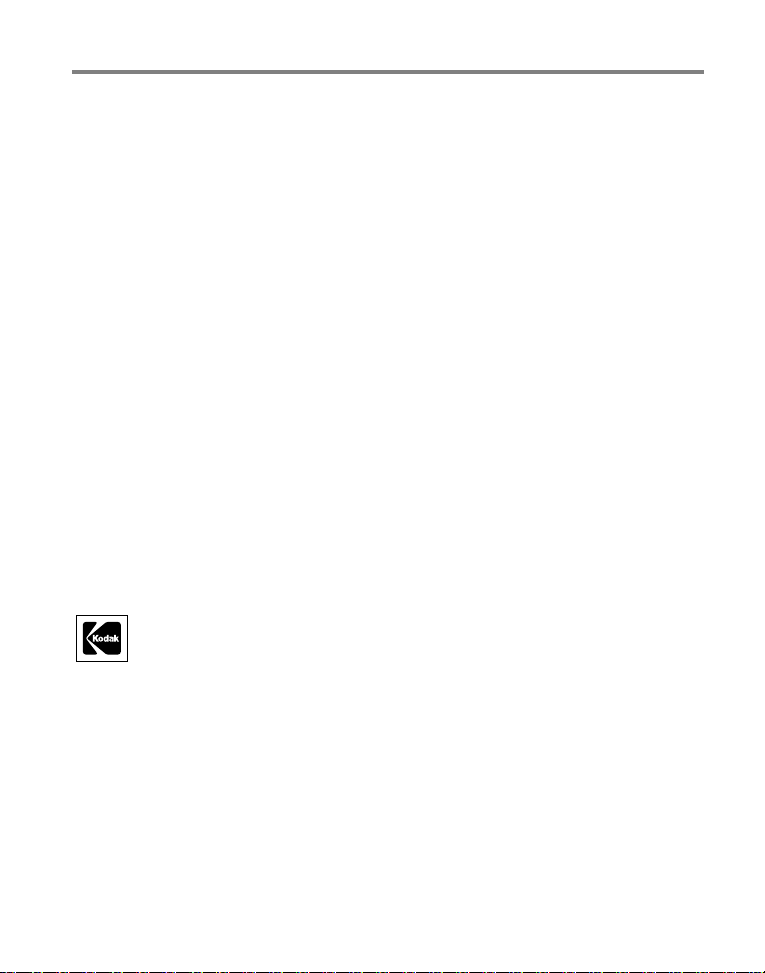
Eastman Kodak Company
Rochester, New York 14650, USA
© Eastman Kodak Company, 2005
Alle Displaybilder sind simuliert.
Kodak und EasyShare sind Marken der Eastman Kodak Company.
Schneider-Kreuznach und Xenar sind Marken der Jos. Schneider Optische Werke
GmbH, die von der Eastman Kodak Company unter Lizenz verwendet werden.
Art.-Nr. 4J4076_de
Page 3
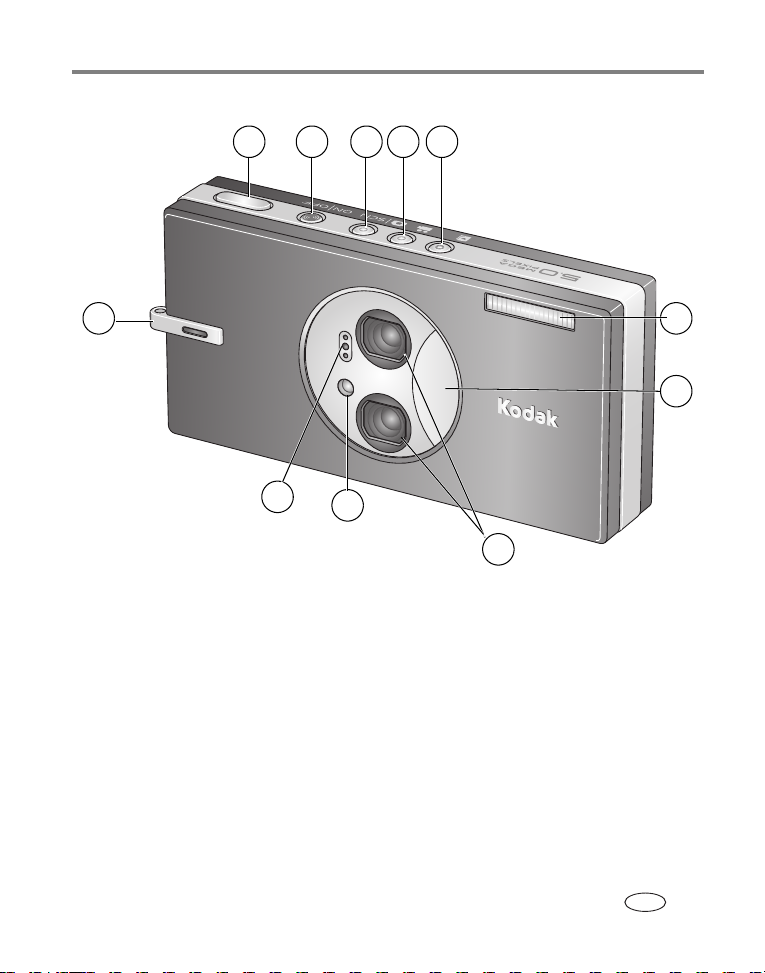
Ansicht von vorne
21 53
Produktmerkmale
4
11
6
7
10
9
8
1 Auslöser 6 Blitz
2 Einschalttaste 7 Objektivdeckel
3 Auto-/SCN-Taste 8 Dualobjektiv (Ultraweitwinkel und optischer Zoom)
4 Videomodustaste 9 Video-/Selbstauslöseranzeige/AF-Hilfslicht
5 Favoritenmodustaste 10 Mikrofon
11 Grifffläche/Tragegurtstift
www.kodak.com/go/support
DE
i
Page 4
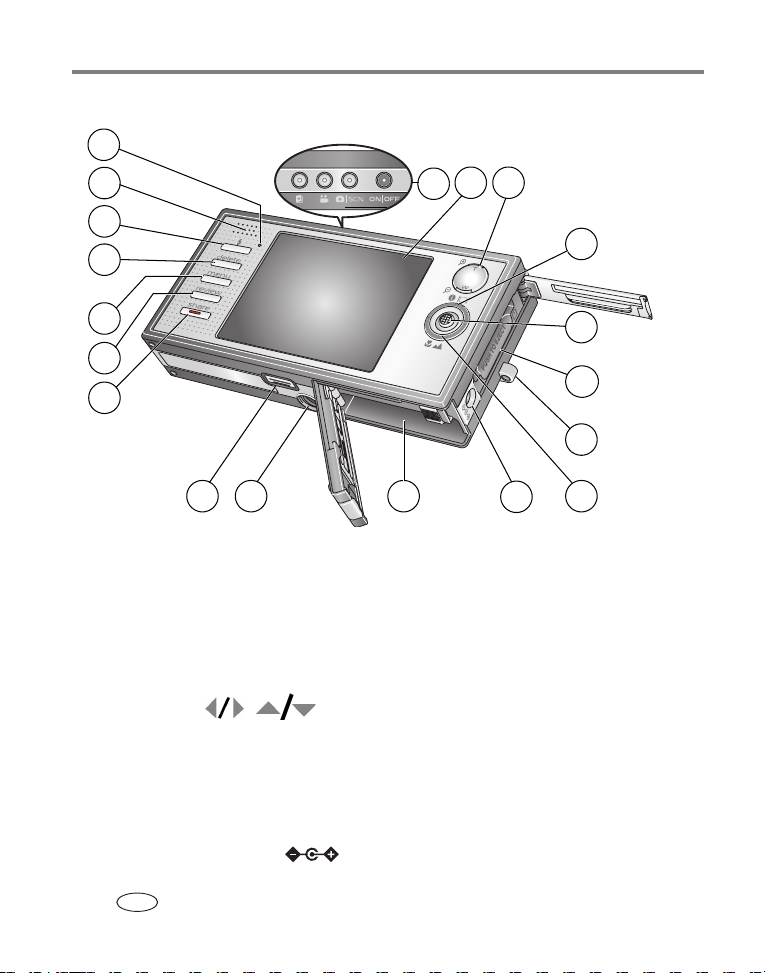
Produktmerkmale
Ansicht von hinten
19
18
1
32
17
16
15
4
5
14
6
13
7
11
12
1 Einschalttaste, Modustasten/
Akkuladeanzeigen
2 LCD 12 Stationsanschluss, USB-/AV-Ausgang
3 Weitwinkel-/Teleaufnahmetaste 13 Share-Taste
4 LCD-/Infotaste 14 Review-Taste
5 OK (drücken) 15 Menu-Taste
6 Steckplatz für optional erhältliche
SD- oder MMC-Speicherkarte
7 Tragegurtstift 18 Lautsprecher
8 Makro-/Landschaftsmodustaste 19 Bereitschaftsanzeige
9 Gleichstromeingang (5 V)
10
1011Batteriefach
Stativanschluss
1617Delete-Taste
Blitztaste
9
8
DE
ii www.kodak.com/go/support
Page 5
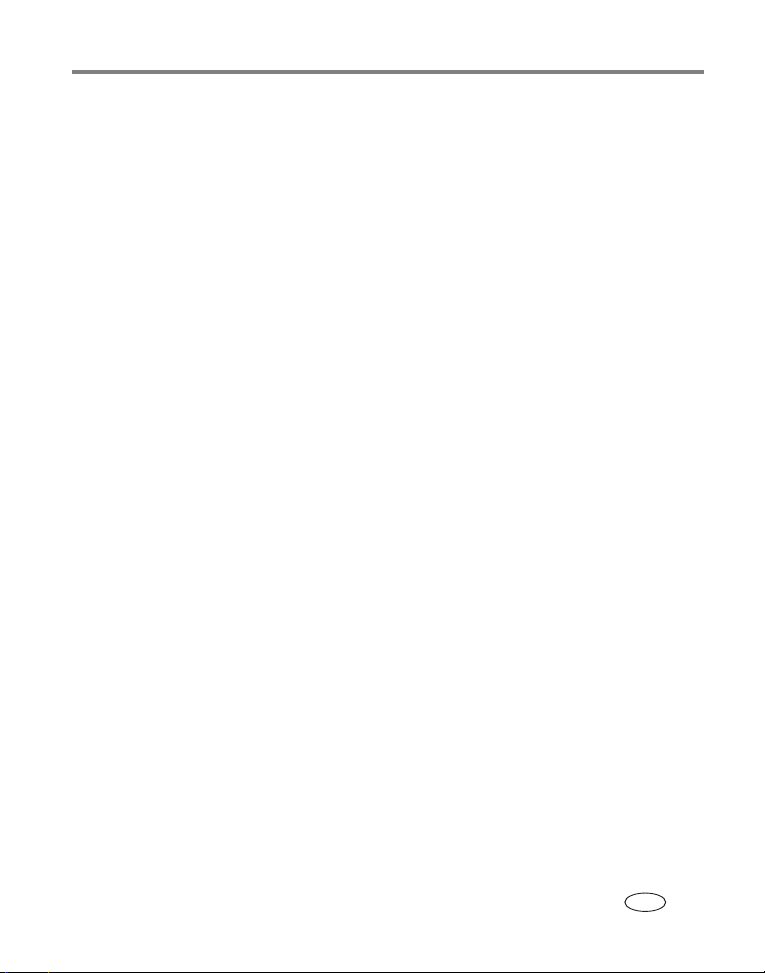
Inhaltsverzeichnis 1
1 Einrichten der Kamera ...........................................................................1
Anbringen des Tragegurts .............................................................................1
Einlegen des Akkus KLIC-7001...................................................................... 1
Aufladen des Akkus ......................................................................................2
Einschalten der Kamera.................................................................................3
Erstmaliges Einstellen von Datum und Uhrzeit................................................4
Speichern von Bildern auf einer SD- oder MMC-Speicherkarte ........................4
2 Aufnehmen von Bildern und Videos ......................................................6
Aufnehmen von Bildern.................................................................................6
Bearbeiten von Bildern und Videos ..............................................................10
Löschen von Bildern und Videos ..................................................................13
3 Übertragen und Drucken von Bildern ..................................................14
Installieren der Software..............................................................................14
Übertragen von Bildern mit der Kamerastation „Fotorahmen“ 2 ..................15
Übertragen von Bildern mit dem USB-Kabel.................................................16
Weitere Übertragungsmöglichkeiten............................................................16
Drucken von Bildern....................................................................................17
Stationskompatibilität für die Kamera.......................................................... 19
4 Erweiterte Funktionen der Kamera ......................................................21
Verwenden des optischen Zooms.................................................................21
Ändern der Blitzeinstellungen......................................................................23
Bildaufnahmemodi...................................................................................... 24
Verwenden des Markierungsgitters zum Einrichten des Motivs .....................29
Aufnehmen von Panoramabildern................................................................29
Verwenden des Belichtungsausgleichs zum Anpassen der Helligkeit .............30
Verwenden des Histogramms zum Anzeigen der Helligkeit des Bilds.............31
Ändern der Aufnahmeeinstellungen............................................................. 32
Benutzerspezifisches Anpassen der Kamera .................................................38
www.kodak.com/go/support iii
DE
Page 6
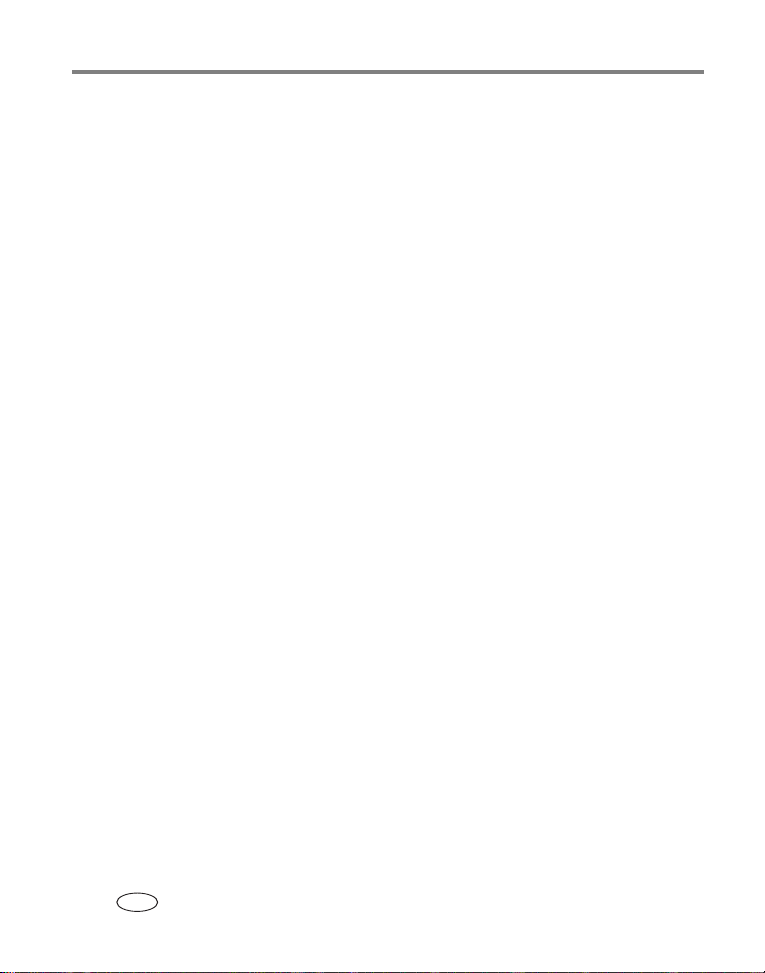
Inhaltsverzeichnis
Anzeigen von Bildern und Videos nach Datum oder nach Album ..................41
Ausführen einer Diashow ............................................................................41
Zuschneiden von Bildern .............................................................................44
Anfertigen eines Bilds von einem Video .......................................................44
Teilen von Videos........................................................................................44
Drucken einer Videosequenz........................................................................45
Anzeigen von Bild- oder Videodaten............................................................46
Kopieren von Bildern und Videos................................................................. 46
Vorheriges Kennzeichnen für Albennamen................................................... 47
Weitergeben von Bildern ............................................................................. 49
5 Fehlerbehebung ..................................................................................55
Probleme mit der Kamera............................................................................55
Probleme mit dem Computer bzw. bei der Übertragung ............................... 57
Probleme mit der Bildqualität ......................................................................58
Probleme beim Direktdruck (PictBridge-kompatibler Drucker) .......................60
6 Anfordern von Hilfe .............................................................................61
Hilfreiche Internet-Adressen ........................................................................61
Telefonischer Kundendienst.........................................................................62
7 Anhang ...............................................................................................64
Technische Daten der Kamera .....................................................................64
Blitzeinstellungen in den einzelnen Modi .....................................................66
Speicherkapazität........................................................................................ 68
Wichtige Sicherheitshinweise....................................................................... 69
Batterielebensdauer ....................................................................................70
Aktualisieren von Software und Firmware.................................................... 71
Weitere Hinweise zu Pflege und Wartung ....................................................71
Garantie .....................................................................................................72
Konformität mit behördlichen Bestimmungen ..............................................75
DE
iv www.kodak.com/go/support
Page 7
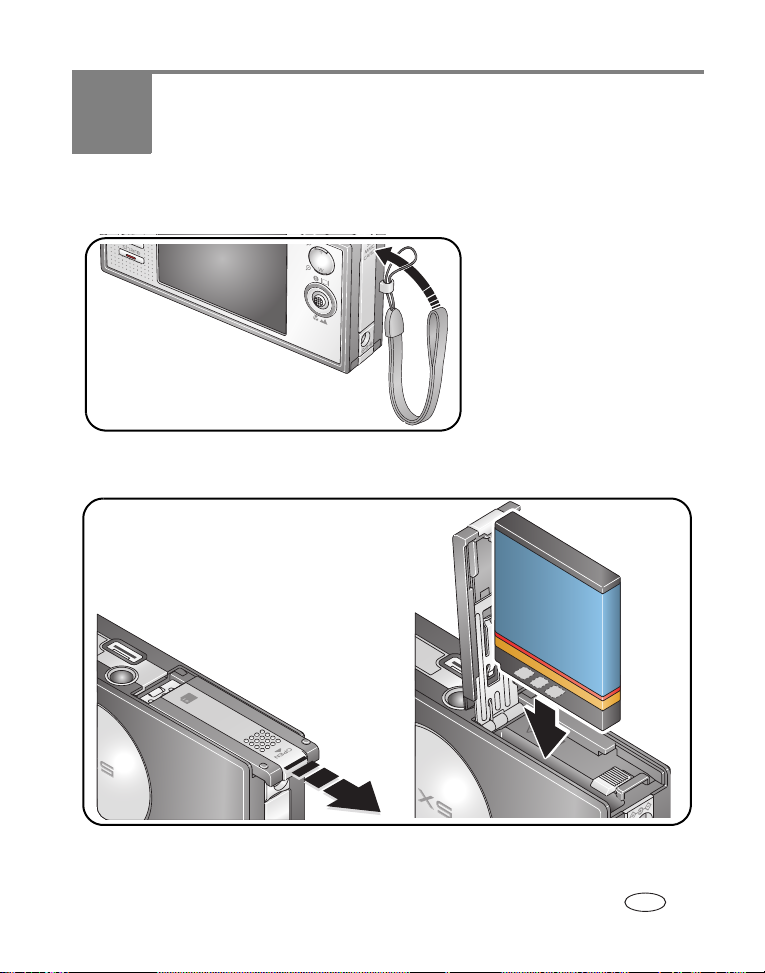
1 Einrichten der Kamera
Anbringen des Tragegurts
Einlegen des Akkus KLIC-7001
Informationen zum Ersetzen von Batterien und Verlängern der Batterielebensdauer
finden Sie auf Seite 70.
www.kodak.com/go/support 1
DE
Page 8
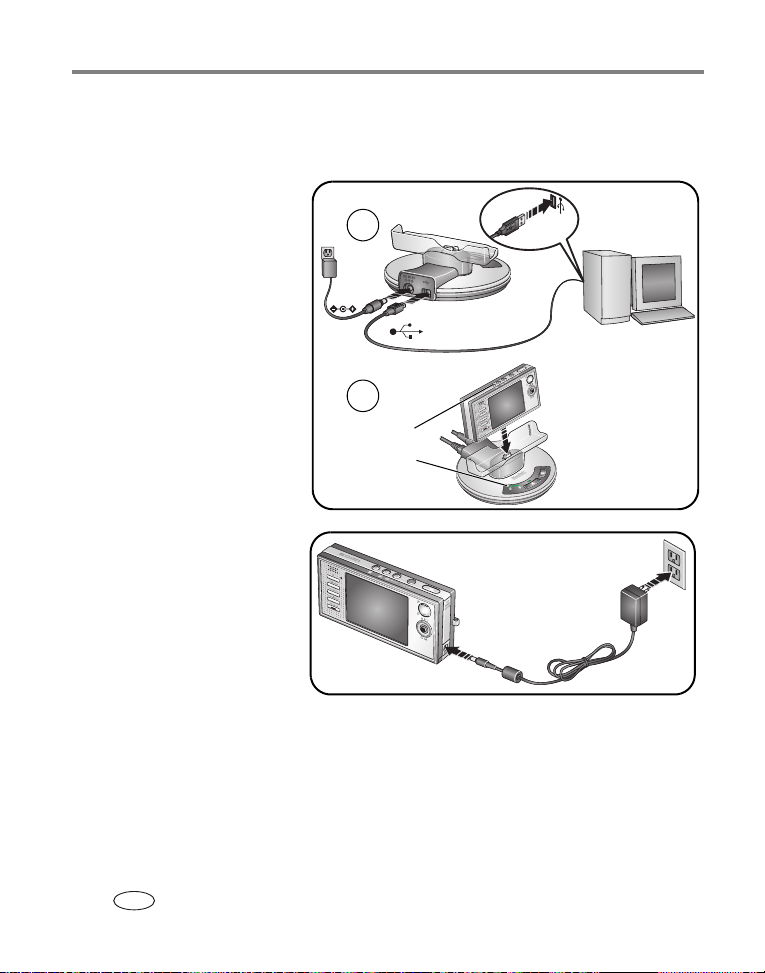
Einrichten der Kamera
Aufladen des Akkus
Laden Sie den Akku auf, bis alle 3 Akkuladeanzeigen leuchten (ca. 3 Stunden).
Kodak EasyShare
Kamerastation
„Fotorahmen“ 2
(möglicherweise separat
erhältlich)
5-Volt-Netzteil
(im Lieferumfang der Kamera
enthalten)
HINWEIS: Verwenden Sie dieses
Netzteil, um den Akku aufzuladen
und die EasyShare Kamerastation
„Fotorahmen“ 2 mit Strom zu
versorgen.
1
2
Akkuladeanzeigen
2 www.kodak.com/go/support
DE
Page 9
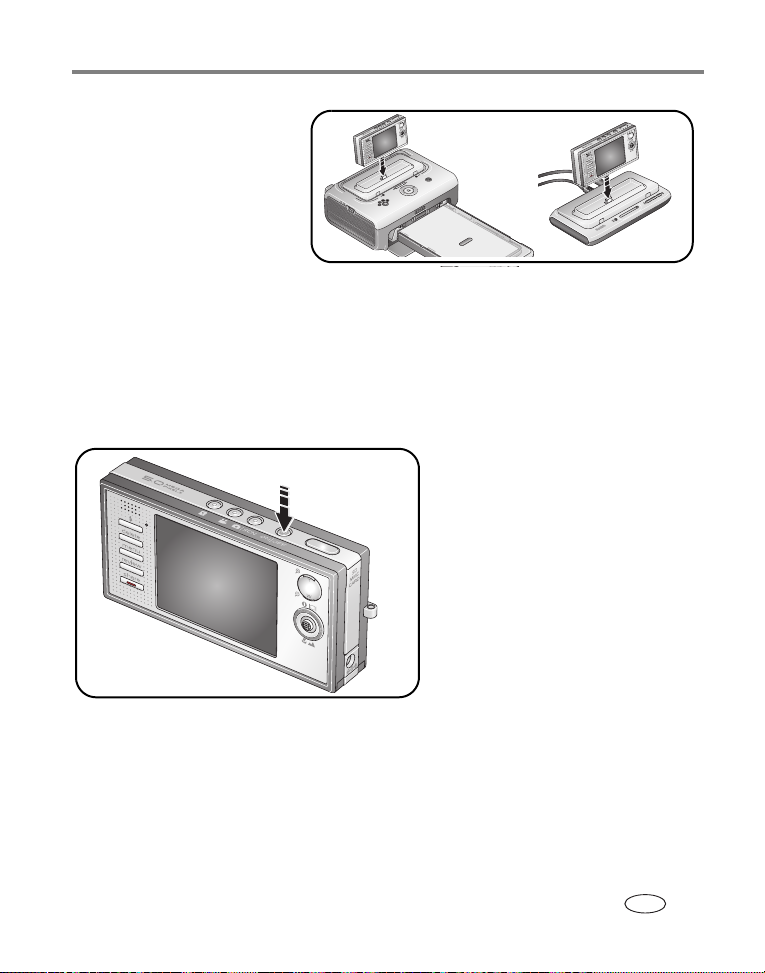
Einrichten der Kamera
Kodak EasyShare
Druckerstation Serie 3 oder
EasyShare Kamerastation
Serie 3
(Ist möglicherweise separat
erhältlich. Weitere Informationen
finden Sie im Benutzerhandbuch
der Station. Informationen zur
Stationskompatibilität finden Sie
auf Seite 19.
)
Einschalten der Kamera
Drücken Sie die Einschalttaste, um die Kamera im automatischen Modus
einzuschalten.
HINWEIS:
Sie können auch die Tasten „Auto/SCN“, „Video“ oder „Favoriten“ drücken,
um die Kamera in dem entsprechenden Modus einzuschalten.
www.kodak.com/go/support
DE
3
Page 10
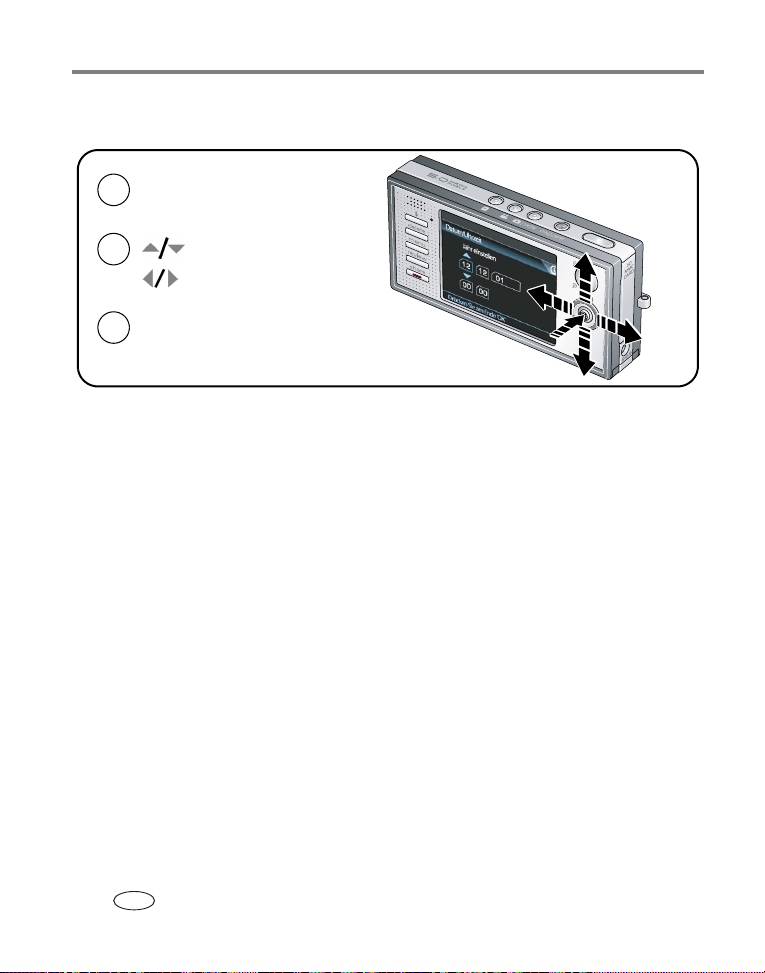
Einrichten der Kamera
Erstmaliges Einstellen von Datum und Uhrzeit
Drücken Sie bei der
1
Aufforderung „OK“.
2
3
Einstellung ändern
Vorheriges/nächstes Feld
anzeigen
Einstellung übernehmen
OK
Informationen zum Einstellen von Datum und Uhrzeit zu einem späteren Zeitpunkt
finden Sie unter Datum und Uhrzeit, Seite 39.
Speichern von Bildern auf einer SD- oder MMC-Speicherkarte
Ihre Kamera verfügt über einen internen Speicher von 32 MB. Sie können eine SDoder MMC-Speicherkarte erwerben, um mühelos eine größere Anzahl von Bildern und
Videos zu speichern.
HINWEIS: Die besten Ergebnisse erzielen Sie mit Kodak SD- oder MMC-Speicherkarten. Wenn Sie eine
Speicherkarte zum ersten Mal verwenden, formatieren Sie sie in der Kamera, bevor Sie Bilder
aufnehmen (siehe Seite 40).
4 www.kodak.com/go/support
DE
Page 11
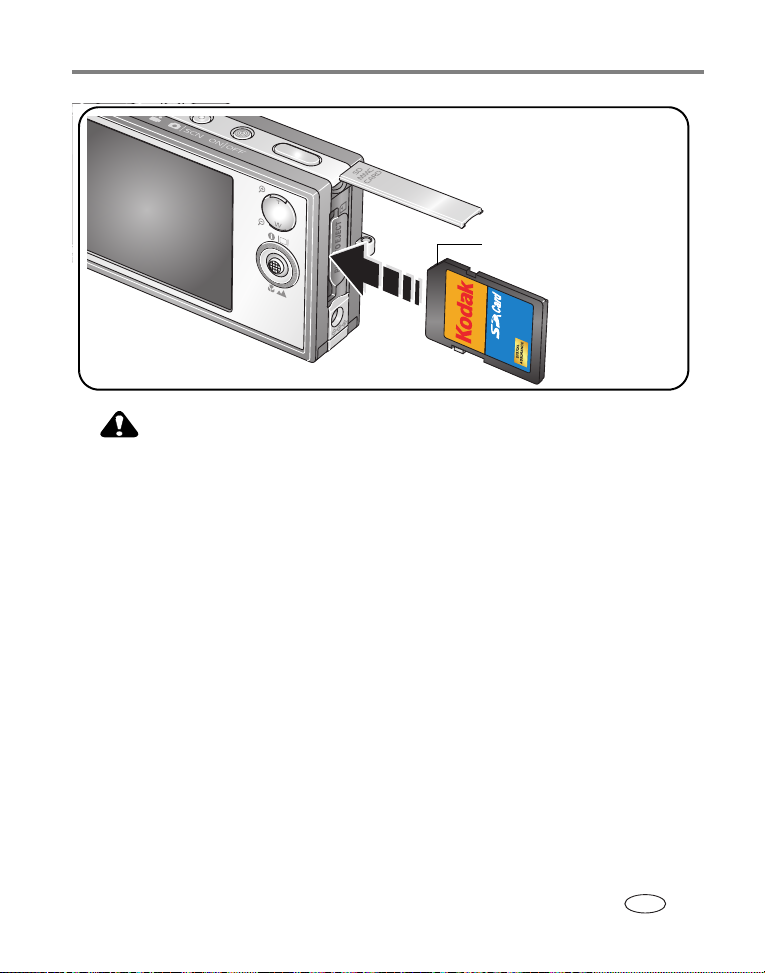
Einrichten der Kamera
Abgeflachte Ecke
VORSICHT:
Es gibt nur eine Möglichkeit, die Karte in die Kamera einzuschieben.
Gewaltsames Einschieben kann die Kamera oder die Karte beschädigen. Während die Bereitschaftsanzeige blinkt, darf die Karte
nicht eingeschoben oder herausgenommen werden, da dies zu Beschädigungen der Bilder, der Karte oder der Kamera führen kann.
Entnehmen Sie eine Karte nicht, während sich die Kamera auf einer EasyShare Kamerastation „Fotorahmen“ 2 befindet.
Informationen zur Speicherkapazität finden Sie auf Seite 68. SD- oder MMCSpeicherkarten können Sie bei einem Kodak Händler Ihrer Wahl oder im Internet unter
www.kodak.com/go/v570accessories erwerben.
www.kodak.com/go/support
DE
5
Page 12
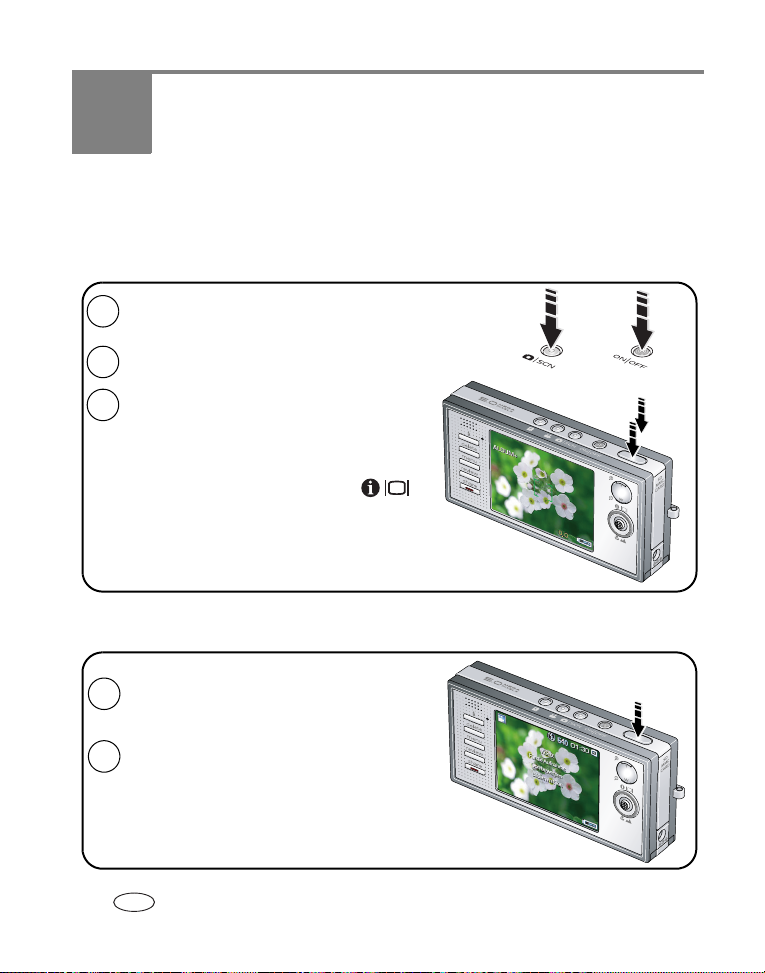
2 Aufnehmen von Bildern und
Videos
Aufnehmen von Bildern
1
Drücken Sie die Einschalttaste oder die Auto-/Motivmodustaste,
um die Kamera einzuschalten.
Richten Sie das Motiv ein.
2
Drücken Sie den Auslöser halb herunter, um
3
die Schärfe und die Belichtung einzustellen.
Wenn die Bereitschaftsanzeige grün leuchtet,
drücken Sie den Auslöser ganz herunter.
Drücken Sie für folgende Funktionen
Hinweis:
wiederholt die LCD-/Infotaste :
• Statussymbole ein
• Statussymbole aus
• Markierungsgitter und Statussymbole ein
• Histogramm ein, Markierungsgitter und
Statussymbole ein
Aufzeichnen von Videos
Drücken Sie die Videomodustaste.
1
ODER
Drücken Sie den Auslöser ganz herunter, und
2
lassen Sie ihn los.
Beenden Sie die Aufnahme, indem Sie den
Auslöser ein weiteres Mal drücken und dann
loslassen.
DE
6 www.kodak.com/go/support
Page 13
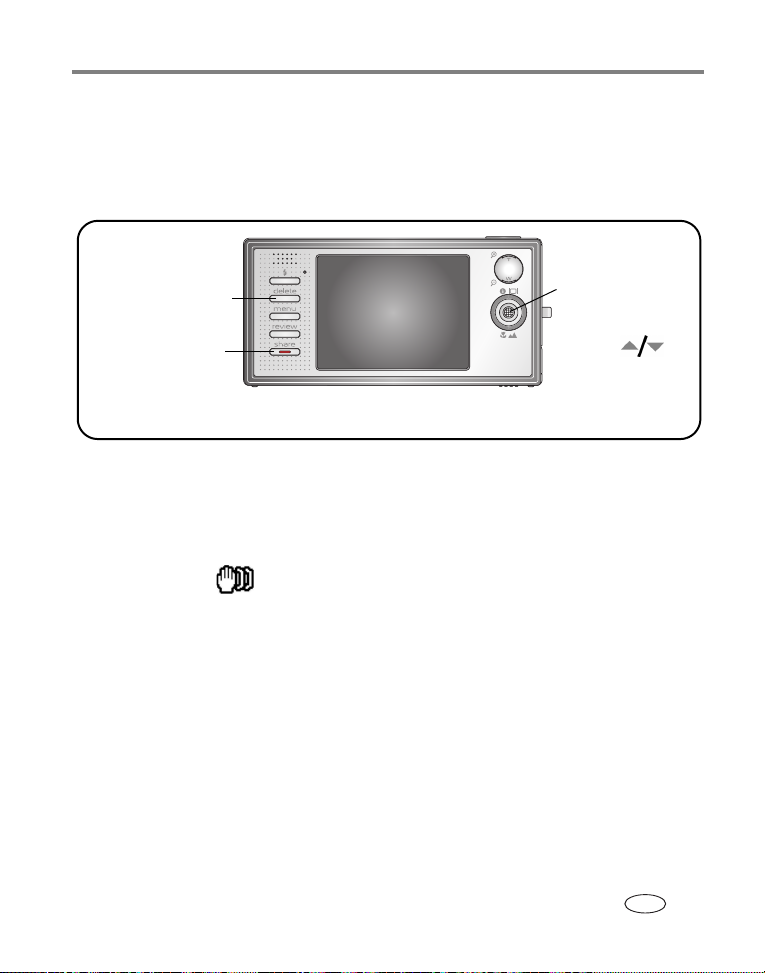
Aufnehmen von Bildern und Videos
Bearbeiten von soeben aufgenommenen Bildern oder Videos
Nachdem Sie ein Bild oder Video aufgenommen haben, wird auf dem LCD-Display
etwa fünf Sekunden lang eine Schnellansicht des Bilds oder Videos angezeigt. Das
Bild bzw. Video wird gespeichert, sofern Sie nicht die Delete-Taste betätigen.
Geben Sie ein Video
Delete-Taste
Kennzeichnen Sie ein
Bild oder Video für den
E-Mail-Versand oder als
Favorit. Sie können auch
ein Bild für den Ausdruck kennzeichnen.
wieder.
Lautstärke
anpassen
Informationen zum Anzeigen von Bildern und Videos zu einem beliebigen Zeitpunkt
finden Sie auf Seite 10.
Symbole für die Unscharf-Warnung
In der Schnellansicht sowie bei der Bearbeitung wird ein Symbol für die
Unscharf-Warnung angezeigt.
Grün—Die Schärfe des Bilds ist für ein akzeptables Bild im Format 10 cm x 15 cm
(4" x 6") ausreichend.
Gelb—Die Schärfe des Bilds ist für ein akzeptables Bild im Format 10 cm x 15 cm
(4" x 6") ausreichend, oder es wurde keine Schärfe ermittelt. (Sie sollten das Bild
möglicherweise auf dem Computer anzeigen, bevor Sie es drucken.)
Rot—Die Schärfe des Bilds ist für ein akzeptables Bild im Format 10 cm x 15 cm
(4" x 6") nicht ausreichend.
Weiß—Es wird noch ermittelt, ob sich das Bild für den Ausdruck eignet.
Informationen zum Deaktivieren der Unscharf-Warnung finden Sie unter
Unscharf-Warnung, Seite 40.
www.kodak.com/go/support
DE
7
Page 14
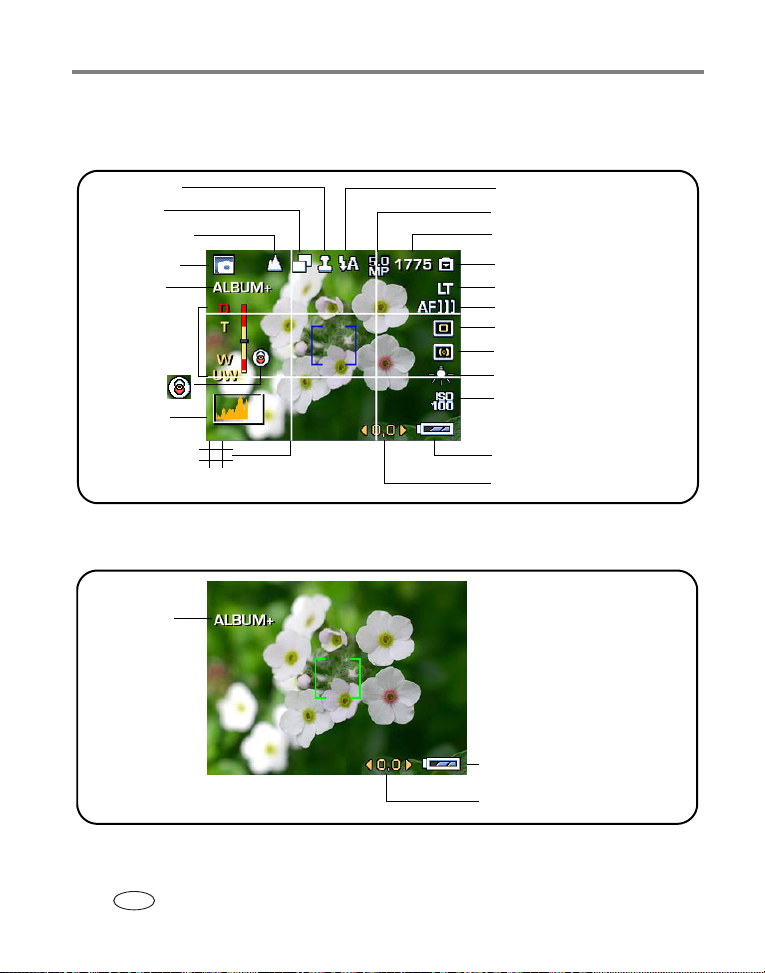
Aufnehmen von Bildern und Videos
Symbole für die Aufnahme von Bildern
Aufnahmemodus; es wurden keine Tasten gedrückt
Datumsstempel
Serienbilder
Landschaft/Makro
Kameramodus
Albumname
Zoom:
Digital
Tel e
Weitwinkel
Ultraweitwinkel
Dualobjektiv
Histogramm
Markierungsgitter
Blitz
Bildgröße
Bilder/verbleibende Zeit
Bildspeicherort
Langzeitbelichtung
AF-Modus
Fokusbereich
Belichtungsmessung
Weißabgleich
ISO-Empfindlichkeit
Schwache Batterie
Belichtungsausgleich
Aufnahmemodus; der Auslöser wurde halb heruntergedrückt
Albumname
Schwache Batterie
Belichtungsausgleich
8 www.kodak.com/go/support
DE
Page 15

Aufnehmen von Bildern und Videos
Verwenden der Autofokus-Markierungen (Bilder)
Markierungen zeigen an, worauf die Kamera fokussiert ist. Die Kamera fokussiert
Vordergrundmotive, auch wenn die Motive nicht in der Szene zentriert sind.
1 Drücken Sie den Auslöser halb herunter.
Wenn die Markierungen grün angezeigt werden, ist das Bild scharf gestellt.
Markierungen
Fokus zentriert
Weitfokus zentriert
Fokus seitlich
Fokus zentriert und seitlich
Fokus links und rechts
2 Wenn das gewünschte Motiv nicht scharf gestellt wird (oder die Markierungen
ausgeblendet werden), lassen Sie den Auslöser los, und richten Sie das Motiv
erneut ein.
3 Drücken Sie den Auslöser ganz herunter, um das Bild aufzunehmen.
HINWEIS: Markierungen werden im Landschafts- und Videomodus, in bestimmten Motivmodi (Landschaft,
Nachtlandschaft, Feuerwerk) sowie im Bereich des Ultraweitwinkelzooms nicht angezeigt. Wenn
Sie die Funktion „Fokusbereich“ mit der Einstellung „Mittenbetont“ verwenden, sind die
Markierungen auf den zentrierten Weitfokus eingestellt.
www.kodak.com/go/support
DE
9
Page 16

Aufnehmen von Bildern und Videos
Bearbeiten von Bildern und Videos
Drücken Sie die Review-Taste, um Bilder und Videos anzuzeigen und zu bearbeiten.
Drücken Sie die Review-Taste.
1
(Drücken Sie sie zum Beenden erneut.)
2
Videos:
OK
Wiedergabe/Pause
Lautstärke anpassen
Drücken Sie die Taste einmal, um einen Vorlauf mit 2facher Geschwindigkeit durchzuführen,
und ein weiteres Mal, um ihn mit 4facher Geschwindigkeit durchzuführen (während der
Wiedergabe).
Drücken Sie die Taste einmal, um einen Rücklauf mit 2facher Geschwindigkeit durchzuführen,
und ein weiteres Mal, um ihn mit 4facher Geschwindigkeit durchzuführen (während der
Wiedergabe).
Vorheriges/nächstes Bild
HINWEIS: Informationen zum Auswählen und Anzeigen von Favoriten finden Sie auf Seite 52. Sie können
die Batterie schonen, indem Sie eine als Zubehör erhältliche Kodak EasyShare Kamerastation
„Fotorahmen“ 2, EasyShare Kamera- oder Druckerstation oder das Kodak 5-Volt-Netzteil
verwenden. (Weitere Informationen finden Sie im Internet unter
www.kodak.com/go/v570accessories
10 www.kodak.com/go/support
DE
.)
Page 17
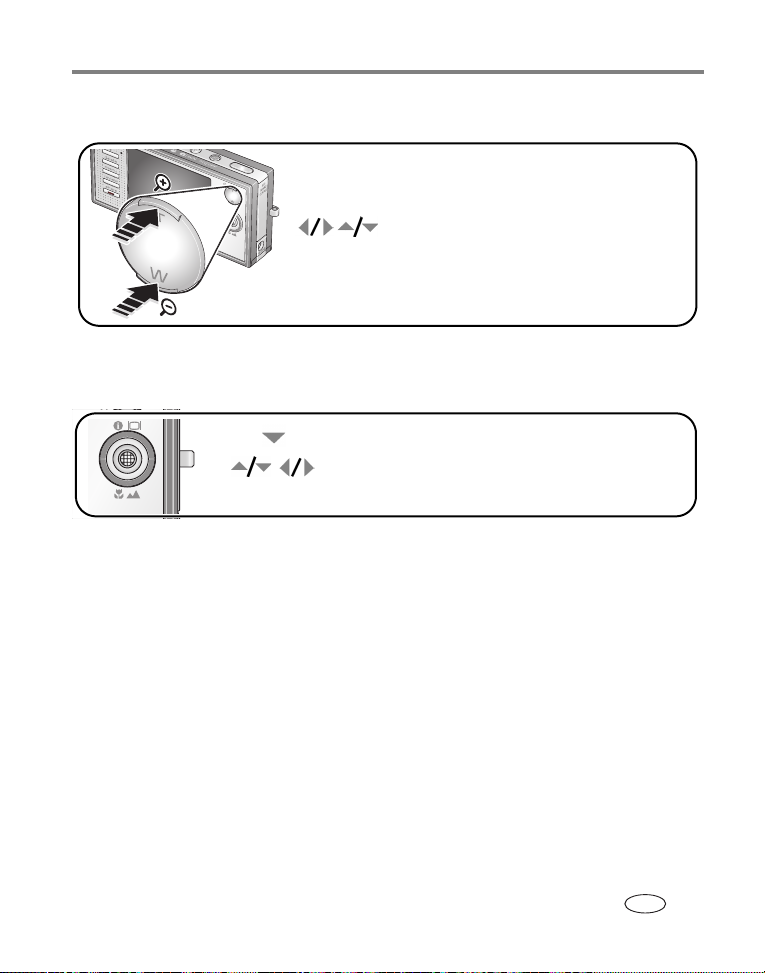
Aufnehmen von Bildern und Videos
Vergrößern von Bildern bei der Bearbeitung
W/T
1fach bis 8fach vergrößern
Andere Bereiche des Bilds anzeigen
Zu 1facher Vergrößerung zurückkehrenOK
Anzeigen von mehreren Bildern (Miniaturansichten) bei der Bearbeitung
Mehrere Miniaturansichten anzeigen
Miniaturansicht markieren
OK
Einzelnes Bild anzeigen
www.kodak.com/go/support
DE
11
Page 18
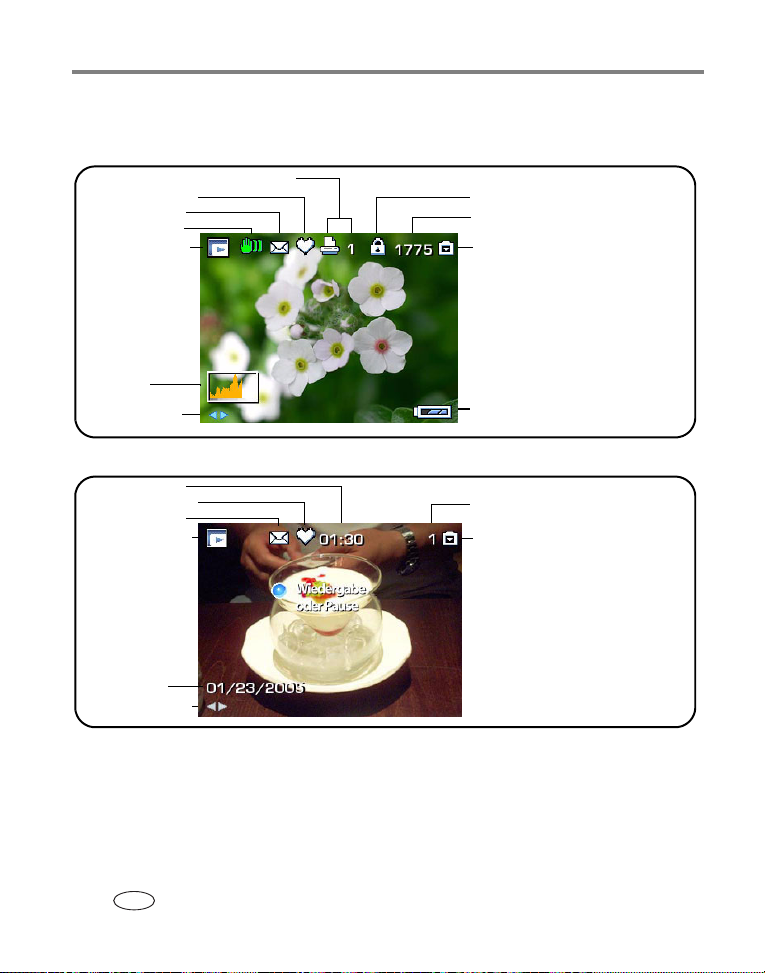
Aufnehmen von Bildern und Videos
Symbole für die Bearbeitung
Bilder
Druckmarkierung/Anzahl der Abzüge
Favoriten-Markierung
E-Mail-Markierung
Unscharf-Warnung
Bearbeitungsmodus
Histogramm
Pfeile zum Blättern
Videos
Videolänge
Favoriten-Markierung
E-Mail-Markierung
Bearbeitungsmodus
Löschschutz
Bild-/Videonummer
Bildspeicherort
Akkustand (1/2)
Bild-/Videonummer
Bildspeicherort
VideoDatumsanzeige
Pfeile zum Blättern
12 www.kodak.com/go/support
DE
Page 19
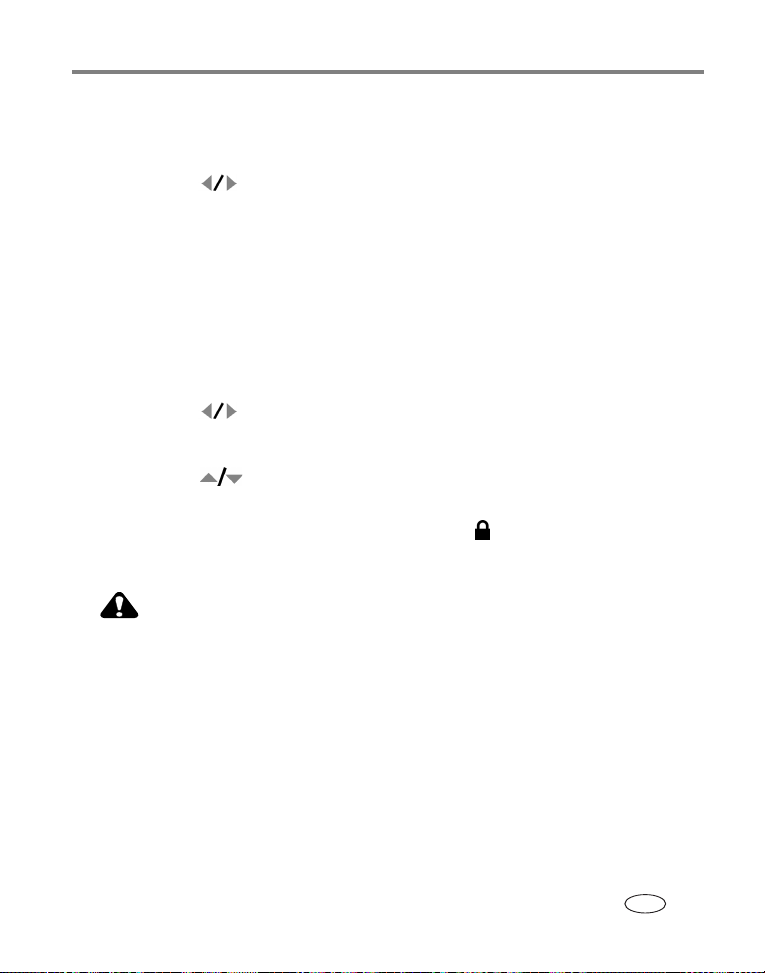
Aufnehmen von Bildern und Videos
Löschen von Bildern und Videos
1 Drücken Sie die Review-Taste.
2 Drücken Sie , um das gewünschte Bild oder Video zu suchen.
3 Drücken Sie die Delete-Taste.
4 Befolgen Sie die Anweisungen auf dem Display.
■ Wenn Sie geschützte Bilder und Videos löschen möchten, müssen Sie vor dem
Löschen den Löschschutz entfernen.
Schützen von Bildern und Videos vor versehentlichem Löschen
1 Drücken Sie die Review-Taste.
2 Drücken Sie , um das gewünschte Bild oder Video zu suchen.
3 Drücken Sie die Menu-Taste.
4 Drücken Sie , um „Löschschutz“ zu markieren, und drücken Sie „OK“.
Das Bild oder Video ist geschützt und kann nicht gelöscht werden. Mit dem geschützten
Bild oder Video wird das Symbol für den Löschschutz angezeigt.
■ Drücken Sie die Menu-Taste, um das Menü zu verlassen.
VORSICHT:
Beim Formatieren des internen Speichers oder einer SD- oder
MMC-Speicherkarte werden alle Bilder und Videos gelöscht. Dies
schließt auch geschützte Dateien ein. (Beim Formatieren des
internen Speichers werden auch alle E-Mail-Adressen,
Albennamen und Favoriten gelöscht. Informationen zum
Wiederherstellen dieser Daten finden Sie in der Hilfe zur
EasyShare Software.)
www.kodak.com/go/support
DE
13
Page 20
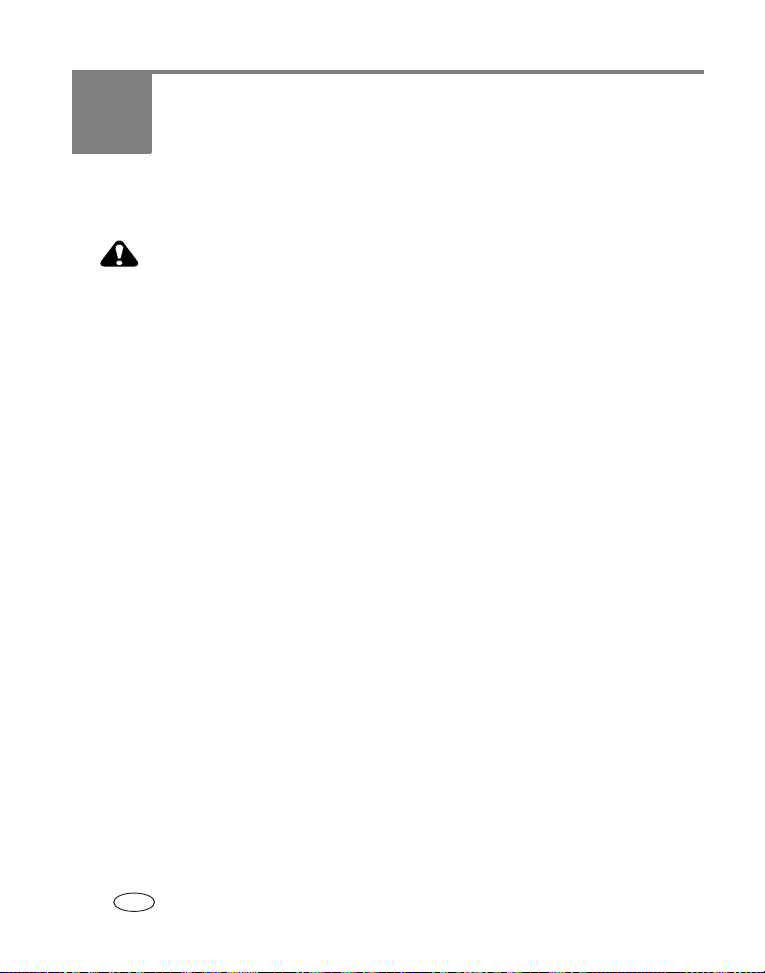
3 Übertragen und Drucken von
Bildern
VORSICHT:
Installieren Sie die Kodak EasyShare Software,
EasyShare Kamera oder Station an den Computer anschließen.
Andernfalls wird die Software möglicherweise nicht korrekt
geladen.
Installieren der Software
1 Beenden Sie zunächst alle Programme (auch Virenschutzsoftware), die auf dem
Computer ausgeführt werden.
2 Legen Sie die Kodak EasyShare Software-CD in das CD-ROM-Laufwerk ein.
3 Laden Sie die Software.
Windows – Wenn das Installationsfenster nicht automatisch angezeigt wird,
wählen Sie im Startmenü die Option „Ausführen“, und geben Sie d:\setup.exe
ein, wobei d das Laufwerk mit der Software-CD bezeichnet.
Mac OS X – Doppelklicken Sie auf dem Schreibtisch auf das CD-Symbol und
anschließend auf das Symbol „Installieren“.
4 Befolgen Sie die Anweisungen auf dem Bildschirm, um die Software zu
installieren.
Windows – Wählen Sie die Option für die vollständige Installation, um alle häufig
benötigten Anwendungen automatisch zu installieren. Wählen Sie die Option für
die benutzerdefinierte Installation, wenn Sie die zu installierenden Anwendungen
selbst auswählen möchten.
Mac OS X – Befolgen Sie die Anweisungen auf dem Bildschirm.
bevor
Sie eine
DE
14 www.kodak.com/go/support
Page 21
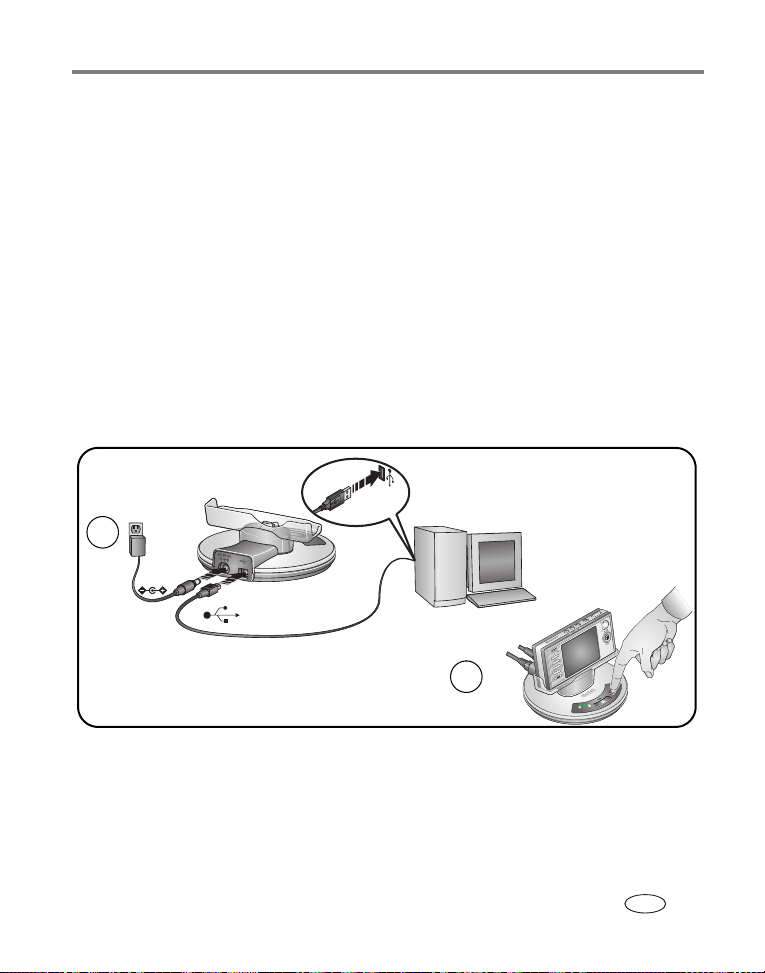
Übertragen und Drucken von Bildern
HINWEIS: Registrieren Sie die Kamera und die Software bei der entsprechenden Aufforderung. Wenn Sie
sich registrieren, können Sie Informationen erhalten, um Ihr System immer auf dem laufenden
Stand zu halten. Sie können sich auch zu einem späteren Zeitpunkt auf unserer Website unter
folgender Adresse registrieren:
Informationen zu den auf der Kodak EasyShare Software-CD enthaltenen Programmen erhalten Sie in der Hilfe zur EasyShare Software. Klicken Sie dazu auf die
Schaltfläche „Hilfe“.
www.kodak.com/go/register
.
Übertragen von Bildern mit der Kamerastation „Fotorahmen“ 2
Wenn Sie über eine Kodak EasyShare Kamerastation „Fotorahmen“ 2 verfügen,
verwenden Sie diese Station, um Bilder zu übertragen. (Sie können Zubehör im
Internet unter www.kodak.com/go/v570accessories erwerben.)
1
www.kodak.com/go/support
2
15
DE
Page 22

Übertragen und Drucken von Bildern
Übertragen von Bildern mit dem USB-Kabel
Wenn Sie nicht über eine EasyShare Kamera- oder Druckerstation verfügen,
übertragen Sie Bilder mithilfe des USB-/AV-Anschlusses und des USB-Kabels
Modell U-8 (möglicherweise separat erhältlich). Schalten Sie die Kamera dann ein.
USB-/AV-Anschluss
HINWEIS: Ein Lernprogramm zum Herstellen der Verbindung finden Sie im Internet unter
www.kodak.com/go/howto
(Einrichten von Kamera und Station).
Weitere Übertragungsmöglichkeiten
Sie können Bilder und Videos auch mit folgenden Kodak Produkten übertragen:
■ Kodak EasyShare Kamerastation, Kodak EasyShare Druckerstation (siehe Seite 19)
■ Kodak Multi-Kartenlesegerät, Kodak Lese-/Schreibgerät für SD MultiMedia-
Speicherkarten
Dieses und anderes Zubehör können Sie bei einem Kodak Händler Ihrer Wahl oder im
Internet unter www.kodak.com/go/v570accessories erwerben.
16 www.kodak.com/go/support
DE
Page 23
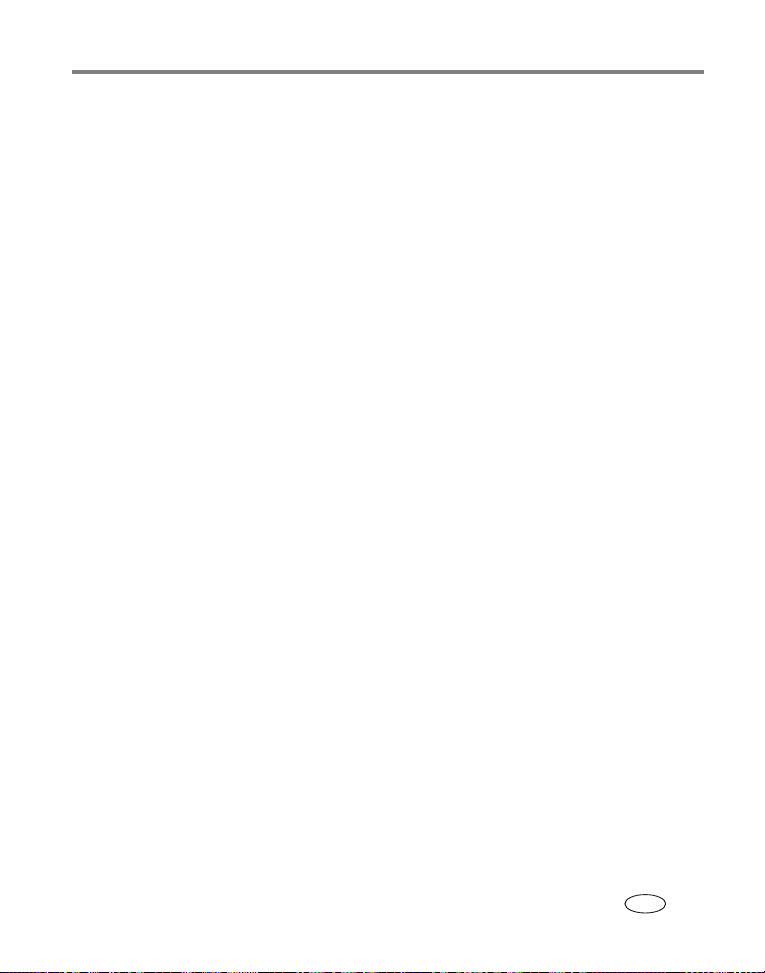
Übertragen und Drucken von Bildern
Drucken von Bildern
Drucken mit einer Kodak EasyShare Druckerstation
Setzen Sie die Kamera auf die Kodak EasyShare Druckerstation, und drucken Sie
direkt, d. h. mit oder ohne Computer. Dieses und anderes Zubehör können Sie bei
einem Kodak Händler Ihrer Wahl oder im Internet unter
www.kodak.com/go/v570accessories erwerben.
Informationen zur Stationskompatibilität finden Sie auf Seite 19.
Direktes Drucken mit einem PictBridge-kompatiblen Drucker
Die Kamera ist mit der PictBridge-Technologie kompatibel, sodass Sie direkt über
einen PictBridge-kompatiblen Drucker Ausdrucke anfertigen können. Sie benötigen
Folgendes:
■ Kamera mit vollständig aufgeladener Batterie
■ PictBridge-kompatiblen Drucker
■ USB-/AV-Anschluss und USB-Kabel Modell U-8 (möglicherweise separat erhältlich;
siehe Seite 16)
Anschließen der Kamera an einen PictBridge-kompatiblen Drucker
1 Schalten Sie die Kamera und den Drucker aus.
2 Schließen Sie das entsprechende USB-Kabel an die Kamera und den Drucker an.
Weitere Informationen finden Sie im Benutzerhandbuch des Druckers. Im Internet
finden Sie unter www.kodak.com/go/v570accessories Informationen zum
Bestellen von Kabeln.
Drucken über einen PictBridge-kompatiblen Drucker
1 Schalten Sie den Drucker ein. Schalten Sie die Kamera ein.
Zunächst wird das PictBridge-Logo angezeigt, dann das aktuelle Bild und das Menü.
(Wenn keine Bilder gefunden wurden, wird eine Meldung angezeigt.) Wird das Menü
ausgeblendet, drücken Sie eine beliebige Taste, um es wieder einzublenden.
www.kodak.com/go/support
DE
17
Page 24
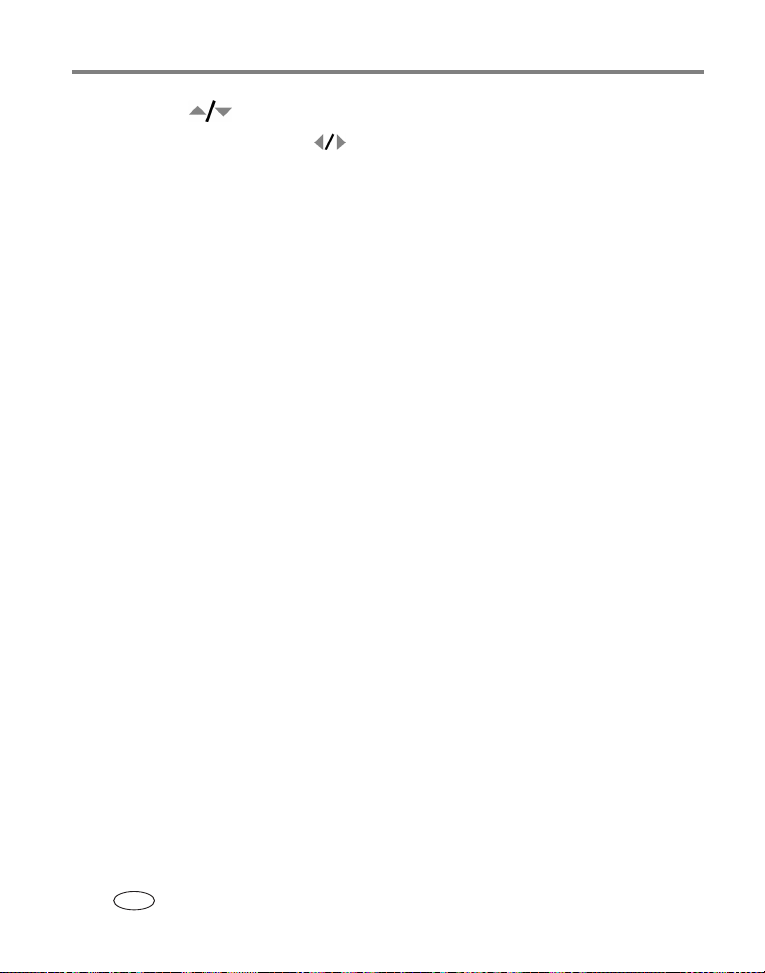
Übertragen und Drucken von Bildern
2 Drücken Sie , um eine Druckoption zu wählen, und drücken Sie „OK“.
Aktuelles Bild – Drücken Sie , um ein Bild auszuwählen. Wählen Sie die
Anzahl der Kopien.
Gekennzeichnete Bilder – Wenn Ihr Drucker diese Funktion unterstützt, drucken
Sie Bilder, die für den Druck gekennzeichnet sind, und wählen Sie eine Druckgröße.
Index – Drucken Sie Miniaturbilder aller Bilder. (Hierfür ist mindestens ein Blatt
Papier erforderlich.) Wenn der Drucker diese Funktion unterstützt, wählen Sie eine
Druckgröße.
Alle Bilder – Drucken Sie alle Bilder, die sich im internen Speicher der Kamera, auf
der Speicherkarte oder in den Favoriten befinden. Wählen Sie die Anzahl der
Kopien.
Bildspeicher – Greifen Sie auf den internen Speicher, die Speicherkarte oder die
Favoriten zu.
HINWEIS: Beim Direktdruck werden Bilder nicht dauerhaft auf den Drucker übertragen oder gespeichert.
Informationen zum Übertragen von Bildern auf den Computer finden Sie auf Seite 14. Im
Favoritenmodus wird das aktuelle Favoritenbild angezeigt.
Trennen der Verbindung zwischen Kamera und PictBridge-kompatiblem Drucker
1 Schalten Sie die Kamera und den Drucker aus.
2 Trennen Sie das USB-Kabel von der Kamera und dem Drucker.
Verwenden eines nicht mit PictBridge kompatiblen Druckers
Ausführliche Informationen zum Drucken von Bildern über den Computer finden Sie in
der Hilfe zur EasyShare Software. Klicken Sie dazu auf die Schaltfläche „Hilfe“.
18 www.kodak.com/go/support
DE
Page 25
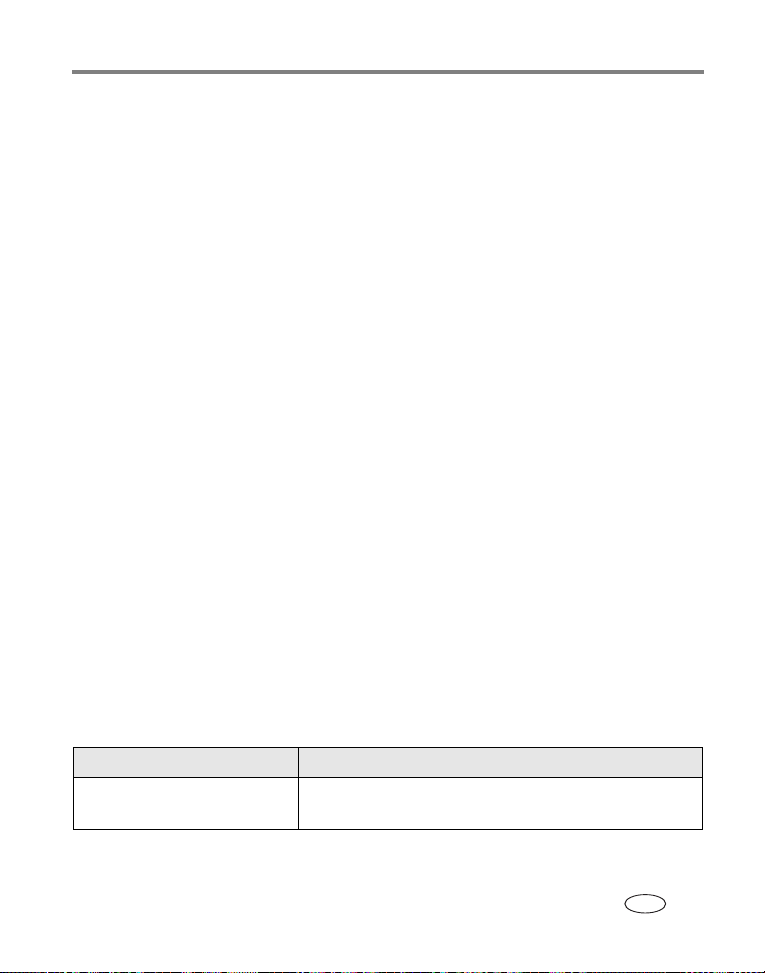
Übertragen und Drucken von Bildern
Bestellen von Abzügen online
Kodak EasyShare
Bilderservices, die im Rahmen der EasyShare Software angeboten werden. Sie haben
folgende Möglichkeiten:
■ Übertragen von Bildern
■ Bearbeiten und Optimieren von Bildern und Hinzufügen von Umrandungen
■ Speichern von Bildern und Weitergabe an Freunde und Verwandte
■ Bestellen von qualitativ hochwertigen Abzügen, Foto-Grußkarten, Rahmen und
Alben, die direkt zu Ihnen nach Hause geliefert werden
Galerie (www.kodakgallery.com) ist einer von vielen Online-
Drucken über eine optional erhältliche SD- oder MMC-Speicherkarte
■ Bei einem Drucker mit SD-/MMC-Speicherkartensteckplatz werden die
gekennzeichneten Bilder automatisch gedruckt, wenn Sie die Speicherkarte
einlegen. Ausführliche Informationen finden Sie im Benutzerhandbuch des
Druckers.
■ Sie können Bilder mit einem SD-/MMC-fähigen Kodak Kiosks ausdrucken.
(Erfragen Sie bei Ihrem Fotohändler die verfügbaren Serviceleistungen zunächst
telefonisch. Weitere Informationen finden Sie im Internet unter
www.kodak.com/go/picturemaker.)
■ Lassen Sie die Bilder auf der Speicherkarte bei einem Fotohändler professionell
drucken.
Stationskompatibilität für die Kamera
Station Stationskonfiguration
Kodak EasyShare
Kamerastation „Fotorahmen“ 2
www.kodak.com/go/support
Siehe Seite 15.
DE
19
Page 26

Übertragen und Drucken von Bildern
Station Stationskonfiguration
Kodak EasyShare:
■ Druckerstation Serie 3
■ Kamerastation Serie 3
Individuelle
Einsatzplatte für
die Station
Station
Kodak EasyShare:
■ Druckerstation
■ Druckerstation Plus
■ Druckerstation 6000
■ Kamerastation 6000
Individuelle
Einsatzplatte für
die Station
Kodak Stationsadapter D-22
Station
Andere Stationen:
■ Druckerstation 4000
■ Kamerastation II
■ LS420 und LS443
Nicht kompatibel
Kamerastationen
Kamerastationen, Druckerstationen und anderes Zubehör können Sie bei einem Kodak
Händler Ihrer Wahl oder im Internet unter www.kodak.com/go/v570accessories
erwerben.
20 www.kodak.com/go/support
DE
Page 27
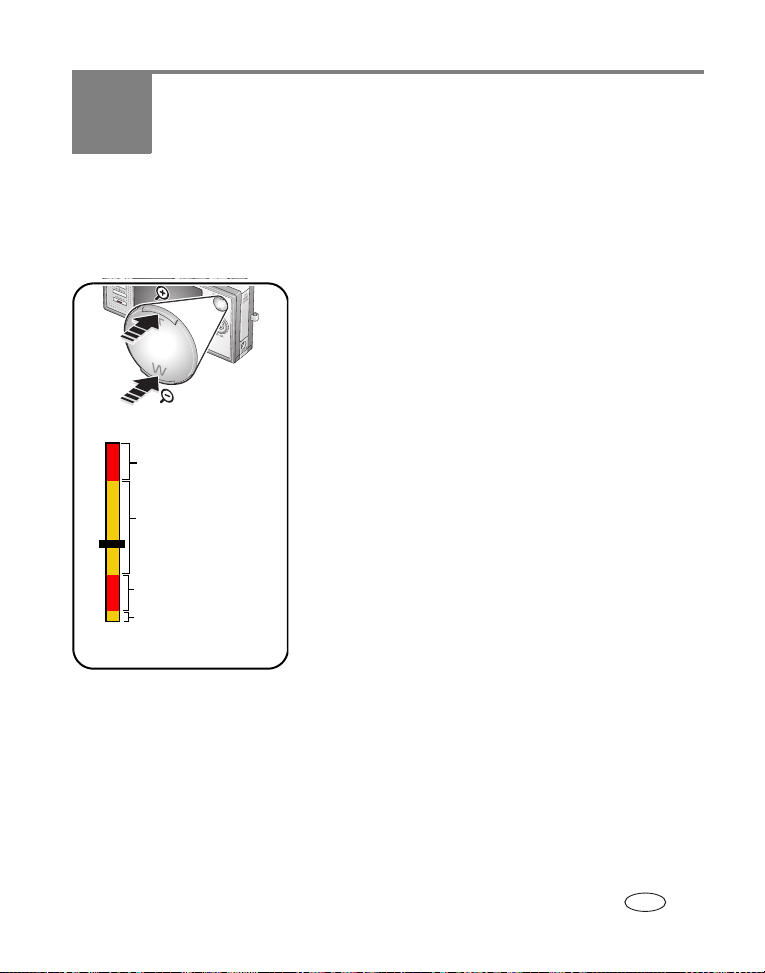
4 Erweiterte Funktionen der
Kamera
Verwenden des optischen Zooms
1 Zentrieren Sie das Motiv auf dem LCD-Display.
Beim Einschalten der Kamera wird das Objektiv auf die
Ultraweitwinkelposition (23 mm) für das weiteste
Sichtfeld eingestellt.
2 Drücken Sie die Teleaufnahmetaste (T), um das
Motiv zu vergrößern.
Die Zoomanzeige zeigt die Zoomeinstellungen an. Der
Regler stoppt am oberen Ende des Ultraweitwinkelbereichs (38 mm).
■ Zoomen Sie in den Bereich des optischen Zooms
(39 bis 117 mm), indem Sie die Teleaufnahmetaste (T) loslassen und erneut drücken.
■ Verkleinern Sie das Motiv, indem Sie die
Weitwinkeltaste (W) drücken.
3 Nehmen Sie das Bild oder Video auf.
HINWEIS: Der optische Zoom kann wirkungsvoll eingesetzt werden,
wenn sich Objektiv und Motiv in folgenden Abständen
zueinander befinden:
60 cm (24")
30 cm (11,8") im Tele-Nahaufnahme-/Makromodus
5 cm (2") im Weitwinkel-Nahaufnahme-/Makromodus
80 cm (31,5") im Ultraweitwinkelmodus
D
T
W
UW
LCD-Zoomanzeige
Reichweite des
Digitalzooms
Reichweite des
optischen Zooms
(39 bis 117 mm)
Reichweite des
Weitwinkels
(24 bis 38 mm)
Reichweite des
Ultraweitwinkels
(23 mm)
www.kodak.com/go/support 21
DE
Page 28
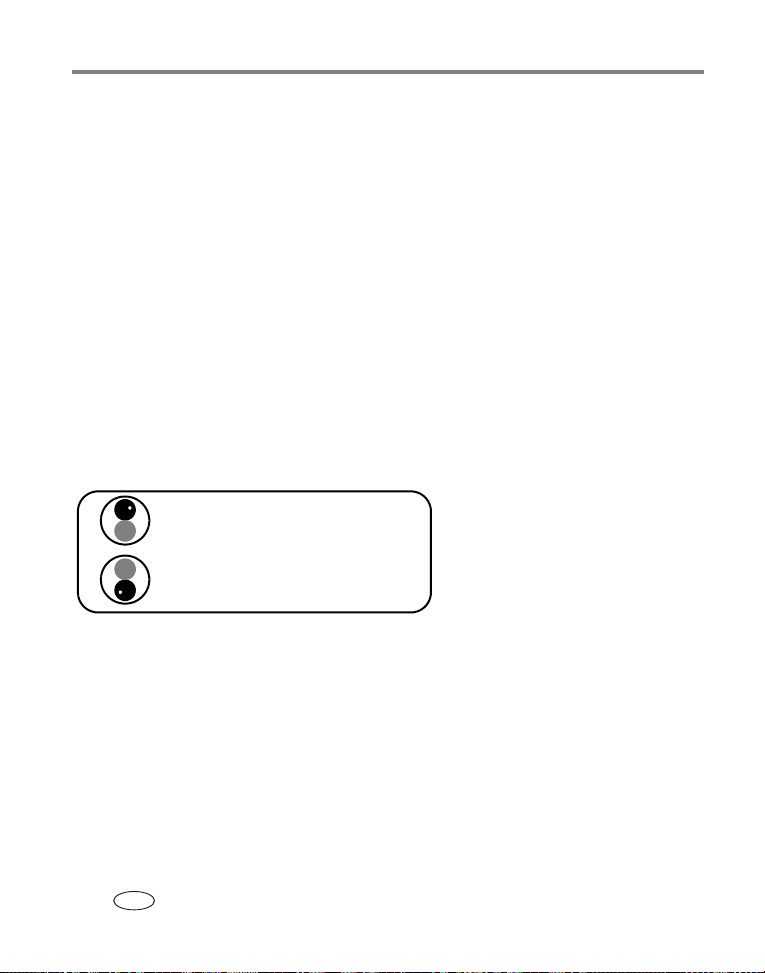
Erweiterte Funktionen der Kamera
Verwenden des Digitalzooms
Verwenden Sie den Digitalzoom in einem beliebigen Aufnahmemodus, um eine bis zu
4fache Vergrößerung über den optischen Zoom hinaus zu erhalten. (Der Digitalzoom
kann nicht bei der Videoaufzeichnung verwendet werden.)
1 Drücken Sie die Teleaufnahmetaste (T), bis der Regler den oberen Bereich des
optischen Zooms erreicht. Lassen Sie die Teleaufnahmetaste (T) los, und drücken
Sie sie erneut.
2 Nehmen Sie das Bild auf.
HINWEIS: Bei Verwendung des Digitalzooms kann die Bildqualität schlechter sein. Der Regler stoppt und
wird rot, wenn die Bildqualität die untere Grenze für ein akzeptables Bild im Format
10 cm x 15 cm (4" x 6") erreicht.
Symbol für das Dualobjektiv
Das Symbol für das Dualobjektiv wird kurz angezeigt, wenn der Ultraweitwinkelbereich erreicht oder verlassen wird.
Erreichen des Ultraweitwinkelbereichs
Verlassen des Ultraweitwinkelbereichs
22 www.kodak.com/go/support
DE
Page 29

Erweiterte Funktionen der Kamera
Ändern der Blitzeinstellungen
Drücken Sie wiederholt die Blitztaste,
um die verschiedenen Blitzoptionen
anzuzeigen.
Die derzeit ausgewählte Blitzoption wird
auf dem LCD-Display angezeigt.
Blitzmodus Beschreibung
Automatischer
Blitz
Aus Der Blitz wird nie ausgelöst.
Aufhellblitz Der Blitz wird unabhängig von den Lichtbedingungen für jede
Vorblitz Die Kamera nimmt automatisch eine Rote-Augen-Erkennung und
Informationen zu Blitzeinstellungen in den einzelnen Modi finden Sie auf Seite 66.
Der Blitz wird ausgelöst, wenn die Lichtverhältnisse dies
erfordern.
Aufnahme verwendet. Verwenden Sie diese Option, wenn sich
das Motiv im Schatten oder im Gegenlicht befindet (z. B. wenn
eine Lichtquelle hinter dem Motiv ist). Halten Sie die Kamera bei
schlechten Lichtverhältnissen ruhig, oder verwenden Sie ein
Stativ.
-Korrektur vor. (Informationen zum Vorblitz finden Sie auf
Seite 40.)
WICHTIG:
Bei Verwendung des Vorblitzes kann die Kamera
nur 2 Bilder in schneller Abfolge aufnehmen. Die
Aufnahme weiterer Bilder ist möglich, wenn die
Bereitschaftsanzeige grün leuchtet.
www.kodak.com/go/support
DE
23
Page 30

Erweiterte Funktionen der Kamera
Bildaufnahmemodi
Wählen Sie den für die Situation und die Umgebung angemessenen Modus.
Modus Verwendung
Automatisch Für den alltäglichen Gebrauch. Der Modus bietet eine ideale
Kombination aus Bildqualität und leichter Bedienbarkeit.
(Siehe Seite 6.)
Motiv Für einfache und schnelle Aufnahmen, wenn Sie unter
besonderen Bedingungen Bilder aufnehmen. (Siehe Seite 25.)
Video Für Videoaufnahmen mit Ton. (Siehe Seite 6.)
Favoriten Zum Anzeigen von Lieblingsbildern. (Siehe Seite 52.)
Drücken Sie eine Taste, um
einen Modus auszuwählen.
Modus Verwendung
Makro Für Aufnahmen von Motiven im Nahbereich. Verwenden Sie wenn
möglich vorhandenes Licht anstatt des Blitzes. Die Kamera legt anhand
der Zoomposition automatisch den Schärfenbereich fest.
Land-
schaft
Für die Aufnahme von weit entfernten Motiven. Die Kamera verwendet
einen unendlichen Autofokus. Die Autofokus-Markierungen stehen im
Landschaftsmodus nicht zur Verfügung.
Drücken Sie , bis auf dem LCD-Display
das Symbol für den Makro- oder den
Landschaftsmodus angezeigt wird.
24 www.kodak.com/go/support
DE
Page 31
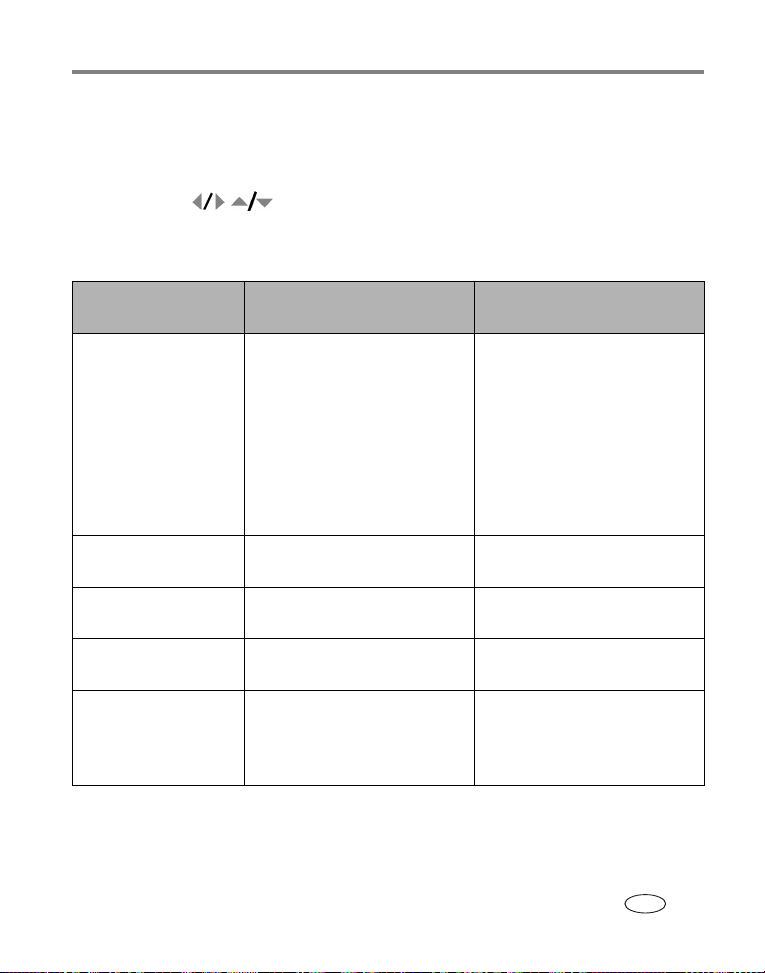
Erweiterte Funktionen der Kamera
Motivmodi (SCN)
1 Drücken Sie die Auto-/SCN-Taste, bis die Motivsymbole auf dem LCD-Display
angezeigt werden.
2 Drücken Sie , um eine Beschreibung der Motivmodi anzuzeigen.
HINWEIS: Wenn die Beschreibungen ausgeblendet werden, drücken Sie „OK“.
3 Drücken Sie „OK“, um einen Motivmodus auszuwählen.
Motivmodus Verwendung Voreingestellte
Einstellungen
Porträt Für Großaufnahmen von
Personen.
Panorama
links/rechts
Panorama
rechts/links
Sport Für Aufnahmen von Objekten in
Landschaft Für die Aufnahme von weit
Siehe Aufnehmen von
Panoramabildern.
Siehe Aufnehmen von
Panoramabildern.
Bewegung.
entfernten Motiven. Die Kamera
verwendet einen unendlichen
Autofokus.
Das Motiv befindet sich im Fokus,
während der Hintergrund nicht
fokussiert ist. Sie sollten
mindestens 2 m (6 Fuß) von der
Person entfernt sein, und das Bild
sollte Kopf und Schulter erfassen.
Verstärken Sie mithilfe der
Teleaufnahmetaste (T) die
Unschärfe des Hintergrunds.
Fokusbereich: „Mehrzonen“,
Blitz aus
Fokusbereich: „Mehrzonen“,
Blitz aus
Kurze Verschlusszeit,
Belichtungsmessung: „Mehrfeld“
Die Autofokus-Markierungen
stehen im Landschaftsmodus
nicht zur Verfügung.
www.kodak.com/go/support
DE
25
Page 32
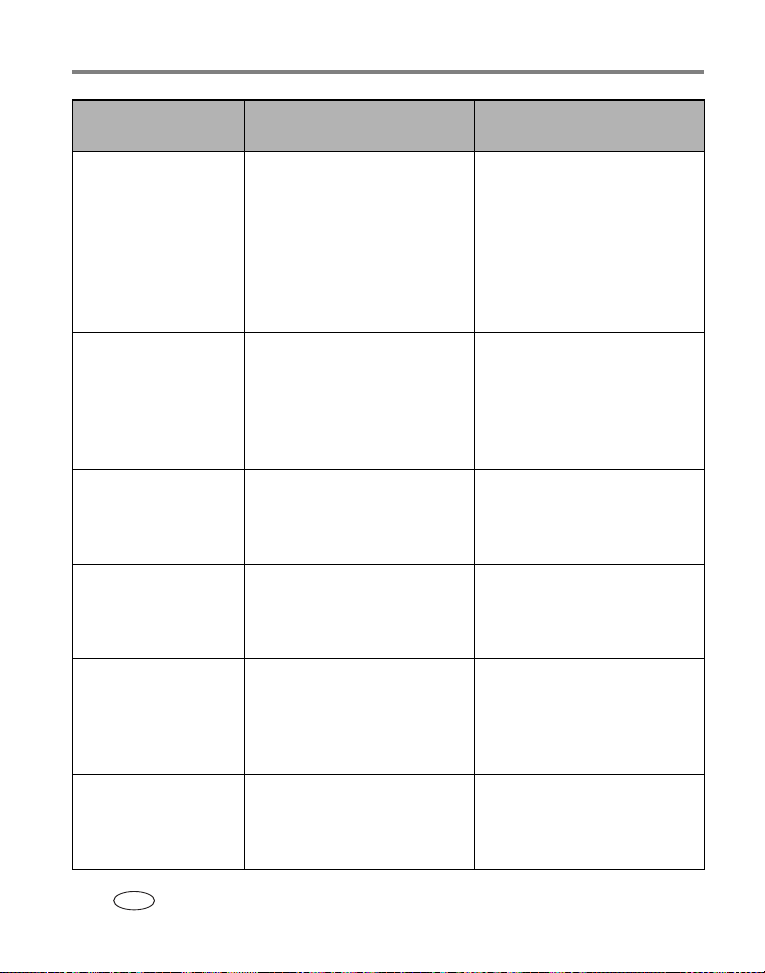
Erweiterte Funktionen der Kamera
Motivmodus Verwendung Voreingestellte
Einstellungen
Nachtporträt Für die Reduzierung des
Rote-Augen-Effekts bei
Aufnahmen von Personen bei
Nacht oder bei schlechten
Lichtverhältnissen. Legen Sie die
Kamera auf eine flache, stabile
Oberfläche, oder verwenden Sie
ein Stativ.
Nachtlandschaft Für Nachtaufnahmen von
Landschaften in weiter Ferne. Der
Blitz wird nicht ausgelöst. Legen
Sie die Kamera auf eine flache,
stabile Oberfläche, oder
verwenden Sie ein Stativ.
Schnee Für Aufnahmen im Schnee bei
hellen Lichtverhältnissen.
Strand Für Aufnahmen am Strand bei
hellen Lichtverhältnissen.
Feuerwerk Der Blitz wird nicht ausgelöst.
Legen Sie die Kamera auf eine
flache, stabile Oberfläche, oder
verwenden Sie ein Stativ.
Museum
Für Aufnahmen bei Anlässen wie
Reden. Der Blitz und die
Kamerasounds sind deaktiviert.
Belichtungsmessung:
„Mehrfeld“, Fokusbereich:
„Mehrzonen“, Vorblitz
Unendlich-Fokussierung,
Belichtungsmessung:
„Mittenbetont“, Weißabgleich:
„Tageslicht“, Blitz aus, maximale
Verschlusszeit von zwei
Sekunden
Belichtungsmessung:
„Mittenbetont“, Fokusbereich:
„Mehrzonen“, Belichtungsausgleich von +1
Belichtungsmessung:
„Mittenbetont“, Weißabgleich:
„Tageslicht“, Belichtungsausgleich von +1
Belichtung von zwei Sekunden,
Unendlich-Fokussierung,
Belichtungsmessung:
„Mittenbetont“, Weißabgleich:
„Tageslicht“
Keine Sounds, kein Blitz,
Belichtungsmessung:
„Mehrfeld“, Fokusbereich:
„Mehrzonen“
26 www.kodak.com/go/support
DE
Page 33
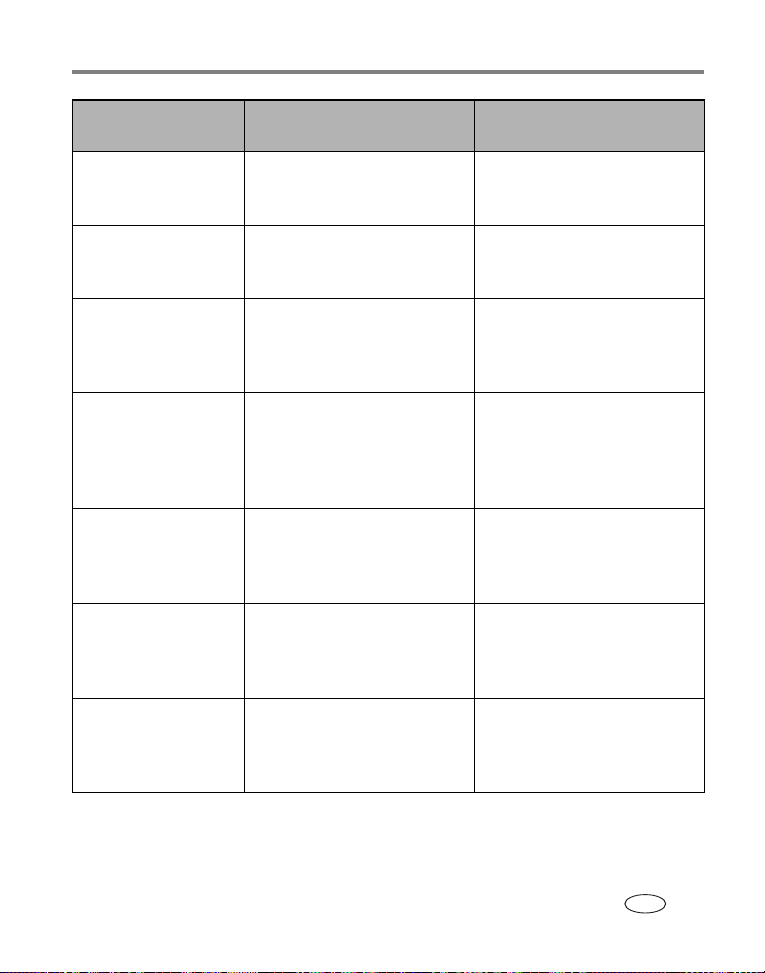
Erweiterte Funktionen der Kamera
Motivmodus Verwendung Voreingestellte
Einstellungen
Party Für Innenaufnahmen von
Personen. Der Rote-Augen-Effekt
wird reduziert.
Kinder Für Action-Aufnahmen von
Kindern bei hellen Lichtverhältnissen.
Gegenlicht Für Aufnahmen von Motiven,
die sich im Schatten oder im
Gegenlicht (eine Lichtquelle ist
hinter dem Motiv) befinden.
Einfrieren Für die Aufnahme von sich
schnell bewegenden Objekten.
Der Hintergrund des Bilds scheint
in Bewegung zu sein, während
das Objekt stationär bleibt.
Kerzenlicht Für die Aufnahme von Motiven
bei Kerzenlicht.
Sonnenuntergang Für Aufnahmen bei Dämmerung. Belichtungsmessung:
Nahaufnahme Für Aufnahmen von Motiven im
Nahbereich. Verwenden Sie wenn
möglich vorhandenes Licht
anstatt des Blitzes.
Belichtungsmessung:
„Mehrfeld“, Fokusbereich:
„Mehrzonen“, Vorblitz
Belichtungsmessung:
„Mehrfeld“, Fokusbereich:
„Mehrzonen“
Belichtungsmessung:
„Mehrfeld“, Fokusbereich:
„Mehrzonen“, Aufhellblitz
Verschlusszeit von mehr als
1/180 Sekunde, Fokusbereich:
„Mehrzonen“, Belichtungsmessung: „Mehrfeld“
Belichtungsmessung:
„Mehrfeld“, Fokusbereich:
„Mehrzonen“, Weißabgleich:
„Tageslicht“
„Mehrfeld“, Fokusbereich:
„Mehrzonen“, Weißabgleich:
„Tageslicht“
Die Kamera legt anhand der
Zoomposition automatisch den
Schärfenbereich fest.
www.kodak.com/go/support
DE
27
Page 34
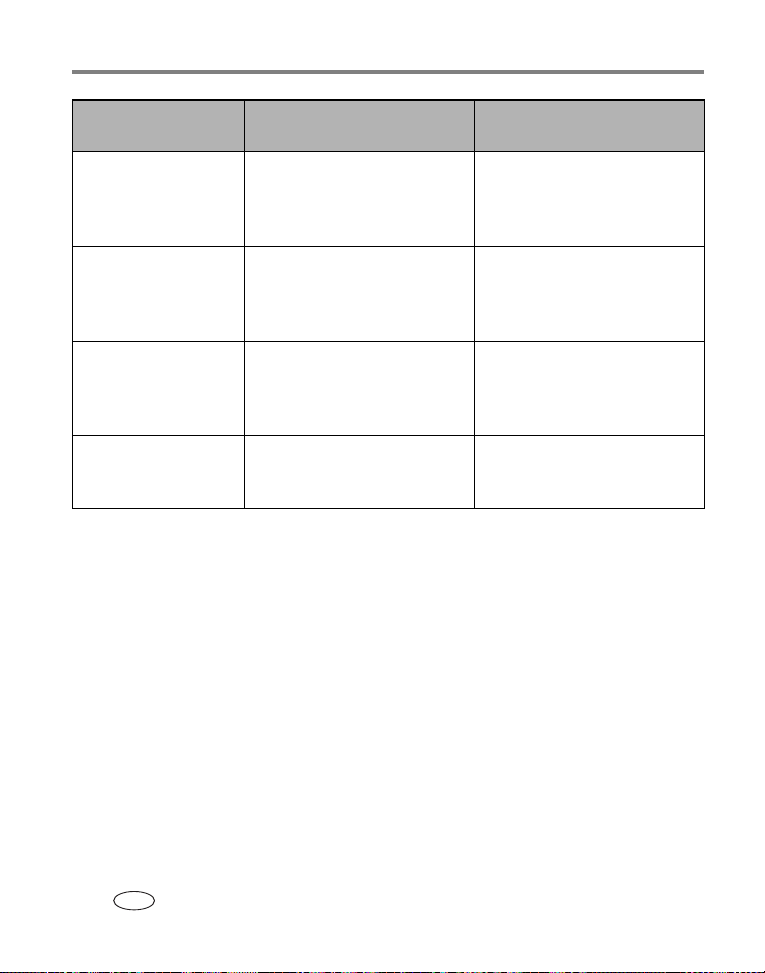
Erweiterte Funktionen der Kamera
Motivmodus Verwendung Voreingestellte
Einstellungen
Text Für Aufnahmen von
Dokumenten.
Blumen Für Nahaufnahmen von Blumen
oder anderen kleinen Objekten
bei hellen Lichtverhältnissen.
Selbstporträt Für Nahaufnahmen der eigenen
Person. Garantiert einen
korrekten Fokus und reduziert
den Rote-Augen-Effekt.
Benutzerdefiniert Auswählen von individuellen
Einstellungen.
Makro-Fokus, Belichtungsmessung: „Mittenbetont“,
Fokusbereich: „Mehrzonen“,
Belichtungsausgleich von +1
Makro-Fokus, Weißabgleich:
„Tageslicht“, Fokusbereich:
„Mittenbetont“, Belichtungsmessung: „Mittenbetont“
Makro-Fokus, Belichtungsmessung: „Mehrfeld“, Fokusbereich: „Mehrzonen“, Vorblitz
Die Einstellungen werden
gespeichert, selbst wenn die
Kamera ausgeschaltet wird.
28 www.kodak.com/go/support
DE
Page 35
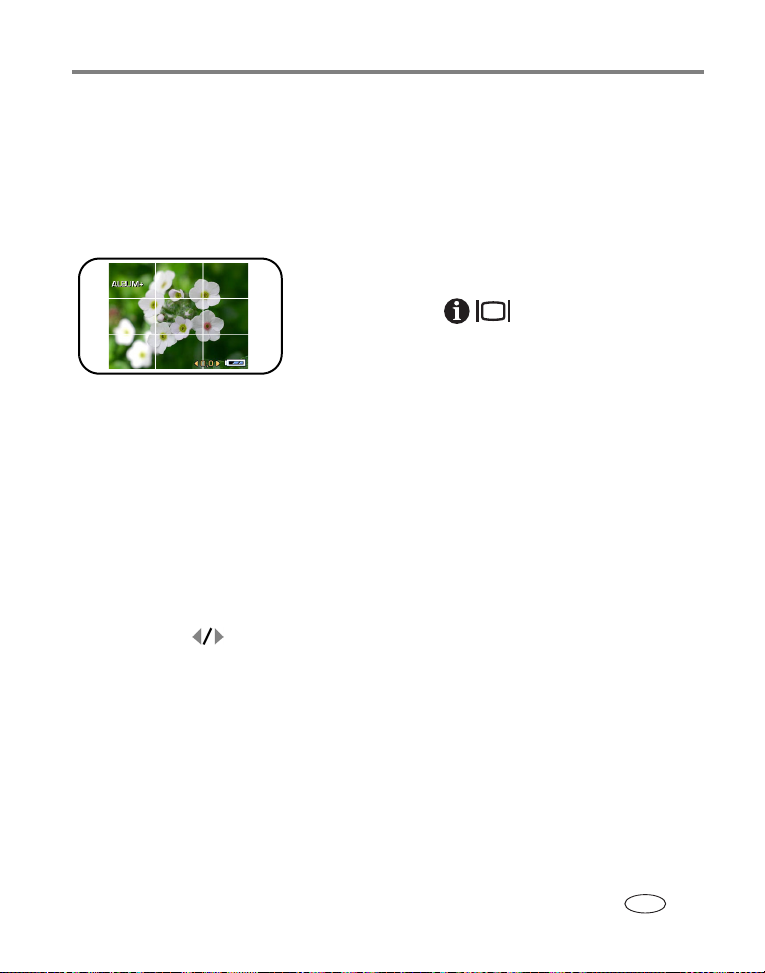
Erweiterte Funktionen der Kamera
Verwenden des Markierungsgitters zum Einrichten des Motivs
Das Markierungsgitter unterteilt das LCD-Display vertikal und horizontal in insgesamt
neun Bereiche. Dies bietet sich beispielsweise an, wenn Sie ein ausgewogenes Bild
von Wasser, Erde und Himmel aufnehmen möchten.
Aktivieren Sie das Markierungsgitter im
automatischen oder im Motivmodus, indem Sie die
LCD-/Infotaste drücken, bis das Gitter
angezeigt wird.
Aufnehmen von Panoramabildern
Verwenden Sie die Panoramafunktion, um 3 Bilder zu einer Panoramaaufnahme
zusammenzufügen.
HINWEIS: Mit einem Stativ erzielen Sie die besten Ergebnisse. Es wird nur die Panoramaaufnahme
gespeichert und nicht die einzelnen Bilder. Für die Bildgröße werden 3,1 MP verwendet.
Belichtung und Weißabgleich werden bei der ersten Aufnahme eingestellt. Der Blitz ist
deaktiviert.
1 Drücken Sie die Auto-/SCN-Taste, bis die Motivsymbole angezeigt werden.
2 Drücken Sie , um abhängig von der Richtung, in die Sie schwenken,
„Panorama links/rechts“ bzw. „Panorama rechts/links“ zu markieren. Drücken
Sie dann „OK“.
3 Nehmen Sie das erste Bild auf.
Nach einer Schnellansicht wird auf dem LCD-Display der Live-Modus aktiviert und eine
Überlagerung des ersten Bilds angezeigt.
4 Richten Sie das Motiv für das zweite Bild ein. Achten Sie darauf, dass die Über-
lagerung vom ersten Bild denselben Bereich im neuen Bild abdeckt. Drücken Sie
die Delete-Taste, um ein Bild erneut aufzunehmen.
www.kodak.com/go/support
DE
29
Page 36

Erweiterte Funktionen der Kamera
5 Wenn Sie nur 2 Bilder aufnehmen, drücken Sie „OK“, um die Bilder
zusammenzufügen.
Nach der Aufnahme von 3 Bildern werden diese automatisch zusammengefügt.
12 3
Nehmen
Sie 2 oder
3Bilder auf.
Erstellen Sie
1 Panoramaaufnahme.
HINWEIS: Eine Panoramaaufnahme weist das Format 10 cm x 36 cm (4" x 14") auf. Informationen zu
Druckmöglichkeiten finden Sie auf der Website von
www.kodakgallery.com
(
).
Kodak EasyShare
Galerie
Verwenden des Belichtungsausgleichs zum Anpassen der Helligkeit
Sie können den Belichtungsausgleich im automatischen Modus sowie im
benutzerdefinierten Motivmodus anpassen, damit Bilder dunkler oder heller werden.
Erhöhen des Belichtungsausgleichs
Verringern des Belichtungsausgleichs
Der gewählte Belichtungsausgleich wird auf dem LCD-Display angezeigt ( ), und
das LCD-Display wird heller oder dunkler.
30 www.kodak.com/go/support
DE
Page 37

Erweiterte Funktionen der Kamera
Verwenden des Histogramms zum Anzeigen der Helligkeit des Bilds
Mithilfe des Histogramms können Sie die Verteilung des Lichts vor und nach der
Aufnahme eines Bilds auswerten. Wenn sich die Spitze rechts im Diagramm befindet,
ist das Motiv hell. Befindet sich die Spitze links im Diagramm, ist das Motiv dunkel.
Die optimale Belichtung wird erzielt, wenn sich die Spitze in der Mitte des
Histogramms befindet.
Aktivieren Sie das Histogramm im automatischen
Modus, im benutzerdefinierten Motivmodus oder im
Bearbeitungsmodus, indem Sie die LCD-/Info-
taste drücken, bis das Histogramm
angezeigt wird.
HINWEIS: Wenn ein Motiv zu dunkel oder zu hell ist, können Sie den
Belichtungsausgleich vor der Aufnahme des Bilds
anpassen.
www.kodak.com/go/support
DE
31
Page 38

Erweiterte Funktionen der Kamera
Ändern der Aufnahmeeinstellungen
Sie können Einstellungen ändern, um die besten Ergebnisse zu erzielen. (Einige
Optionen stehen in bestimmten Modi nicht zur Verfügung.)
1 Drücken Sie die Menu-Taste.
2 Drücken Sie , um eine Einstellung zu markieren, und drücken Sie „OK“.
3 Wählen Sie eine Option, und drücken Sie „OK“.
Einstellung Optionen
Selbstauslöser
Aufnahme eines Bilds zehn Sekunden,
nachdem der Auslöser gedrückt wurde.
(Legen Sie die Kamera auf eine flache
Oberfläche, oder verwenden Sie ein
Stativ.)
Diese Einstellung bleibt so lange erhalten,
bis Sie ein Bild oder Video aufnehmen.
Aus (Standard)
Ein
Drücken Sie den Auslöser erst halb und dann ganz
herunter. Beenden Sie die Selbstauslöserfunktion
vor der Aufnahme des Bilds, indem Sie den Auslöser
ganz herunterdrücken. (Verwenden Sie die
Menu-Taste, um die Selbstauslöserfunktion
abzubrechen.)
Gehen Sie bei Videos auf die gleiche Weise vor,
drücken Sie den Auslöser jedoch ganz herunter.
HINWEIS: Die Videoaufnahme wird angehalten, wenn kein
Speicherplatz mehr vorhanden ist.
32 www.kodak.com/go/support
DE
Page 39

Einstellung Optionen
Serienbilder
Die Kamera nimmt bis zu 4 Bilder auf,
während der Auslöser gedrückt wird.
Nehmen Sie eine angekündigte Aktion
auf, z. B. eine Person, die einen
Golfschläger schwingt.
Bildgröße
Auswählen der Bildauflösung.
Diese Einstellung bleibt so lange erhalten,
bis sie wieder geändert wird.
Aus (Standard)
Ein
HINWEIS: Drücken Sie den Auslöser
Wenn Sie den Auslöser loslassen, alle Bilder gemacht
wurden oder kein Speicherplatz mehr vorhanden ist,
werden keine weiteren Bilder aufgenommen.
Bei Serienbildaufnahmen ist der Blitz deaktiviert. In
der Schnellansicht können Sie alle Bilder einer Serie
löschen.
5,0 MP (Standard) – Für Ausdrucke bis
50 cm x 75 cm (20" x 30"). Die Bilder haben die
höchste Auflösung, und es entstehen große Dateien.
4,4 MP (3:2) – Für Ausdrucke im Format
10 cm x 15 cm (4" x 6") ohne Beschneiden. Auch
für Ausdrucke bis 50 cm x 75 cm (20" x 30").
4,0 MP – Für Ausdrucke bis 50 cm x 75 cm
(20" x 30"). Die Bilder haben eine mittlere
Auflösung.
3,1 MP – Für Ausdrucke bis 28 cm x 36 cm
(11" x 14"). Die Bilder haben eine mittlere
Auflösung. (Diese Größe wird bei Panoramaaufnahmen verwendet. Siehe Seite 29.)
1,8 MP – Für Ausdrucke im Format 10 cm x 15 cm
(4" x 6"). Die Bilder eignen sich für den E-MailVersand, das Internet, die Anzeige auf dem
Bildschirm oder um Speicherplatz zu sparen.
Erweiterte Funktionen der Kamera
halb herunter
, um
die Schärfe und die Belichtung einzustellen.
Drücken Sie den Auslöser
ganz herunter
, um
Bilder aufzunehmen.
www.kodak.com/go/support
DE
33
Page 40

Erweiterte Funktionen der Kamera
Einstellung Optionen
Weißabgleich
Auswählen der Lichtverhältnisse.
Diese Einstellung bleibt so lange erhalten,
bis Sie den Modus ändern oder die Kamera
ausschalten.
ISO-Empfindlichkeit
Steuern der Empfindlichkeit des
Kamerasensors.
Diese Einstellung bleibt so lange erhalten,
bis Sie den Modus ändern oder die Kamera
ausschalten.
Automatisch (Standard) – Korrigiert den
Weißabgleich automatisch. Ideal für den
alltäglichen Gebrauch.
Tageslicht – Für Aufnahmen bei natürlichem Licht.
Kunstlicht – Korrigiert den orangefarbenen Ton,
der von Glühbirnen verursacht wird. Ideal für
Innenaufnahmen unter Beleuchtung von Glühbirnen
oder Halogenlampen und ohne Blitz.
Neonlicht – Korrigiert den grünen Ton, den
Leuchtstoffröhren verursachen. Ideal für
Innenaufnahmen unter Beleuchtung von
Leuchtstoffröhren und ohne Blitz.
Schatten – Für Aufnahmen im Schatten bei
natürlichem Licht.
Im automatischen Modus und im
benutzerdefinierten Motivmodus verfügbar.
Automatisch (Standard)
ISO 64, ISO 100, ISO 200, ISO 400, ISO 800
(die Option „ISO 800“ ist nur für die Bildgröße
„1,8 MP“ verfügbar)
34 www.kodak.com/go/support
DE
Page 41
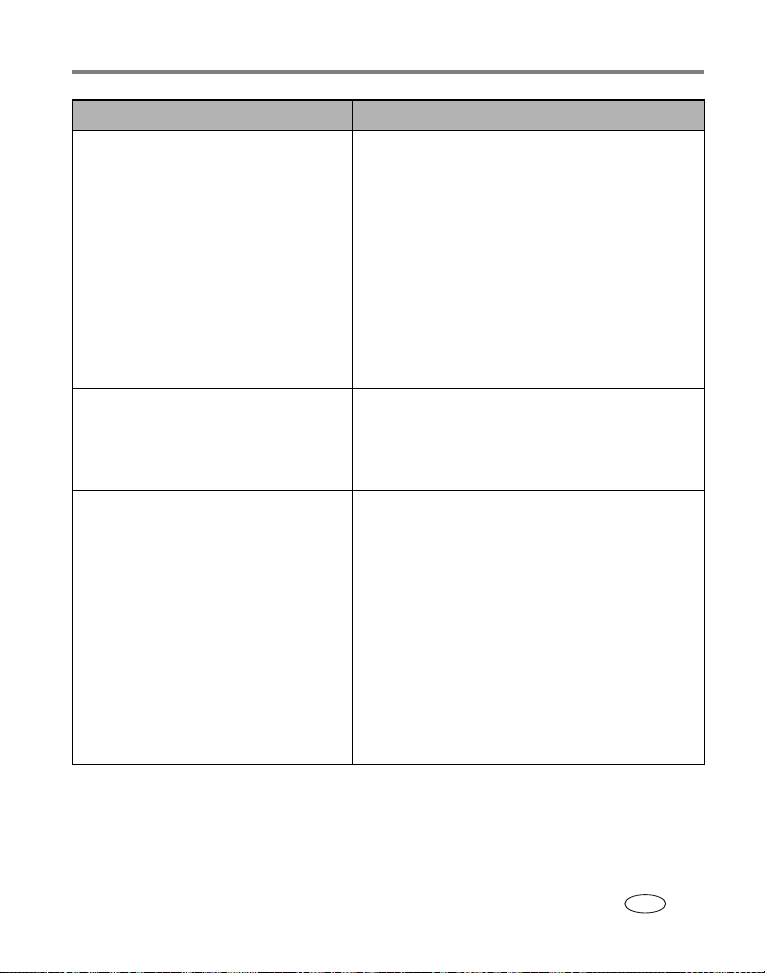
Einstellung Optionen
Farbmodus
Auswählen von Farbtönen.
Diese Einstellung bleibt so lange erhalten,
bis Sie den Modus ändern oder die Kamera
ausschalten.
Viel
Natürlich (Standard)
Wenig
Schwarzweiß
Sepia – Für Bilder mit einem rötlichbraunen Ton
und einem antiken Aussehen.
HINWEIS: Mit der EasyShare Software können Sie
Nicht im Videomodus verfügbar.
Schärfe
Steuern der Schärfe des Bilds.
Diese Einstellung bleibt so lange erhalten,
bis sie wieder geändert wird.
Belichtungsmessung
Analysieren der Lichtverhältnisse in
bestimmten Bereichen eines Motivs.
Diese Einstellung bleibt so lange erhalten,
bis Sie den Modus ändern oder die Kamera
ausschalten.
Hoch
Normal (Standard)
Niedrig
Mehrfeld (Standard) – Wertet die Licht-
bedingungen für das ganze Bild aus, um das Bild optimal zu beleuchten. Ideal für den alltäglichen
Gebrauch.
Mittenbetont – Wertet die Lichtbedingungen für
das Motiv in der Mitte des Objektivs aus. Ideal für
Motive, die sich im Gegenlicht befinden.
Spot – Ähnlich wie die Einstellung „Mittenbetont“,
jedoch konzentriert sich die Lichtmessung auf einen
kleineren Ausschnitt des im Objektiv fokussierten
Motivs. Ideal, wenn Sie einen bestimmten
Bildausschnitt exakt belichten müssen.
Erweiterte Funktionen der Kamera
außerdem ein Farbbild in ein Schwarzweiß- oder
Sepiabild ändern.
www.kodak.com/go/support
DE
35
Page 42
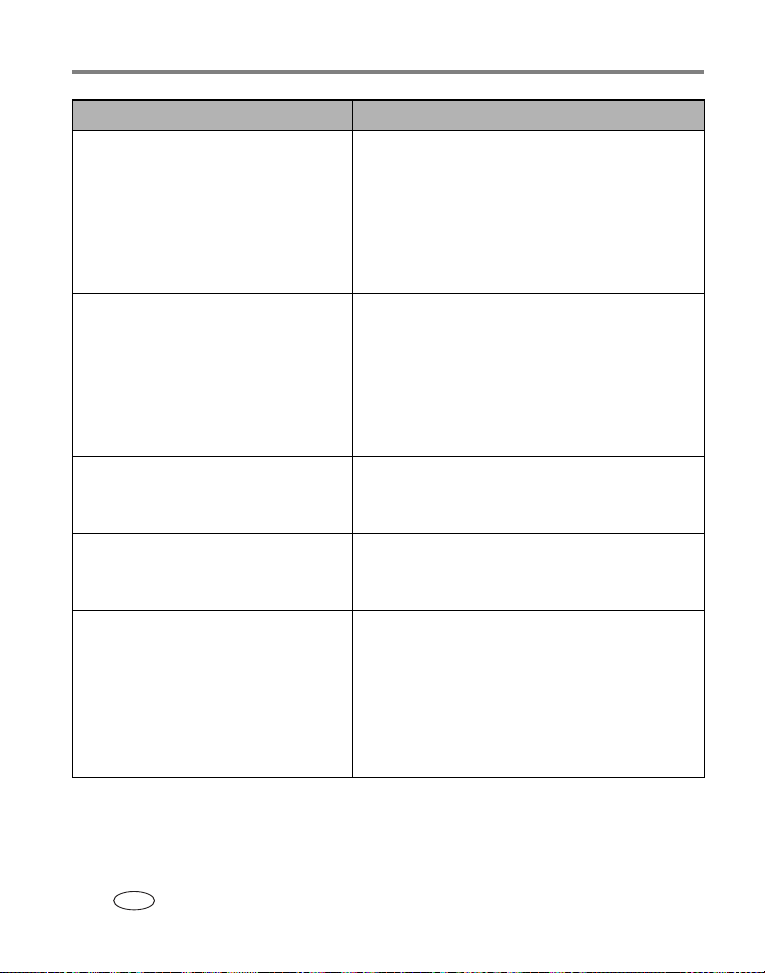
Erweiterte Funktionen der Kamera
Einstellung Optionen
AF-Steuerung (Stehbilder)
Auswählen von Autofokuseinstellungen
für Bilder.
Diese Einstellung bleibt so lange erhalten,
bis sie wieder geändert wird.
Fokusbereich
Auswählen eines großen oder
konzentrierten Fokusbereichs.
Diese Einstellung bleibt so lange erhalten,
bis sie wieder geändert wird.
Langzeitbelichtung
Auswählen der Öffnungszeit des
Verschlusses.
Auf Standard zurücksetzen Alle Aufnahmeeinstellungen werden auf den
Album einrichten
Auswählen von Albennamen.
Diese Einstellung bleibt so lange erhalten,
bis sie wieder geändert wird. Sie können
verschiedene Einstellungen der Option
„Album einrichten“ auf Videos und Bilder
anwenden.
Einfacher AF (Standard) – Verwendet TTL-AF
(Through-The-Lens), wenn der Auslöser halb
heruntergedrückt wird.
Kontinuierlicher AF – Da die Kamera ständig
eine Fokussierung ausführt, müssen Sie den
Auslöser nicht halb drücken, um eine Fokussierung
zu erreichen.
Mehrzonen (Standard) – Wertet 3 Zonen aus,
um dem Bild eine gleichmäßige Schärfe zu geben.
Ideal für den alltäglichen Gebrauch.
Mittenbetont – Wertet den kleinen Bereich in der
Mitte des Objektivs aus. Ideal, wenn eine exakte
Schärfe eines bestimmten Bereichs im Bild
gewünscht wird.
Aus (Standard)
0,5; 0,7; 1; 1,5; 2; 3; 4; 6 oder 8 Sekunden
Standard zurückgesetzt.
Nur im benutzerdefinierten Motivmodus verfügbar.
Aus (Standard)
Ein – Wählen Sie vor dem Aufnehmen von Bildern
oder Videos Albennamen aus. Alle aufgenommenen
Bilder oder Videos werden dann mit diesen
Albennamen verknüpft. (Siehe Seite 47.)
36 www.kodak.com/go/support
DE
Page 43

Einstellung Optionen
Bildspeicher
Auswählen eines Speicherorts für Bilder
und Videos.
Diese Einstellung bleibt so lange erhalten,
bis sie wieder geändert wird.
Videogröße
Auswählen der Videoauflösung.
Diese Einstellung bleibt so lange erhalten,
bis sie wieder geändert wird.
Videolänge
Auswählen der Länge der
Videoaufzeichnung.
Diese Einstellung bleibt so lange erhalten,
bis sie wieder geändert wird.
AF-Steuerung (Video)
Auswählen von Autofokuseinstellungen
für Videos.
Diese Einstellung bleibt so lange erhalten,
bis sie wieder geändert wird.
Bildstabilisator
Verbessern der Videostabilität.
Setup-Menü
Auswählen weiterer Einstellungen.
Automatisch (Standard) – Wenn die Kamera
über eine Speicherkarte verfügt, wird diese Karte
verwendet. Wenn keine Speicherkarte eingeschoben
ist, wird der interne Speicher verwendet.
Interner Speicher – Die Kamera verwendet
immer den internen Speicher, auch wenn eine
Speicherkarte eingeschoben wurde.
640 x 480 (Standard) – Beste Qualität und große
Dateien
640 x 480 (lang) – Mittlere Qualität und
mittelgroße Dateien
320 x 240 – Geringste Qualität und kleine Dateien
Kontinuierlich (Standard)
5 Sekunden
15 Sekunden
30 Sekunden
Einfacher AF (Standard) – Verwendet TTL-AF
(Through-The-Lens), wenn der Auslöser halb
heruntergedrückt wird.
Kontinuierlicher AF – Da die Kamera ständig
eine Fokussierung ausführt, müssen Sie den
Auslöser nicht halb drücken, um eine Fokussierung
zu erreichen.
Ein (Standard)
Aus
Siehe Benutzerspezifisches Anpassen der Kamera.
Erweiterte Funktionen der Kamera
www.kodak.com/go/support
DE
37
Page 44
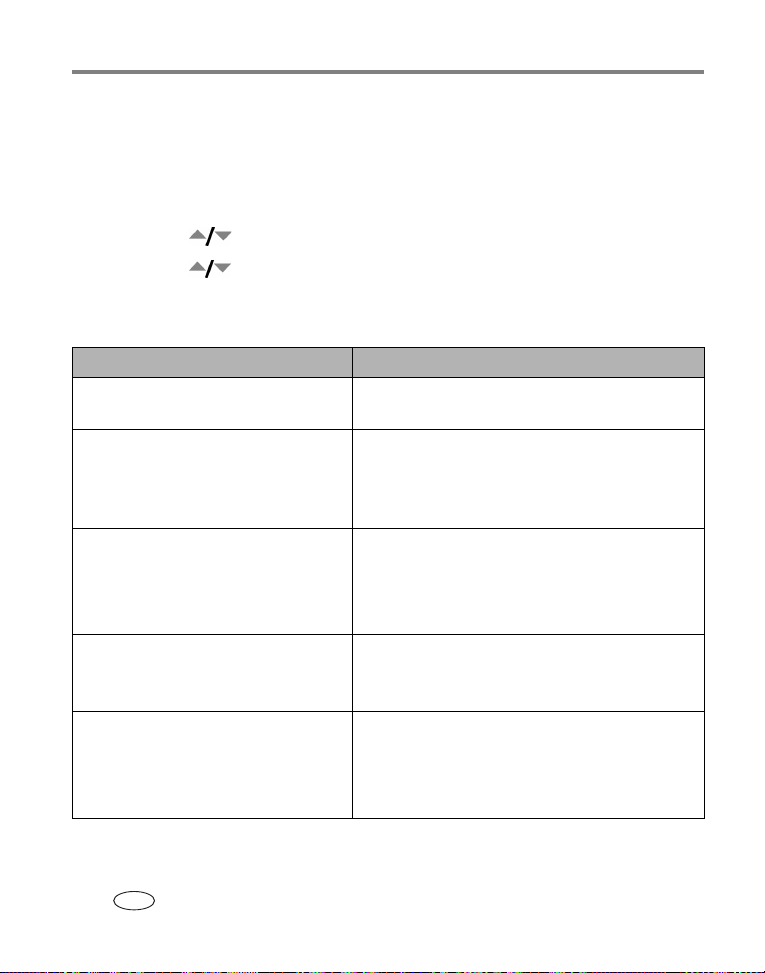
Erweiterte Funktionen der Kamera
Benutzerspezifisches Anpassen der Kamera
Verwenden Sie das Setup-Menü, um die Kameraeinstellungen benutzerspezifisch
anzupassen.
1 Drücken Sie in einem beliebigen Modus die Menu-Taste.
2 Drücken Sie , um „Setup-Menü“ zu markieren, und drücken Sie „OK“.
3 Drücken Sie , um die zu ändernde Einstellung zu markieren, und drücken Sie
„OK“.
4 Wählen Sie eine Option, und drücken Sie „OK“.
Einstellung Optionen
Zurück
Wechseln zum vorherigen Menü.
Kamerasounds
Auswählen von Soundeffekten.
Lautstärke Aus
Digitalzoom
Aktivieren oder Deaktivieren des
Digitalzooms.
LCD-Dimmer
Auswählen der Zeit ohne Aktion, nach
der das LCD-Display abgeblendet wird.
Thema – Für alle Funktionen wird derselbe
Soundeffekt wiedergegeben.
Einzelne Optionen – Sie können für jede
Funktion einen anderen Soundeffekt wählen.
Laut
Mittel (Standard)
Leise
Ein (Standard)
Aus
Aus
30 Sekunden
20 Sekunden
10 Sekunden (Standard)
38 www.kodak.com/go/support
DE
Page 45

Erweiterte Funktionen der Kamera
Einstellung Optionen
Automatisch ausschalten
Auswählen der Zeit ohne Aktion, nach
der sich die Kamera ausschaltet.
Datum und Uhrzeit Einstellung ändern
10 Minuten
5 Minuten
3 Minuten (Standard)
1 Minute
Vorheriges/nächstes Feld anzeigen
Videoausgang
Auswählen der Einstellung für Ihre
Region, mit der die Kamera an einen
Fernseher oder ein anderes externes
Gerät angeschlossen werden kann.
Fotorahmen
Festlegen von Einstellungen für die
EasyShare Kamerastation
„Fotorahmen“ 2.
Verzeichnungskompensation
Aktivieren oder Deaktivieren der
Verzeichnung.
Diese Einstellung bleibt so lange erhalten,
bis sie wieder geändert wird.
Bildausrichtungssensor
Ausrichten von Bildern, sodass diese mit
der korrekten Seite nach oben angezeigt
werden.
NTSC (Standard) – Wird in Nordamerika und
Japan verwendet. Gängigstes Format.
PAL – Wird in Europa und China verwendet.
Intervall (zwischen Diashow-Frames)
Schleife (Ein/Aus, für Diashow)
Übergang (zwischen Diashow-Frames)
Quelle (Automatisch, interner Speicher, Favoriten)
Laufzeit (der Diashow)
Aus – Lässt im Ultraweitwinkelbereich eine
tonnenförmige Verzeichnung zu.
Ein (Standard) – Korrigiert die tonnenförmige
Verzeichnung.
Ein (Standard)
Aus
Bei Übertragung – Der Bildausrichtungssensor
des Kameradisplays wird deaktiviert. Wenn Bilder
auf den Computer übertragen werden, werden sie
gedreht und in der richtigen Ausrichtung angezeigt.
www.kodak.com/go/support
DE
39
Page 46
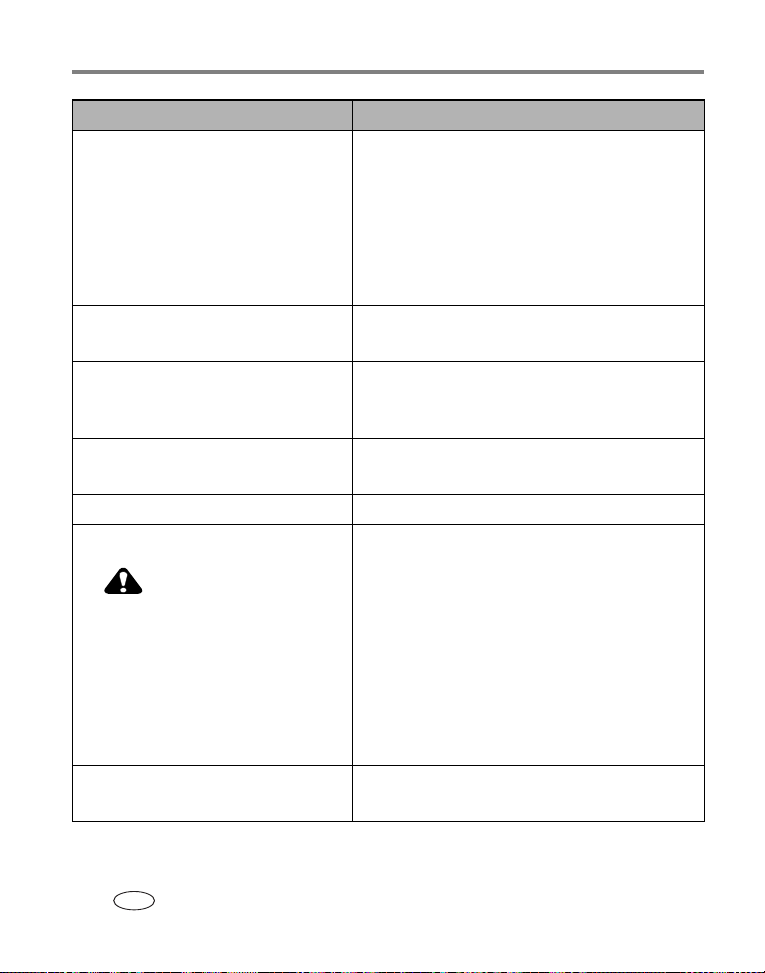
Erweiterte Funktionen der Kamera
Einstellung Optionen
Vorblitz
Auswählen, ob im Vorblitzmodus ein
Vorblitz ausgelöst wird.
Ein – Der Vorblitz wird vor der Aufnahme des Bilds
ausgelöst.
Aus (Standard) – Der Vorblitz wird nicht
ausgelöst.
HINWEIS: Die Kamera führt automatisch eine
Rote-Augen-Korrektur durch, auch wenn der
Vorblitz deaktiviert ist.
Datumsstempel
Versehen von Bildern mit einem Datum.
Video-Datumsanzeige
Anzeigen des Datums und der Uhrzeit zu
Beginn der Videowiedergabe.
Unscharf-Warnung
Siehe Seite 7.
Sprache Wählen Sie Ihre Sprache.
Formatieren
VORSICHT:
Durch die Formatierung werden
alle Bilder und Videos gelöscht.
Dies schließt auch geschützte
Dateien ein. Das Herausnehmen
der Speicherkarte während der
Wählen Sie eine Datumsoption, oder schalten Sie
die Funktion aus. (Standard ist ausgeschaltet.)
Ein (Standard) – Wählen Sie ein Datumsformat.
Aus
Ein (Standard)
Aus
Speicherkarte – Alle Daten auf der Speicherkarte
werden gelöscht, und die Karte wird formatiert.
Abbrechen – Die Funktion wird beendet, ohne
dass Änderungen vorgenommen werden.
Interner Speicher – Es werden alle Daten im
internen Speicher gelöscht, einschließlich E-MailAdressen, Albennamen und Favoriten. Der interne
Speicher wird formatiert.
Formatierung kann zur Beschädigung der Karte führen.
Info
Anzeigen der Kamerainformationen.
40 www.kodak.com/go/support
DE
Page 47

Erweiterte Funktionen der Kamera
Anzeigen von Bildern und Videos nach Datum oder nach Album
1 Drücken Sie die Review-Taste und dann die Menu-Taste.
2 Drücken Sie , um „Anzeigen nach“ zu markieren, und drücken Sie „OK“.
3 Drücken Sie , um „Alle“ (Standard), „Datum“ oder „Album“ zu markieren,
und drücken Sie „OK“. Weitere Informationen zu Alben finden Sie auf Seite 48.
Ausführen einer Diashow
Mithilfe einer Diashow können Sie Bilder und Videos auf dem LCD-Display anzeigen.
Wenn Sie über eine EasyShare Kamerastation „Fotorahmen“ 2 verfügen, finden Sie
weitere Informationen auf Seite 43.
1 Drücken Sie die Review-Taste und dann die Menu-Taste.
2 Drücken Sie , um „Diashow“ zu markieren, und drücken Sie „OK“.
3 Drücken Sie , um „Show starten“ zu markieren, und drücken Sie „OK“.
Jedes Bild und Video wird einmal angezeigt.
■ Unterbrechen Sie die Diashow, indem Sie „OK“ drücken.
Ändern des Diashow-Anzeigeintervalls
Mit der Standard-Intervalleinstellung wird jedes Bild 5 Sekunden lang angezeigt. Sie
können das Anzeigeintervall auf einen Wert zwischen 3 und 60 Sekunden einstellen.
1 Drücken Sie im Menü „Diashow“ auf , um die Option „Intervall“ zu
markieren, und drücken Sie „OK“.
2 Wählen Sie ein Anzeigeintervall.
Führen Sie einen Schnelldurchlauf durch das Sekundenmenü durch, indem
Sie gedrückt halten.
www.kodak.com/go/support
DE
41
Page 48
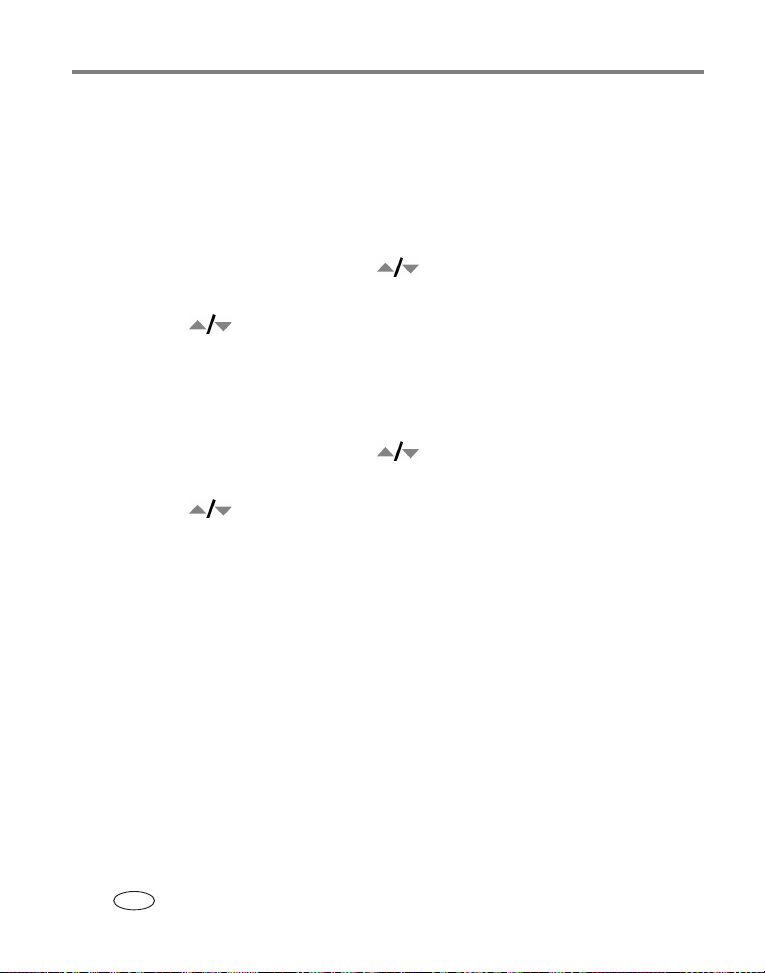
Erweiterte Funktionen der Kamera
3 Drücken Sie „OK“.
Diese Einstellung bleibt so lange erhalten, bis sie wieder geändert wird.
Ausführen einer fortlaufenden Diashow
Wenn Sie die Schleifenfunktion aktivieren, wird die Diashow kontinuierlich
fortgeführt.
1 Drücken Sie im Menü „Diashow“ auf , um die Option „Schleife“ zu
markieren, und drücken Sie „OK“.
2 Drücken Sie , um „Ein“ zu markieren, und drücken Sie „OK“.
Die Diashow wird so lange wiederholt, bis Sie „OK“ drücken oder bis die Batterie leer
ist. Die Einstellung „Schleife“ bleibt erhalten, bis sie wieder geändert wird.
Auswählen eines Übergangs für die Diashow
1 Drücken Sie im Menü „Diashow“ auf , um die Option „Übergang“ zu
markieren, und drücken Sie „OK“.
2 Drücken Sie , um einen Übergang auszuwählen, und drücken Sie „OK“.
Anzeigen von Bildern und Videos auf einem Fernseher
Bilder und Videos können auf einem Fernseher, Computerbildschirm oder einem
beliebigen anderen Gerät angezeigt werden, das über einen Videoeingang verfügt.
Schließen Sie die Kamera mithilfe des USB-/AV-Anschlusses und des AV-Kabels
(möglicherweise separat erhältlich) an einen Fernseher an.
HINWEIS: Prüfen Sie, ob der Videoausgang richtig eingestellt ist (NTSC oder PAL, siehe Seite 39). Wird das
AV-Kabel während einer Diashow angeschlossen oder herausgezogen, wird die Diashow
angehalten. (Die Bildqualität auf dem Fernseher ist u. U. schlechter als auf einem
Computerbildschirm oder beim Ausdruck.)
42 www.kodak.com/go/support
DE
Page 49
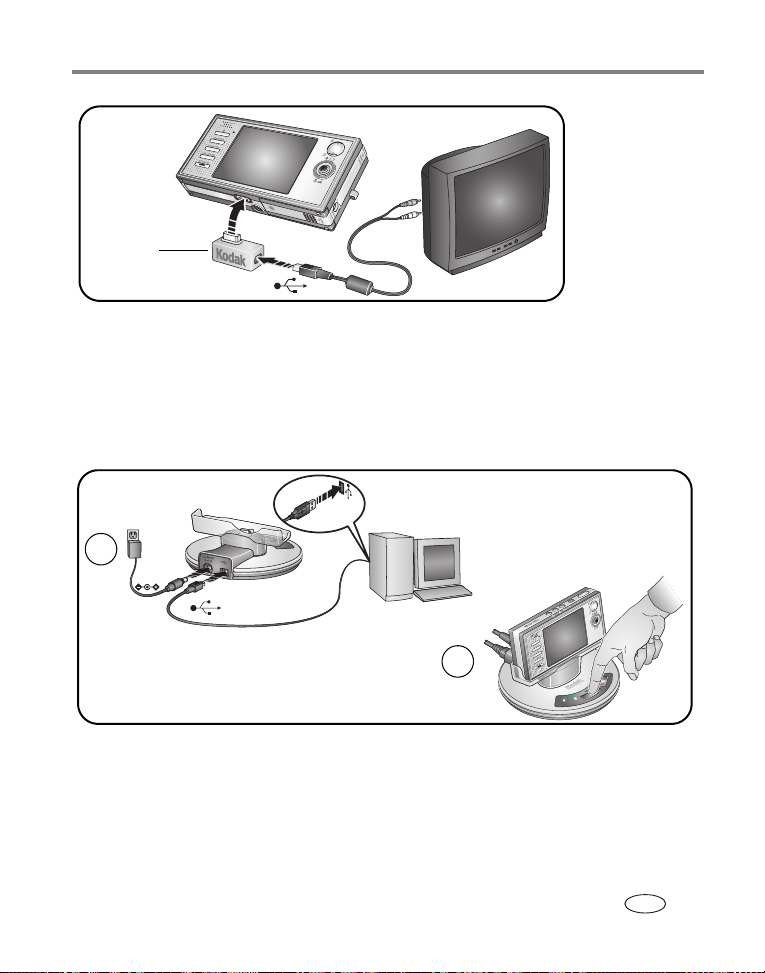
Erweiterte Funktionen der Kamera
USB-/AVAnschluss
Anzeigen von Bildern und Videos mit der Kamerastation „Fotorahmen“ 2
Im Lieferumfang ist möglicherweise eine EasyShare Kamerastation „Fotorahmen“ 2
enthalten. Weitere Informationen finden Sie in der Verpackung. (Sie können Zubehör
im Internet unter www.kodak.com/go/v570accessories erwerben.)
1
www.kodak.com/go/support
2
43
DE
Page 50

Erweiterte Funktionen der Kamera
Zuschneiden von Bildern
1 Drücken Sie die Review-Taste, und drücken Sie , um ein Bild zu suchen.
2 Drücken Sie die Menu-Taste, wählen Sie „Zuschneiden“, und drücken Sie „OK“.
3 Drücken Sie die Teleaufnahmetaste (T), um das Motiv zu vergrößern, oder drücken
Sie , um den Zuschneiderahmen zu verschieben. Drücken Sie „OK“.
4 Befolgen Sie die Anweisungen auf dem Display.
Das Bild wird zugeschnitten. Das ursprüngliche Bild wird gespeichert. Ein zugeschnittenes Bild kann nicht erneut auf der Kamera zugeschnitten werden. Drücken Sie
die Menu-Taste, um das Menü zu verlassen.
Anfertigen eines Bilds von einem Video
Diese Option ist nur im VGA-Modus (640 x 480) verfügbar. (Weitere Informationen
finden Sie in der Tabelle Ändern der Aufnahmeeinstellungen, Seite 32 unter
„Videogröße“.)
1 Drücken Sie die Review-Taste, und drücken Sie , um ein Video zu suchen.
2 Drücken Sie die Menu-Taste, wählen Sie „Video bearbeiten“, und drücken Sie
„OK“. Wählen Sie „Bild anfertigen“, und drücken Sie „OK“.
3 Befolgen Sie die Anweisungen auf dem Display.
Es wird ein Bild erstellt. Das ursprüngliche Video wird gespeichert. Drücken Sie die
Menu-Taste, um das Menü zu verlassen.
Teilen von Videos
Sie können ein Video in zwei Videos teilen.
1 Drücken Sie die Review-Taste, und drücken Sie , um ein Video zu suchen.
2 Drücken Sie die Menu-Taste, wählen Sie „Video bearbeiten“, und drücken Sie
„OK“. Wählen Sie „Teilen“, und drücken Sie „OK“.
44 www.kodak.com/go/support
DE
Page 51
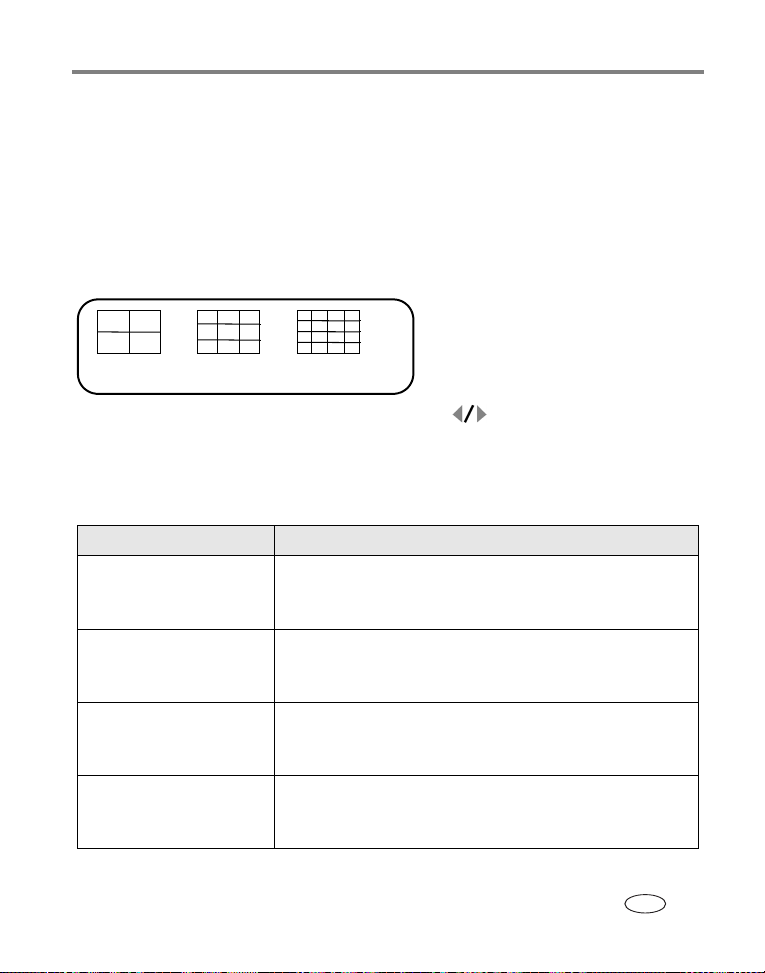
Erweiterte Funktionen der Kamera
3 Befolgen Sie die Anweisungen auf dem Display.
Das Video wird in zwei Teile geteilt. Das ursprüngliche Video wird gespeichert. Drücken Sie
die Menu-Taste, um das Menü zu verlassen.
Drucken einer Videosequenz
Sie können von einem Video einen Abzug mit 4, 9 oder 16 Bildern anfertigen, der sich
für einen Ausdruck im Format 10 cm x 15 cm (4" x 6") eignet.
4 Bilder 9 Bilder 16 Bilder
1 Drücken Sie die Review-Taste, und drücken Sie , um ein Video zu suchen.
2 Drücken Sie die Menu-Taste, wählen Sie „Video bearbeiten“, und drücken Sie
„OK“. Wählen Sie „Videosequenzdruck“, und drücken Sie „OK“.
3 Wählen Sie eine Einstellung aus.
Einstellung Videoframes
Automatisch
(16 Frames)
Automatisch (9 Frames)
(Standard)
Automatisch (4 Frames) 4 Frames werden automatisch ausgewählt (erster und
Manuell (16 Frames) Sie wählen den ersten und den letzten Frame aus.
16 Frames werden automatisch ausgewählt (erster und
letzter Frame sowie 14 Frames in regelmäßigen
Abständen).
9 Frames werden automatisch ausgewählt (erster und
letzter Frame sowie 7 Frames in regelmäßigen
Abständen).
letzter Frame sowie 2 Frames in regelmäßigen
Abständen).
14 Frames werden in regelmäßigen Abständen
automatisch ausgewählt.
www.kodak.com/go/support
DE
45
Page 52

Erweiterte Funktionen der Kamera
Manuell (9 Frames) Sie wählen den ersten und den letzten Frame aus.
7 Frames werden in regelmäßigen Abständen
automatisch ausgewählt.
Manuell (4 Frames) Sie wählen den ersten und den letzten Frame aus.
2 Frames werden in regelmäßigen Abständen
automatisch ausgewählt.
4 Befolgen Sie die Anweisungen auf dem Display.
Es wird ein Bild im Multi-Up-Format angefertigt. Das ursprüngliche Video wird gespeichert.
■ Drücken Sie die Menu-Taste, um das Menü zu verlassen.
Anzeigen von Bild- oder Videodaten
Drücken Sie die Review-Taste.
1
Drücken Sie für folgende Funktionen
2
wiederholt die LCD-/Infotaste :
• Statussymbole ein
• Statussymbole aus
• Histogramm
• Bild- bzw. Videodaten
Drücken Sie die Review-Taste, um den
Bearbeitungsmodus zu schließen.
Kopieren von Bildern und Videos
Sie können Bilder und Videos von einer Speicherkarte in den internen Speicher oder
vom internen Speicher auf eine Speicherkarte kopieren.
Überprüfen Sie vor dem Kopieren Folgendes:
■ Ist eine Speicherkarte in die Kamera eingelegt?
■ Ist der Speicherort der Kamera auf den Speicherort eingestellt, von dem Sie
kopieren? Siehe Seite 37.
46 www.kodak.com/go/support
DE
Page 53
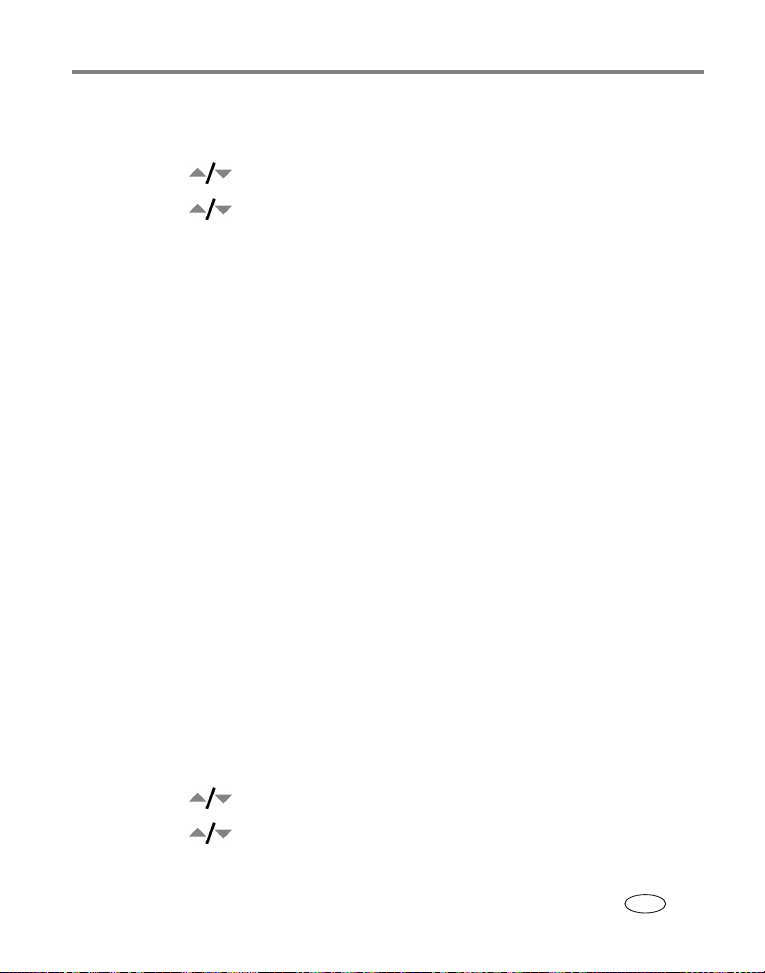
Erweiterte Funktionen der Kamera
So kopieren Sie Bilder oder Videos:
1 Drücken Sie die Review-Taste und dann die Menu-Taste.
2 Drücken Sie , um „Kopieren“ zu markieren, und drücken Sie „OK“.
3 Drücken Sie , um die gewünschte Option zu markieren.
4 Drücken Sie „OK“.
HINWEIS: Die Bilder und Videos werden kopiert, nicht verschoben. Wenn die Bilder und Videos nach dem
Kopieren vom ursprünglichen Speicherort entfernt werden sollen, müssen sie manuell gelöscht
werden (siehe Seite 13). Kennzeichnungen für den Druck, den E-Mail-Versand oder die
Markierung als Favorit werden nicht kopiert. Löschschutzeinstellungen werden ebenfalls nicht
kopiert.
Vorheriges Kennzeichnen für Albennamen
Mithilfe der Funktion „Album einrichten (Stehbild)“ bzw. „Album einrichten (Video)“
können Sie bereits vor dem Aufnehmen von Bildern oder Videos Albennamen
auswählen. Alle aufgenommenen Bilder oder Videos werden dann mit diesen
Albennamen verknüpft.
Erster Schritt – Auf dem Computer
Erstellen Sie mit der im Lieferumfang der Kamera enthaltenen EasyShare Software
Albennamen auf dem Computer. Wenn Sie die Kamera das nächste Mal an den
Computer anschließen, werden bis zu 32 Albennamen in den internen Speicher der
Kamera kopiert. Ausführliche Informationen finden Sie in der Hilfe zur EasyShare
Software.
Zweiter Schritt – Auf der Kamera
1 Drücken Sie die Menu-Taste.
2 Drücken Sie , um „Album einrichten“ zu markieren, und drücken Sie „OK“.
3 Drücken Sie , um einen Albumnamen zu markieren, und drücken Sie „OK“.
Wiederholen Sie diesen Vorgang, um Bilder oder Videos für Alben zu markieren.
www.kodak.com/go/support
DE
47
Page 54
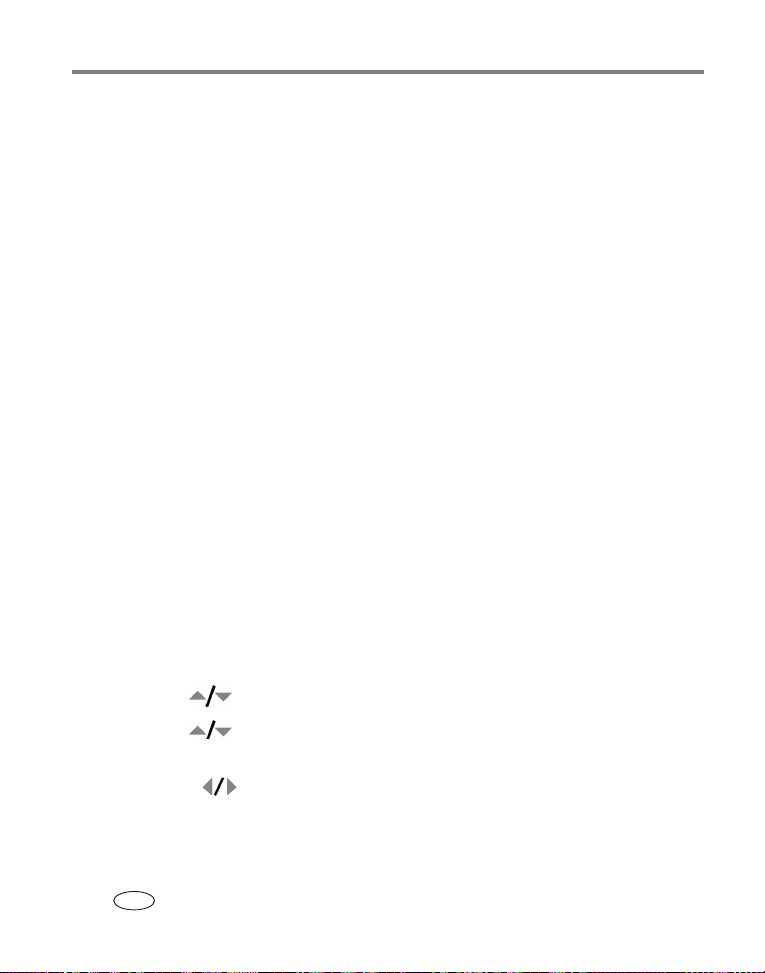
Erweiterte Funktionen der Kamera
4 Markieren Sie „Beenden“, und drücken Sie „OK“.
5 Drücken Sie die Menu-Taste, um das Menü zu verlassen.
Neue Bilder werden mit den von Ihnen ausgewählten Alben gekennzeichnet. Die
Albennamen werden auf dem LCD-Display angezeigt. Ein Pluszeichen (+) hinter dem
Albumnamen zeigt an, dass mehrere Alben ausgewählt wurden.
Dritter Schritt – Übertragen auf den Computer
Wenn Sie die gekennzeichneten Bilder oder Videos auf den Computer übertragen,
öffnet und kategorisiert die EasyShare Software die Bilder entsprechend den
Albennamen. Ausführliche Informationen finden Sie in der Hilfe zur EasyShare
Software.
Kennzeichnen von Bildern und Videos für Alben
Im Bearbeitungsmodus können Sie mithilfe der Albumfunktion Bilder und Videos auf
der Kamera mit Albennamen verknüpfen.
Erster Schritt – Auf dem Computer
Erstellen Sie mit der EasyShare Software Albennamen auf dem Computer. Kopieren
Sie dann bis zu 32 Albennamen in den internen Speicher der Kamera. Ausführliche
Informationen finden Sie in der Hilfe zur EasyShare Software.
Zweiter Schritt – Auf der Kamera
1 Drücken Sie die Review-Taste, und suchen Sie das gewünschte Bild oder Video.
2 Drücken Sie die Menu-Taste.
3 Drücken Sie , um „Album“ zu markieren, und drücken Sie „OK“.
4 Drücken Sie , um einen Albumnamen zu markieren, und drücken Sie „OK“.
Wenn Sie demselben Album weitere Bilder hinzufügen möchten, durchsuchen Sie
die Bilder mit . Wenn das gewünschte Bild angezeigt wird, drücken Sie „OK“.
Fügen Sie die Bilder mehreren Alben hinzu, indem Sie Schritt 4 für jedes Album
wiederholen.
48 www.kodak.com/go/support
DE
Page 55
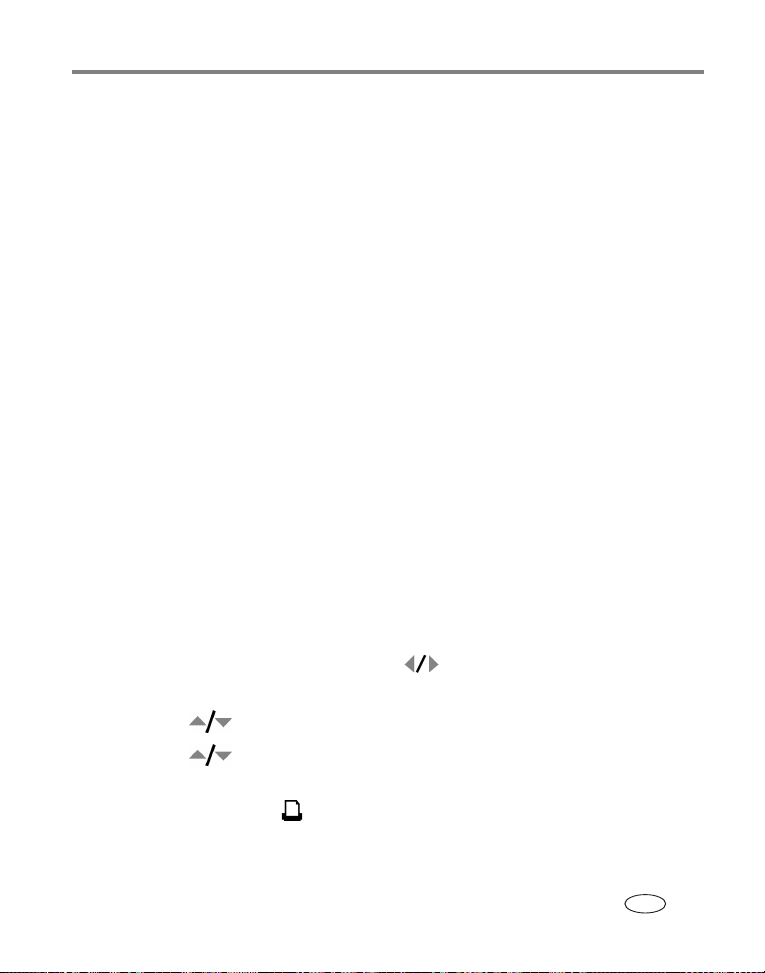
Erweiterte Funktionen der Kamera
Der Albumname wird zusammen mit dem Bild angezeigt. Ein Pluszeichen (+) hinter dem
Albumnamen zeigt an, dass das Bild mehreren Alben hinzugefügt wurde.
■ Wenn Sie eine Auswahl aufheben möchten, markieren Sie den Albumnamen, und
drücken Sie „OK“. Wenn Sie alle Albumkennzeichnungen aufheben möchten,
wählen Sie „Alles löschen“.
Dritter Schritt – Übertragen auf den Computer
Wenn Sie die gekennzeichneten Bilder und Videos auf den Computer übertragen,
öffnet und kategorisiert die EasyShare Software die Bilder und Videos entsprechend
den Albennamen. Ausführliche Informationen finden Sie in der Hilfe zur EasyShare
Software.
Weitergeben von Bildern
Kennzeichnen Sie Bilder und Videos mit der Share-Taste. Wenn die Bilder und Videos
auf den Computer übertragen wurden, können Sie sie weitergeben. Mit der ShareTaste können Sie Bilder und Videos zu folgenden Zeitpunkten kennzeichnen:
■ Jederzeit (das zuletzt aufgenommene Bild oder Video wird angezeigt)
■ Direkt nach der Aufnahme eines Bilds oder Videos in der Schnellansicht (siehe
Seite 7)
■ Nach dem Drücken der Review-Taste (siehe Seite 10)
Kennzeichnen von Bildern für den Ausdruck
1 Drücken Sie die Share-Taste. Drücken Sie , um das gewünschte Bild zu
suchen.
2 Drücken Sie , um „Drucken“ zu markieren, und drücken Sie „OK“.*
3 Drücken Sie , um die Anzahl der Abzüge festzulegen (0 bis 99). Wenn Sie
0 (Null) wählen, wird die Kennzeichnung für das Bild entfernt.
Das Symbol zum Drucken wird im Statusbereich angezeigt. Die voreingestellte
Anzahl ist 1.
www.kodak.com/go/support
DE
49
Page 56

Erweiterte Funktionen der Kamera
4 Optional: Sie können eine Druckanzahl für andere Bilder festlegen. Drücken
Sie , um das gewünschte Bild zu suchen. Behalten Sie die Druckanzahl bei,
oder ändern Sie sie, indem Sie drücken. Wiederholen Sie diesen Schritt, bis
die gewünschte Druckanzahl für alle Bilder festgelegt wurde.
5 Drücken Sie „OK“. Drücken Sie dann die Share-Taste, um das Menü zu verlassen.
* Um alle Bilder am Speicherort zu kennzeichnen, markieren Sie „Alles drucken“, und
drücken Sie „OK“. Geben Sie dann die Anzahl der Kopien an. Die Option „Alles
drucken“ steht in der Schnellansicht nicht zur Verfügung. Um die Druckkennzeichnung für alle Bilder am Speicherort zu löschen, markieren Sie „Druck abbrechen“, und
drücken Sie „OK“. Die Option „Druck abbrechen“ steht in der Schnellansicht nicht zur
Verfügung.
Drucken von gekennzeichneten Bildern
Wenn Sie die gekennzeichneten Bilder auf den Computer übertragen, wird in der
EasyShare Software das Fenster zum Drucken geöffnet. Ausführliche Informationen
zum Drucken erhalten Sie in der Hilfe zur EasyShare Software. Klicken Sie dazu auf die
Schaltfläche „Hilfe“.
Weitere Informationen zum Drucken über den Computer, die Druckerstation, einen
PictBridge-kompatiblen Drucker oder die Speicherkarte finden Sie auf Seite 17.
HINWEIS: Sie erhalten optimale Abzüge im Format 10cmx15cm (4"x6"), wenn Sie die Qualität auf
„4,4 MP (3:2)“ einstellen. Siehe Seite 33.
Kennzeichnen von Bildern und Videos für den E-Mail-Versand
Erster Schritt – Auf dem Computer
Legen Sie mithilfe der EasyShare Software ein Adressbuch für E-Mail-Adressen auf
dem Computer an. Anschließend können Sie bis zu 32 E-Mail-Adressen in den
internen Speicher der Kamera kopieren. Weitere Informationen zu diesen Themen
erhalten Sie in der Hilfe zur EasyShare Software. Klicken Sie dazu auf die Schaltfläche
„Hilfe“.
50 www.kodak.com/go/support
DE
Page 57

Erweiterte Funktionen der Kamera
Zweiter Schritt – Kennzeichnen von Bildern oder Videos auf der Kamera
1 Drücken Sie die Share-Taste. Drücken Sie , um das gewünschte Bild oder
Video zu suchen.
2 Drücken Sie , um „E-Mail“ zu markieren, und drücken Sie „OK“.
Das E-Mail-Symbol wird im Statusbereich angezeigt.
3 Drücken Sie , um eine E-Mail-Adresse zu markieren, und drücken Sie „OK“.
■ Wenn Sie weitere Bilder oder Videos mit derselben E-Mail-Adresse verknüpfen
möchten, durchsuchen Sie die Bilder und Videos mit . Wenn das
gewünschte Bild angezeigt wird, drücken Sie „OK“.
■ Wenn Sie die Bilder und Videos an weitere Personen versenden möchten,
wiederholen Sie Schritt 3.
Die ausgewählten Adressen werden mit einem Häkchen versehen.
■ Heben Sie eine Auswahl auf, indem Sie eine gekennzeichnete Adresse
markieren und „OK“ drücken. Wenn Sie alle E-Mail-Kennzeichnungen
aufheben möchten, wählen Sie die Option „Alles löschen“.
4 Drücken Sie , um „Beenden“ zu markieren, und drücken Sie „OK“.
Das E-Mail-Symbol wird im Statusbereich angezeigt.
5 Drücken Sie die Share-Taste, um das Menü zu verlassen.
Dritter Schritt – Übertragen und per E-Mail versenden
Wenn Sie die gekennzeichneten Bilder oder Videos auf den Computer übertragen,
wird der E-Mail-Bildschirm geöffnet, sodass Sie die Bilder und Videos an die ausgewählten Adressen versenden können. Weitere Informationen zu diesen Themen
erhalten Sie in der Hilfe zur EasyShare Software. Klicken Sie dazu auf die Schaltfläche
„Hilfe“.
www.kodak.com/go/support
DE
51
Page 58

Erweiterte Funktionen der Kamera
Kennzeichnen von Bildern als Favoriten
Sie können Ihre Lieblingsbilder im Favoritenbereich im internen Speicher der
Kamera ablegen und sie dann an Freunde und Verwandte weitergeben.
HINWEIS: Wenn Sie Bilder von der Kamera auf den Computer übertragen, werden alle Bilder (auch die
Favoriten) in Originalgröße auf dem Computer gespeichert. Favoriten, d. h. kleinere Kopien der
Originalbilder, werden zurück auf die Kamera geladen, sodass Sie eine größere Anzahl von
Bildern an Freunde und Verwandte weitergeben können.
So geben Sie Lieblingsbilder in drei einfachen Schritten weiter:
1. Bilder als
Favoriten
kennzeichnen
2. Bilder auf den
Computer
übertragen
1 Drücken Sie die Share-Taste. Drücken Sie , um das gewünschte
Bild zu suchen.
2 Drücken Sie , um „Favoriten“ zu markieren, und drücken Sie
„OK“.
Das Symbol für Favoriten wird im Statusbereich angezeigt. Wenn Sie
die Favoritenkennzeichnung aufheben möchten, drücken Sie erneut
„OK“.
1 Nutzen Sie den vollen Funktionsumfang, indem Sie die im Liefer-
umfang der Kamera enthaltene EasyShare Software installieren und
verwenden. (Siehe Seite 14.)
2 Schließen Sie die Kamera mit einem USB-Kabel Modell U-8 (siehe
Seite 16) oder mit einer EasyShare Station an den Computer an.
Beim ersten Übertragen von Bildern führt Sie die Software durch die
weiteren Einstellungen für Ihre Lieblingsbilder. Die Bilder werden dann
auf den Computer übertragen. Favoriten, d. h. kleinere Versionen der
Originalbilder, werden in den Favoritenbereich des internen Speichers der
Kamera geladen.
3. Favoriten auf
der Kamera
anzeigen
52 www.kodak.com/go/support
DE
1 Drücken Sie die Favoritentaste .
2 Drücken Sie , um die Favoriten der Reihe nach anzuzeigen.
Page 59

Erweiterte Funktionen der Kamera
HINWEIS: Die Kamera kann eine begrenzte Anzahl von Favoriten speichern. Verwenden Sie in der
EasyShare Software die Funktion für Kamerafavoriten, um die Größe des Favoritenbereichs der
Kamera anzupassen. Als Favoriten gekennzeichnete Videos bleiben in der EasyShare Software im
Ordner für Favoriten. Weitere Informationen zu diesen Themen erhalten Sie in der Hilfe zur
EasyShare Software. Klicken Sie dazu auf die Schaltfläche „Hilfe“.
Optionale Einstellungen
Drücken Sie im Favoritenmodus die Menu-Taste, um die optionalen Einstellungen
aufzurufen.
Diashow (Seite 41)Favoriten löschen (Seite 53)
Multi-Up (Seite 11) Setup-Menü (Seite 37)
HINWEIS: Bilder, die mit der Einstellung „4,4 MP (3:2)“ für die Bildqualität aufgenommen wurden, werden
im Seitenverhältnis 3:2 mit einem schwarzen Balken am oberen Rand des Displays angezeigt.
Löschen aller Favoriten von der Kamera
1 Drücken Sie die Favoritentaste .
2 Drücken Sie die Menu-Taste.
3 Markieren Sie „Favoriten löschen“, und drücken Sie „OK“.
Alle Bilder, die im Favoritenbereich des internen Speichers abgelegt sind, werden
gelöscht. Favoriten werden wiederhergestellt, wenn Sie das nächste Mal Bilder auf den
Computer übertragen.
4 Drücken Sie die Menu-Taste, um das Menü zu verlassen.
www.kodak.com/go/support
DE
53
Page 60

Erweiterte Funktionen der Kamera
Verhindern der Übertragung von Favoriten auf die Kamera
1 Öffnen Sie die EasyShare Software. Klicken Sie auf die Registerkarte „Meine
Sammlung“.
2 Rufen Sie die Albenansicht auf.
3 Wählen Sie das Album für die Kamerafavoriten der Kamera.
4 Klicken Sie auf „Album entfernen“.
Beim nächsten Übertragen von Bildern von der Kamera auf den Computer können Sie
den Assistenten für Kamerafavoriten verwenden, um das Kamerafavoritenalbum
entweder neu zu erstellen oder die Funktion für Kamerafavoriten zu deaktivieren.
Ausdrucken und Versenden von Favoriten
1 Drücken Sie die Favoritentaste . Drücken Sie , um das gewünschte Bild zu
suchen.
2 Drücken Sie die Share-Taste.
3 Markieren Sie „Drucken“ oder „E-Mail“, und drücken Sie „OK“.
HINWEIS: Favoriten, die mit dieser Kamera aufgenommen und nicht aus anderen Quellen importiert
wurden, eignen sich für Ausdrucke im Format 10 cm x 15 cm (4" x 6").
54 www.kodak.com/go/support
DE
Page 61

5 Fehlerbehebung
Probleme mit der Kamera
Status Abhilfe
Die Kamera lässt sich
nicht einschalten.
Die Kamera lässt sich
nicht ausschalten.
Die Kameratasten und
-steuerelemente
funktionieren nicht.
Im Bearbeitungsmodus
wird anstatt eines Bilds
ein blaues oder
schwarzes Display
angezeigt.
Nach dem Aufnehmen
eines Bilds wird die
Anzahl der verbleibenden Aufnahmen
nicht reduziert.
Die Bildausrichtung ist
nicht genau.
Der Blitz wird nicht
ausgelöst.
■ Vergewissern Sie sich, dass der Akku ordnungsgemäß eingelegt
ist (Seite 1).
■ Legen Sie eine aufgeladene Batterie ein.
■ Übertragen Sie
■ Nehmen Sie ein weiteres Bild auf. Wenn das Problem weiterhin
auftritt, geben Sie den internen Speicher als Bildspeicherort an.
■ Fahren Sie mit dem Aufnehmen von Bildern fort. Die Kamera
funktioniert normal.
(Die Anzahl der verbleibenden Aufnahmen wird von der Kamera
aufgrund der Bildgröße und des aufgenommenen Inhalts errechnet.)
■ Aktivieren Sie den Bildausrichtungssensor.
■ Überprüfen Sie die Blitzeinstellung, und passen Sie sie
gegebenenfalls an.
alle
HINWEIS: Der Blitz wird nicht in allen Modi ausgelöst.
Bilder auf den Computer (Seite 14).
www.kodak.com/go/support 55
DE
Page 62
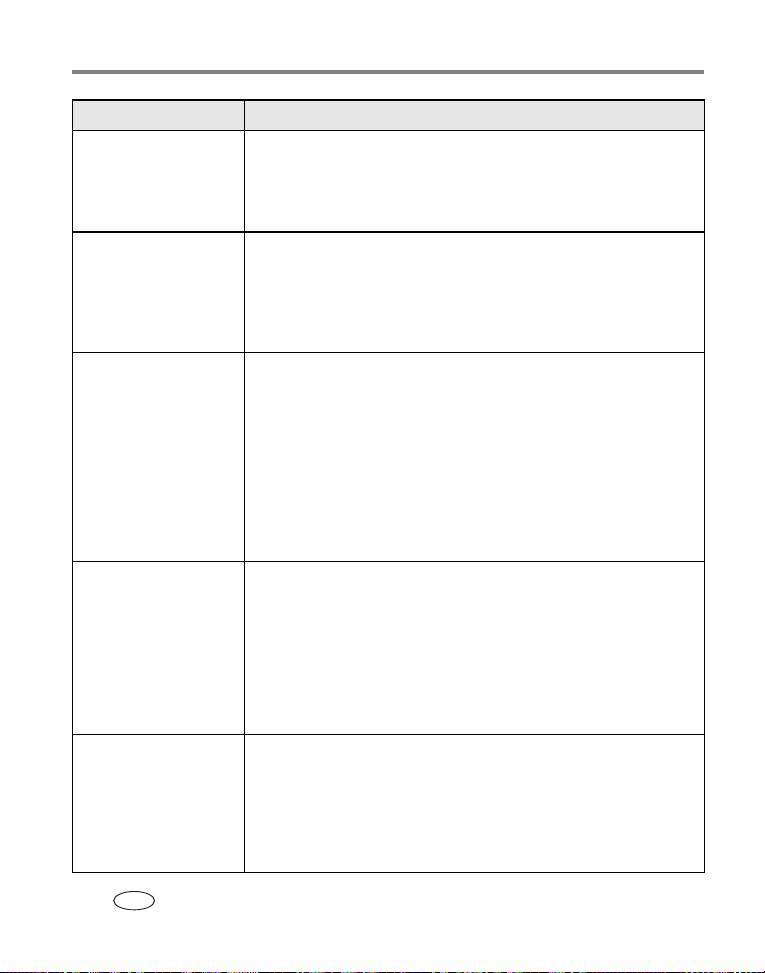
Fehlerbehebung
Status Abhilfe
Der Speicherort ist voll
oder fast voll.
Die Batterielebensdauer
ist kurz.
Sie können keine Bilder
aufnehmen.
Auf dem LCD-Display
wird eine Fehlermeldung
angezeigt.
Die Speicherkarte wird
nicht erkannt, oder die
Kamera reagiert nach
dem Einlegen der Karte
nicht mehr.
■ Übertragen Sie Bilder auf den Computer (siehe Seite 14).
■ Löschen Sie Bilder von der Speicherkarte, oder legen Sie eine
neue Karte ein.
■ Geben Sie den internen Speicher als Bildspeicherort an.
■ Vergewissern Sie sich, dass eine Batterie des richtigen Typs
eingelegt ist (Seite 70).
■ Reinigen Sie die Kontakte mit einem sauberen, trockenen Tuch,
bevor Sie die Batterie in die Kamera einsetzen.
■ Legen Sie eine neue oder eine aufgeladene Batterie ein (Seite 1).
■ Schalten Sie die Kamera aus und wieder ein. Vergewissern Sie
sich, dass sich die Kamera nicht im Favoritenmodus befindet.
■ Drücken Sie den Auslöser ganz herunter (Seite 6).
■ Legen Sie eine neue oder eine aufgeladene Batterie ein (Seite 1).
■ Warten Sie vor der nächsten Aufnahme, bis die AF/AE-Anzeige
grün leuchtet.
■ Der Speicher ist voll. Übertragen Sie Bilder auf den Computer
(Seite 14), löschen Sie Bilder (Seite 13), ändern Sie den
Bildspeicherort, oder legen Sie eine andere Speicherkarte ein.
■ Schalten Sie die Kamera aus und wieder ein.
■ Nehmen Sie die Speicherkarte aus der Kamera.
■ Entnehmen Sie die Batterie. Wischen Sie die Kontakte mit einem
sauberen, trockenen Tuch ab.
■ Legen Sie eine neue oder eine aufgeladene Batterie ein.
■ Wenn das Problem weiterhin auftritt, fordern Sie Hilfe an
(Seite 61).
■ Die Speicherkarte ist möglicherweise fehlerhaft. Formatieren Sie
die Karte in der Kamera.
■ Verwenden Sie eine andere Speicherkarte.
■ Die Karte wurde eingelegt oder entnommen, während sich die
Kamera auf einer EasyShare Kamerastation „Fotorahmen“ 2
befindet. Schalten Sie die Kamera aus und wieder ein.
56 www.kodak.com/go/support
DE
Page 63

Fehlerbehebung
Status Abhilfe
Einige Pixel des LCDDisplays bleiben aktiviert
oder deaktiviert.
Panoramaaufnahmen
können auf anderen
Kameras nicht angezeigt
werden.
■ Dies ist normal bei der LCD-Technologie und hat keine
Auswirkungen auf Bilder oder Videos.
■ Panoramaaufnahmen können auf Geräten, die diese Funktion
nicht unterstützen, möglicherweise nicht angezeigt werden.
Probleme mit dem Computer bzw. bei der Übertragung
Status Abhilfe
Es findet kein
Datenaustausch
zwischen Kamera und
Computer statt.
Bilder werden nicht auf
den Computer
übertragen.
Die Diashow kann auf
einem externen
Videogerät nicht
abgespielt werden.
■ Legen Sie eine aufgeladene Batterie ein (Seite 1).
■ Schalten Sie die Kamera ein.
■ Vergewissern Sie sich, dass das USB-Kabel (Modell U-8) an die
Kamera und den Computer angeschlossen ist (Seite 16).
(Überprüfen Sie alle Kabelverbindungen, wenn Sie eine
EasyShare Station verwenden. Vergewissern Sie sich, dass
die Kamera auf die Station gesetzt wurde.)
■ Vergewissern Sie sich, dass die EasyShare Software installiert ist
(Seite 14).
■ Klicken Sie in der EasyShare Software auf die Schaltfläche
„Hilfe“.
■ Stellen Sie den Videoausgang der Kamera ein (NTSC oder PAL).
■ Vergewissern Sie sich, dass die Einstellungen des externen
Geräts korrekt sind. (Weitere Informationen finden Sie im
Benutzerhandbuch des Geräts.)
www.kodak.com/go/support
DE
57
Page 64
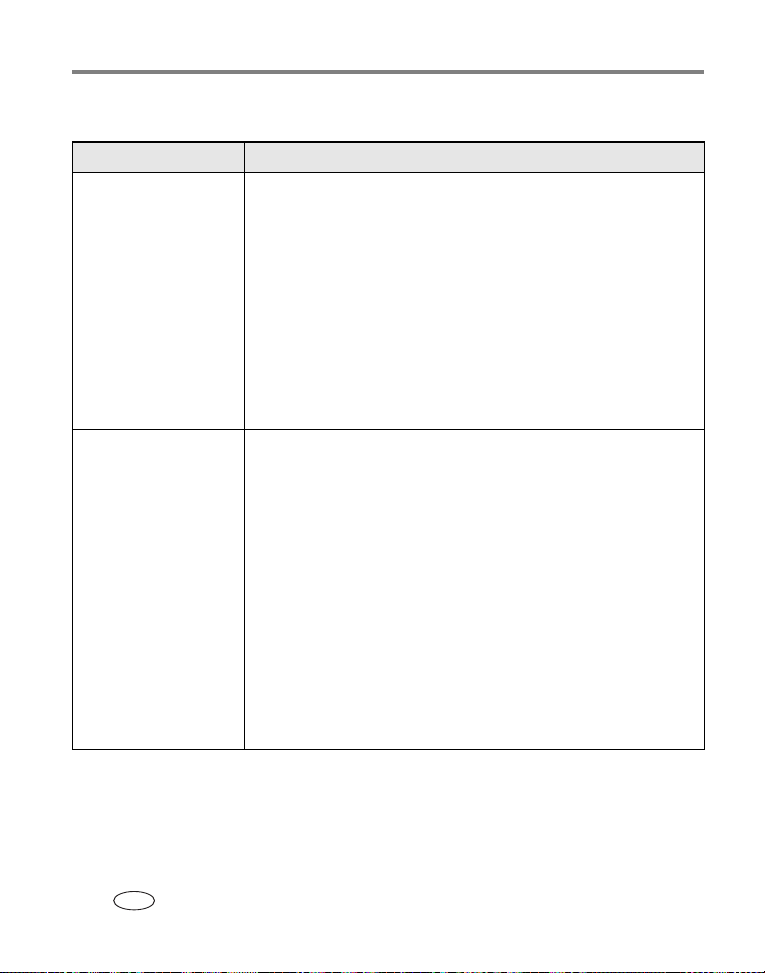
Fehlerbehebung
Probleme mit der Bildqualität
Status Abhilfe
Die Aufnahme ist
unscharf.
Die Aufnahme ist zu
dunkel.
■ Drücken Sie den Auslöser halb herunter, um die Belichtung
und die Schärfe automatisch einzustellen. Wenn die AF/AEAnzeige grün leuchtet, drücken Sie den Auslöser ganz
herunter, um das Bild aufzunehmen.
■ Reinigen Sie das Objektiv (Seite 71).
■ Vergewissern Sie sich, dass sich die Kamera nicht im
Nahaufnahme-/Makromodus befindet, wenn Sie mehr als 53 cm
(21") vom Motiv entfernt sind.
■ Legen Sie die Kamera auf eine flache, stabile Oberfläche, oder
verwenden Sie ein Stativ. Dies gilt besonders, wenn Sie hohe
Zoomeinstellungen verwenden oder bei schlechten
Lichtverhältnissen fotografieren.
■ Positionieren Sie die Kamera neu, damit mehr Licht verfügbar ist.
■ Setzen Sie den Aufhellblitz ein (Seite 23), oder nehmen Sie eine
Position ein, in der sich die Lichtquelle nicht mehr hinter dem
Motiv befindet.
■ Nehmen Sie eine andere Position ein, damit der Abstand
zwischen Ihnen und dem Motiv innerhalb der Reichweite des
Blitzes liegt (Elektronischer Blitz, Seite 65).
■ Drücken Sie den Auslöser halb herunter, um die Belichtung
und die Schärfe automatisch einzustellen. Wenn die AF/AEAnzeige grün leuchtet, drücken Sie den Auslöser ganz
herunter, um das Bild aufzunehmen.
■ Verwenden Sie vor der Aufnahme des Bilds das Histogramm, um
die Helligkeit des Motivs auszuwerten (Seite 31). Passen Sie im
automatischen Modus und in den benutzerdefinierten
Motivmodi den Belichtungsausgleich an.
58 www.kodak.com/go/support
DE
Page 65

Fehlerbehebung
Status Abhilfe
Die Aufnahme ist zu hell. ■ Positionieren Sie die Kamera neu, um den Lichteinfall zu
reduzieren.
■ Schalten Sie den Blitz aus (Seite 23).
■ Nehmen Sie eine andere Position ein, damit der Abstand
zwischen Ihnen und dem Motiv innerhalb der Reichweite des
Blitzes liegt (Elektronischer Blitz, Seite 65).
■ Drücken Sie den Auslöser halb herunter, um die Belichtung
und die Schärfe automatisch einzustellen. Wenn die AF/AEAnzeige grün leuchtet, drücken Sie den Auslöser ganz
herunter, um das Bild aufzunehmen.
■ Verwenden Sie vor der Aufnahme des Bilds das Histogramm, um
die Helligkeit des Motivs auszuwerten (Seite 31). Passen Sie im
automatischen Modus und in den benutzerdefinierten
Motivmodi den Belichtungsausgleich an.
www.kodak.com/go/support
DE
59
Page 66

Fehlerbehebung
Probleme beim Direktdruck (PictBridge-kompatibler Drucker)
Status Abhilfe
Die gewünschten Bilder
wurden nicht gefunden.
Das Menü für den
Direktdruck schaltet
sich aus.
Bilder können nicht
gedruckt werden.
Die Kamera oder der
Drucker gibt eine
Fehlermeldung aus.
■ Schalten Sie die Kamera ein. Vergewissern Sie sich, dass sich die
Kamera nicht im Favoritenmodus befindet.
■ Verwenden Sie das Direktdruckmenü, um den Bildspeicherort zu
ändern.
■ Drücken Sie eine beliebige Taste auf der Kamera, um das Menü
wieder einzublenden.
■ Überprüfen Sie die Verbindung zwischen Kamera und Drucker
(Seite 16).
■ Stellen Sie sicher, dass der Drucker und die Kamera mit Strom
versorgt werden.
■ Befolgen Sie die Anweisungen, um das Problem zu beheben.
60 www.kodak.com/go/support
DE
Page 67
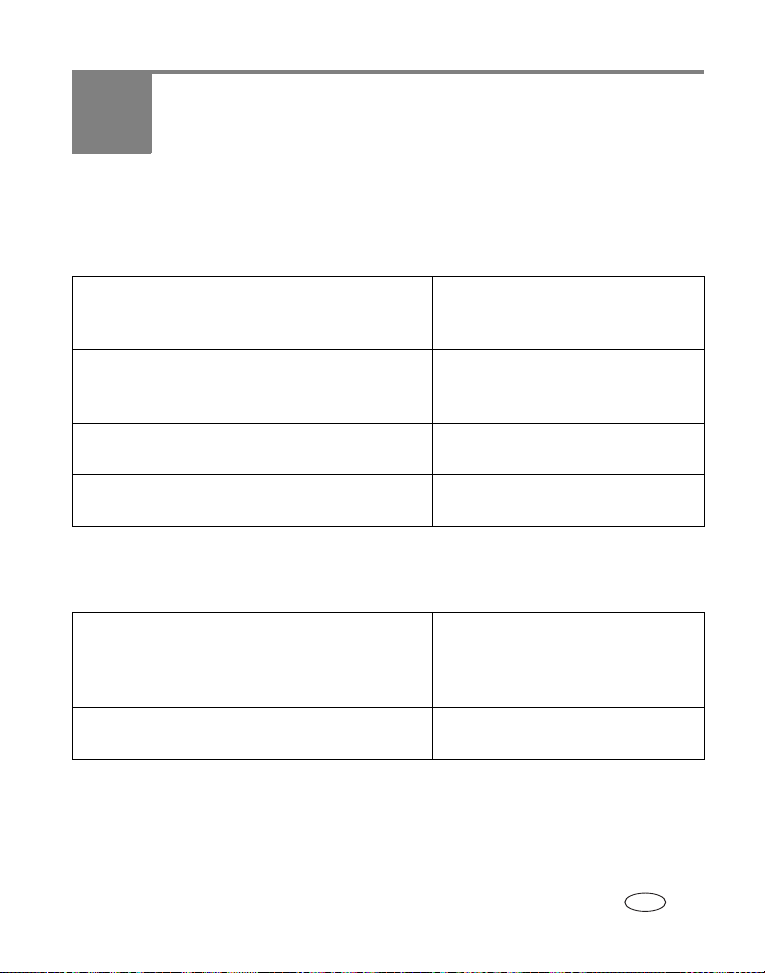
6 Anfordern von Hilfe
Hilfreiche Internet-Adressen
Kamera
Hier erhalten Sie Support für Ihr Produkt (Häufig
gestellte Fragen (FAQs), Informationen zur
Fehlerbehebung, Reparaturanfragen usw.).
Hier können Sie Zubehör für die Kamera erwerben
(Kamerastationen, Druckerstationen, Objektive,
Speicherkarten usw.).
Hier können Sie die neueste Kamera-Firmware und
-Software herunterladen.
Hier können Sie sich Online-Demonstrationen Ihrer
Kamera ansehen.
Software
Hier erhalten Sie Informationen zur EasyShare
Software.
Hier erhalten Sie Hilfe für Windows-Betriebssysteme
und die Arbeit mit digitalen Bildern.
www.kodak.com/go/v570support
www.kodak.com/go/v570accessories
www.kodak.com/go/v570downloads
www.kodak.com/go/howto
www.kodak.com/go/easysharesw
(Sie können auch in der EasyShare
Software auf die Schaltfläche „Hilfe“
klicken.)
www.kodak.com/go/pcbasics
www.kodak.com/go/support 61
DE
Page 68

Anfordern von Hilfe
Weitere Internet-Adressen
Hier erhalten Sie Produkt-Support für Kameras,
Software, Zubehör und vieles mehr.
Hier erhalten Sie Informationen zu Kodak EasyShare
Druckerstationen.
Hier erhalten Sie Informationen zu Kodak
Inkjet-Produkten.
Hier erhalten Sie Informationen darüber, wie Sie Ihren
Drucker optimieren und leuchtende, lebendige
Farben erzielen.
Hier können Sie die Kamera registrieren. www.kodak.de/go/register
www.kodak.com/go/support
www.kodak.com/go/printerdocks
www.kodak.com/go/inkjet
www.kodak.com/go/onetouch
Telefonischer Kundendienst
Bei Fragen zu diesem Produkt können Sie sich auch mit dem Kodak Kundendienst in
Verbindung setzen.
Australien 1800 147 701 Neuseeland 0800 440 786
Belgien 02 713 14 45 Niederlande 020 346 9372
Brasilien 0800 150000 Norwegen 23 16 21 33
China 800 820 6027 Österreich 0179 567 357
Dänemark 3 848 71 30 Philippinen 1 800 1 888 9600
Deutschland 069 5007 0035
Finnland 0800 1 17056 Portugal 021 415 4125
Frankreich 01 55 1740 77 Schweden 08 587 704 21
Griechenland
Großbritannien und
Nordirland
Hongkong 800 901 514 Spanien 91 749 76 53
00800 44140775
0870 243 0270 Singapur 800 6363 036
Polen 00800 4411625
Schweiz 01 838 53 51
62 www.kodak.com/go/support
DE
Page 69

Anfordern von Hilfe
Indien 91 22 617 5823 Taiwan 0800 096 868
Irland 01 407 3054 Thailand 001 800 631 0017
Italien 02 696 33452
Japan 03 5540 9002 USA 1 800 235 6325/
Kanada 1 800 465 6325 Internationale
Korea 00798 631 0024 Internationale
Türkei 00800 448827073
585 781 6231
(gebührenpflichtig)
+44 131 458 6714
Telefonnummer
(gebührenpflichtig)
+44 131 458 6962
Faxnummer
(gebührenpflichtig)
Die aktuellsten Listen finden Sie im Internet unter
www.kodak.com/go/dfiswwcontacts.
www.kodak.com/go/support
DE
63
Page 70
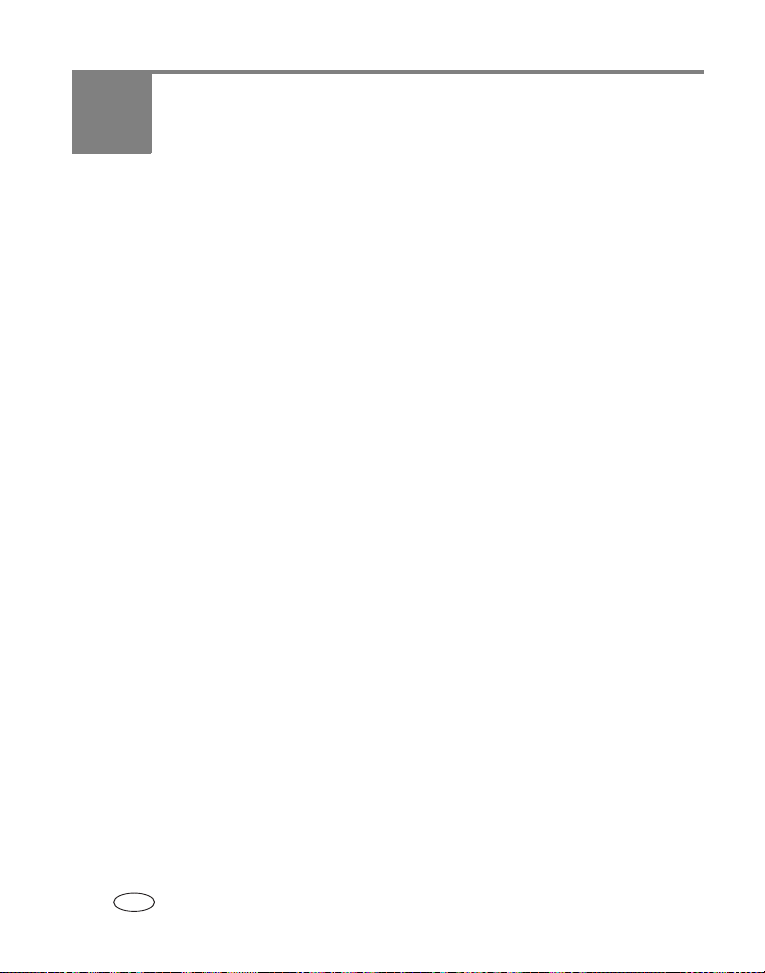
7 Anhang
Technische Daten der Kamera
Weitere technische Daten finden Sie im Internet unter
www.kodak.com/go/v570support.
CCD – 1/2,5" CCD, Seitenverhältnis von 4:3
Bildgröße der Ausgabe –
5,0 MP: 2576 x 1932 Pixel
4,4 MP (3:2): 2576 x 1716 Pixel
4,0 MP: 2304 x 1728 Pixel
3,1 MP: 2048 x 1536 Pixel
1,8 MP: 1552 x 1164 Pixel
Farbdisplay – 63,5 mm (2,5") großes Farb-Hybrid-LCD, 960 x 240 Pixel
(230.000 Pixel)
Vorschau (LCD) – Bildwiederholrate: 24 Bilder pro Sekunde
Aufnahmeobjektiv – 23 mm, Fixfokus, f/2,8; mechanischer Verschluss und Blende
in 2 Schritten, f/3,9 bis f/4,4; optischer 3fach-Zoom
Objektivschutz – Integriert
Digitalzoom – Kombinierte Zoom-Einstellungen reichen von 3,2fach bis 20fach in
Schritten von 0,2.
Fokussierung – TTL-AF; Automatisch, Mehrzonen, Mittenbetont. Arbeitsbereich:
60 cm (24") bis unendlich bei Weitwinkelaufnahmen
60 cm (24") bis unendlich bei Teleaufnahmen
0,05 bis 0,7 m (2" bis 27,6") bei Weitwinkel-Makroaufnahmen
0,3 bis 0,7 m (11,8" bis 27,6") bei Tele-Makroaufnahmen
0,8 m (31,5") bis unendlich bei Ultraweitwinkelaufnahmen
DE
64 www.kodak.com/go/support
Page 71

Anhang
Belichtungsmessung – TTL-AE; Mehrfeld, Spot, Mittenbetont
Belichtungsausgleich – ± 2,0 in Schritten von 0,3
Verschlusszeit – 1/8 bis 1/1400 Sekunde (1/2 bis 8 Sekunden bei
Langzeitbelichtung)
ISO-Empfindlichkeit –
Automatisch: 64 bis 160
Frei wählbar: 64, 100, 200, 400, 800 (die Option „ISO 800“ ist nur für die
Bildgröße „1,8 MP“ verfügbar)
Elektronischer Blitz – TTL-Blitz; Automatisch, Aufhellblitz, Vorblitz, Aus.
Arbeitsbereich (bei ISO 100; Leitzahl 6,3):
0,8 bis 3,1 m (2,6 bis 10,1 Fuß bei Ultraweitwinkelaufnahmen, ISO 200
0,6 bis 1,9 m (2 bis 6,2 Fuß) bei Weitwinkelaufnahmen, ISO 200
0,6 bis 2,2 m (2 bis 7,2 Fuß) bei Teleaufnahmen, ISO 200
Aufnahmemodi – Automatisch, Landschaft, Makro, Video, Motivmodi
Videoaufnahme –
VGA (640 x 480) bei 30 Bildern pro Sekunde
VGA lang (640 x 480) bei 30 Bildern pro Sekunde
QVGA (320 x 240) bei 30 Bildern pro Sekunde
Bilddateiformat –
Stehbild: EXIF 2.21 (JPEG-Komprimierung), DCF-Dateispeicherung
Video: QuickTime (CODEC: MPEG-4)
Bildspeicher – Optional MMC- oder SD-Speicherkarte (Das SD-Logo ist eine
Marke der SD Card Association.)
Interne Speicherkapazität – 32 MB interner Speicher. (28 MB für Bildspeicher
verfügbar. 1 MB entspricht einer Million Byte.)
Schnellansicht – Ja
Videoausgang – NTSC oder PAL
www.kodak.com/go/support
DE
65
Page 72
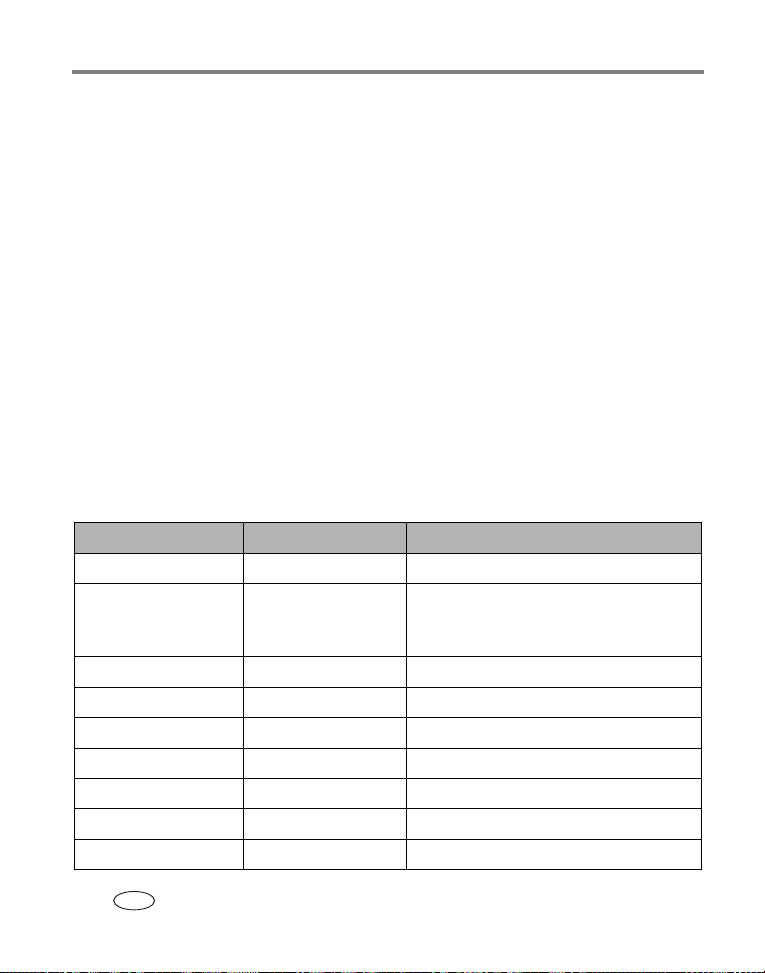
Anhang
Stromversorgung – Kodak Li-Ionen-Akku (KLIC-7001), 5-V-Netzteil
Datenaustausch mit dem Computer – USB 2.0 (PIMA 15740-Protokoll), über
USB-Kabel (Modell U-8), EasyShare Kamerastation oder Druckerstation
PictBridge-Unterstützung – Ja
Selbstauslöser – 10 Sekunden
Weißabgleich – Automatisch, Tageslicht, Kunstlicht, Neonlicht, Schatten
Farbmodi – Viel, Natürlich, Wenig, Schwarzweiß, Sepia
Datumsstempel – Aus, JJJJMMTT, MMTTJJJJ, TTMMJJJJ
Stativ – 1/4 Zoll
Betriebstemperatur – 0°C bis
40 °C (32 °F bis 104 °F)
Maße – 10,1 cm x 4,9 cm x 2 cm (4" x 1,9" x 0,8") wenn ausgeschaltet
Gewicht – 125 g (4,4 Unzen) ohne Speicherkarte oder Batterie
Blitzeinstellungen in den einzelnen Modi
Aufnahmemodi Standardeinstellung Verfügbare Einstellungen
Automatisch Automatisch* Automatisch, Aus, Aufhellblitz, Vorblitz
Panorama
links/rechts bzw.
rechts/links
Sport Automatisch* Automatisch, Aus, Aufhellblitz, Vorblitz
Landschaft Aus Aus
Nachtporträt Vorblitz* Automatisch, Aus, Aufhellblitz, Vorblitz
Nachtlandschaft Aus Aus
Schnee Automatisch* Automatisch, Aus, Aufhellblitz, Vorblitz
Strand Automatisch* Automatisch, Aus, Aufhellblitz, Vorblitz
Feuerwerk Aus Aus
Aus Aus
66 www.kodak.com/go/support
DE
Page 73
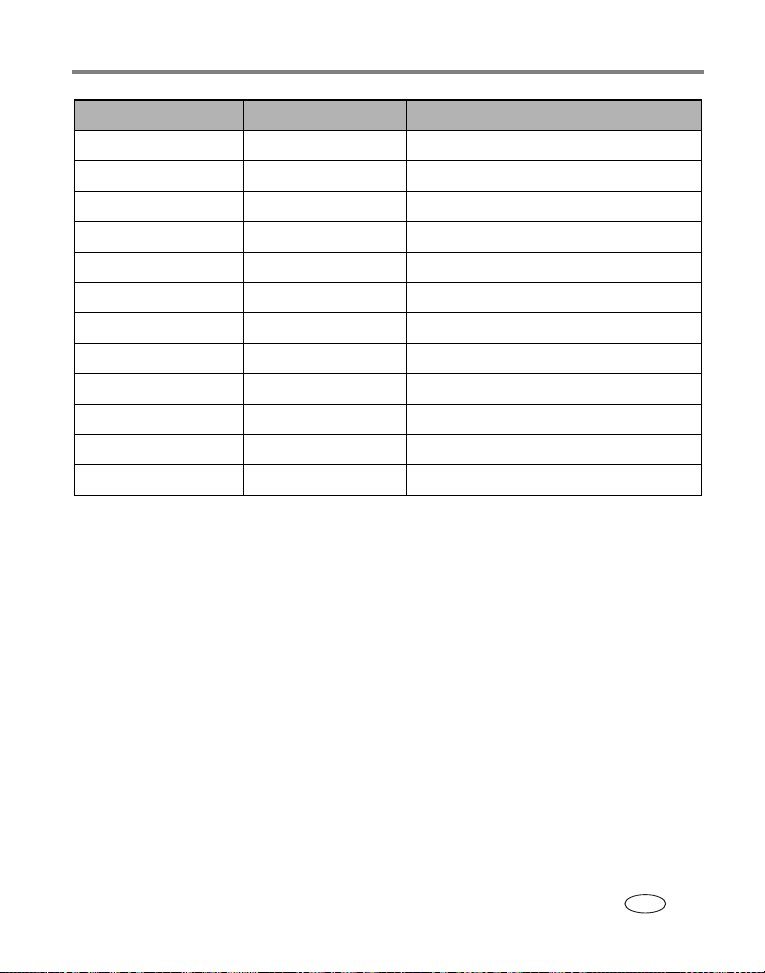
Anhang
Aufnahmemodi Standardeinstellung Verfügbare Einstellungen
Museum Aus Aus
Party Vorblitz* Automatisch, Aus, Aufhellblitz, Vorblitz
Kinder Automatisch* Automatisch, Aus, Aufhellblitz, Vorblitz
Gegenlicht Aufhellblitz Aufhellblitz
Einfrieren Aus Aufhellblitz, Aus
Kerzenlicht Aus Aufhellblitz, Aus
Sonnenuntergang Aus Automatisch, Aus, Aufhellblitz, Vorblitz
Nahaufnahme Aus Aus, Aufhellblitz
Text Aus Aufhellblitz, Aus
Blumen Aus Aus, Aufhellblitz
Selbstporträt Vorblitz* Automatisch, Aus, Aufhellblitz, Vorblitz
Benutzerdefiniert Automatisch* Automatisch, Aus, Aufhellblitz, Vorblitz
* In diesen Modi wird der automatische Blitz oder der Vorblitz zur
Standardeinstellung.
www.kodak.com/go/support
DE
67
Page 74
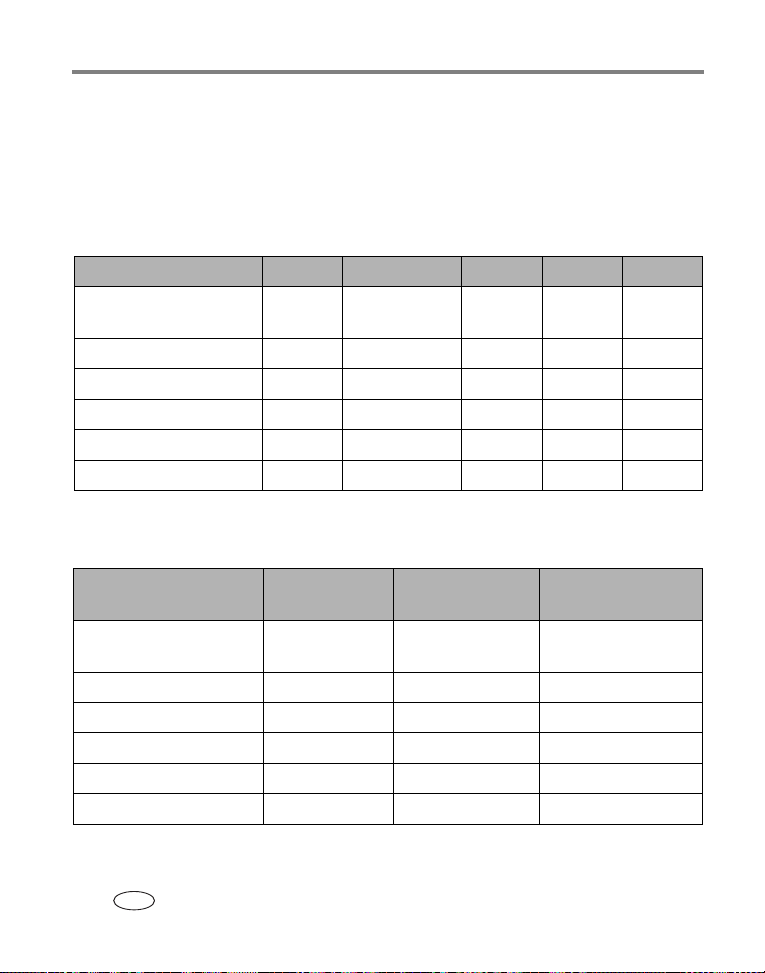
Anhang
Speicherkapazität
Die Größe von Dateien kann variieren. Sie können möglicherweise mehr oder weniger
Bilder oder Videos speichern. Favoriten nehmen zusätzlichen Speicherplatz im
internen Speicher in Anspruch.
Speicherkapazität des Bildspeichers – Anzahl der Bilder
5,0 MP 4,4 MP (3:2) 4,0 MP 3,1 MP 1,8 MP
32 MB interner
Speicher
32 MB SD/MMC 19 22 24 30 48
64 MB SD/MMC 39 44 48 60 97
128 MB SD/MMC 79 88 97 121 195
256 MB SD/MMC 159 178 196 242 391
512 MB SD/MMC 319 356 392 485 783
Speicherkapazität des Videospeichers – Dauer der
Videoaufzeichnung (Minuten/Sekunden)
17 19 21 26 43
640 x 480
(VGA)
32 MB interner
Speicher
32 MB SD/MMC 1 Min. 1 Sek. 1 Min. 59 Sek. 2 Min. 36 Sek.
64 MB SD/MMC 2 Min. 3 Sek. 3 Min. 59 Sek. 5 Min. 13 Sek.
128 MB SD/MMC 4 Min. 7 Sek. 7 Min. 57 Sek. 10 Min. 26 Sek.
256 MB SD/MMC 8 Min. 14 Sek. 15 Min. 58 Sek. 20 Min. 53 Sek.
512 MB SD/MMC 16 Min. 28 Sek. 31 Min. 57 Sek. 41 Min. 46 Sek.
68 www.kodak.com/go/support
DE
54 Sek. 1 Min. 46 Sek. 2 Min. 18 Sek.
640 x 480 (lang)
(VGA)
320 x 240
(QVGA)
Page 75
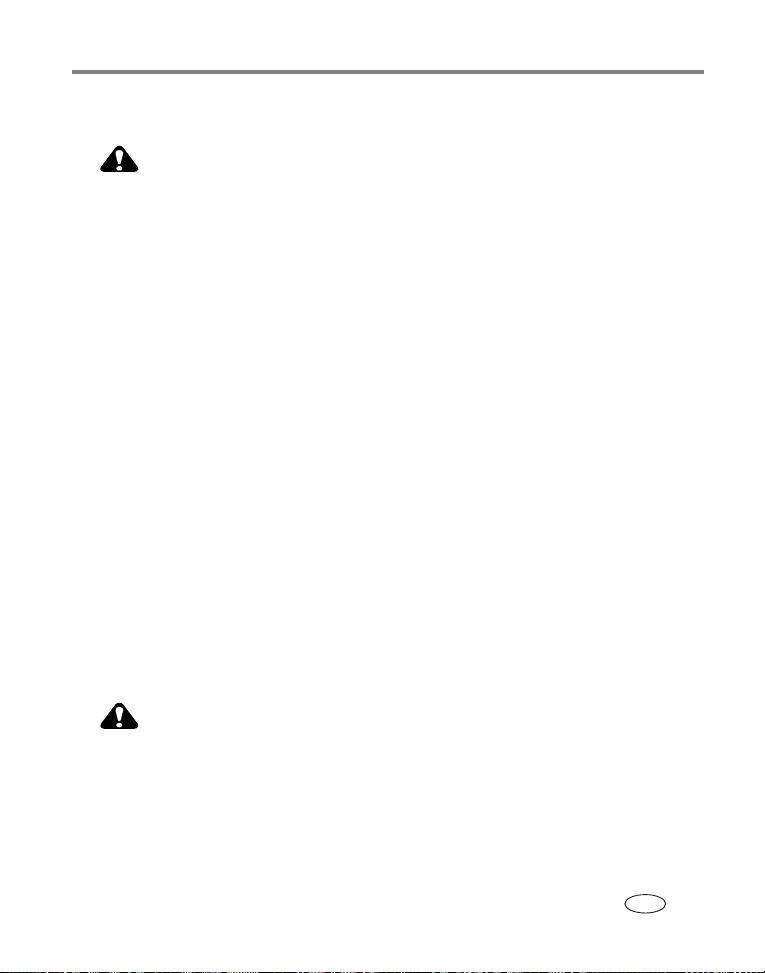
Anhang
Wichtige Sicherheitshinweise
VORSICHT:
Nehmen Sie dieses Produkt nicht auseinander. Es enthält keine
vom Benutzer zu wartenden Teile. Lassen Sie das Produkt von
qualifiziertem Servicepersonal warten. Setzen Sie das Produkt nicht
Flüssigkeiten, Feuchtigkeit oder extremen Temperaturen aus. Kodak
Netzteile und Akkuladegeräte sind nur für die Verwendung in
Innenräumen vorgesehen. Die Verwendung von Steuerungen,
Anpassungen oder Vorgängen, die hier nicht angegeben sind,
kann zu Stromschlägen und/oder elektrischen oder mechanischen
Gefährdungen führen. Wenn das LCD-Display beschädigt ist, berühren
Sie nicht das Glas oder die Flüssigkeit. Wenden Sie sich an den Kodak
Kundendienst.
Verwenden des Produkts
■ Die Verwendung von nicht von Kodak empfohlenem Zubehör, z. B. einem Netzteil,
kann zu Brandgefahr, Stromschlägen oder Verletzungen führen.
■ Verwenden Sie nur einen USB-zertifizierten Computer. Wenden Sie sich bei Fragen
an den Hersteller des Computers.
■ Beachten Sie bei Einsatz dieses Produkts in einem Flugzeug alle Anweisungen der
Fluggesellschaft.
Umgang mit Batterien und Sicherheitshinweise
VORSICHT:
Lassen Sie Batterien vor der Entnahme abkühlen, da sie eventuell heiß
sind.
■ Verwenden Sie zur Vermeidung von Explosionsgefahr nur Batterien, die für dieses
Produkt genehmigt wurden.
■ Halten Sie Batterien von Kindern fern.
www.kodak.com/go/support
DE
69
Page 76

Anhang
■ Batterien dürfen nicht mit metallenen Objekten und Münzen in Berührung
kommen. Die Batterie könnte kurzschließen, sich entladen, heiß werden oder
auslaufen.
■ Nehmen Sie Batterien nicht auseinander, und setzen Sie sie nicht in der falschen
Ausrichtung ein. Setzen Sie Batterien auch nicht Flüssigkeiten, Feuchtigkeit, Feuer
oder extremen Temperaturen aus.
■ Entnehmen Sie die Batterien, wenn Sie das Produkt für längere Zeit lagern. Falls
Batterieflüssigkeit in das Produkt ausläuft, wenden Sie sich an den Kodak
Kundendienst.
■ Falls Batterieflüssigkeit mit Ihrer Haut in Kontakt kommt, waschen Sie die Haut
sofort mit Wasser ab, und wenden Sie sich an einen Arzt. Weitere Gesundheitsinformationen erhalten Sie vom Kodak Kundendienst vor Ort.
■ Entsorgen Sie Batterien gemäß den Bestimmungen der zuständigen Behörde.
■ Laden Sie nicht wiederaufladbare Batterien nicht auf.
Weitere Informationen zu Batterien finden Sie im Internet unter
www.kodak.com/global/en/service/batteries/batteryUsage.jhtml.
Batterielebensdauer
Kodak Li-Ionen-Akku KLIC-7001 für Digitalkameras: mehr als 150 Bilder pro
Akkuladung. Batterielebensdauer gemäß CIPA-Testmethode. (Ungefähre Anzahl von
Bildern im automatischen Modus bei Verwendung einer SD-Speicherkarte mit
128 MB.) Die tatsächliche Lebensdauer einer Batterie kann je nach Nutzung variieren.
Verlängern der Batterielebensdauer
■ Folgende Funktionen verbrauchen sehr viel Batteriestrom und sollten daher nur
gelegentlich verwendet werden:
– Bearbeiten von Bildern auf dem LCD-Display
– Übermäßiger Einsatz des Blitzes
70 www.kodak.com/go/support
DE
Page 77

Anhang
■ Schmutz auf den Batteriekontakten kann die Batterielebensdauer beeinflussen.
Reinigen Sie die Kontakte mit einem sauberen, trockenen Tuch, bevor Sie die
Batterie in die Kamera einlegen.
■ Bei Temperaturen unter 5 °C (41 °F) sinkt die Leistung der Batterie. Wenn Sie die
Kamera bei niedrigen Temperaturen verwenden, sollten Sie Ersatzbatterien bei sich
haben und darauf achten, dass diese nicht zu kalt werden. Kalte, scheinbar leere
Batterien sollten Sie nicht entsorgen. Bei Zimmertemperatur funktionieren diese
Batterien möglicherweise wieder.
Energiesparfunktionen
Dauer der Inaktivität Kamera Erneutes Einschalten der Kamera
1 Minute Das Kameradisplay wird
ausgeschaltet.
10, 5, 3 Minuten Die Kamera schaltet sich
aus.
Drücken Sie „OK“.
Drücken Sie die Einschalttaste.
Aktualisieren von Software und Firmware
Laden Sie die aktuellsten Versionen der auf der Kodak EasyShare Software-CD
enthaltenen Software und der Kamera-Firmware herunter (die entsprechende
Software für die Kamera). Weitere Informationen finden Sie unter
www.kodak.com/go/v570downloads.
Weitere Hinweise zu Pflege und Wartung
■ Wenn die Kamera rauen Wetterbedingungen ausgesetzt wurde oder möglicher-
weise Wasser in die Kamera eingedrungen ist, schalten Sie die Kamera aus, und
nehmen Sie die Batterien und die Speicherkarte heraus. Lassen Sie vor einer erneuten Verwendung der Kamera alle Komponenten mindestens 24 Stunden an der
Luft trocknen.
www.kodak.com/go/support
DE
71
Page 78
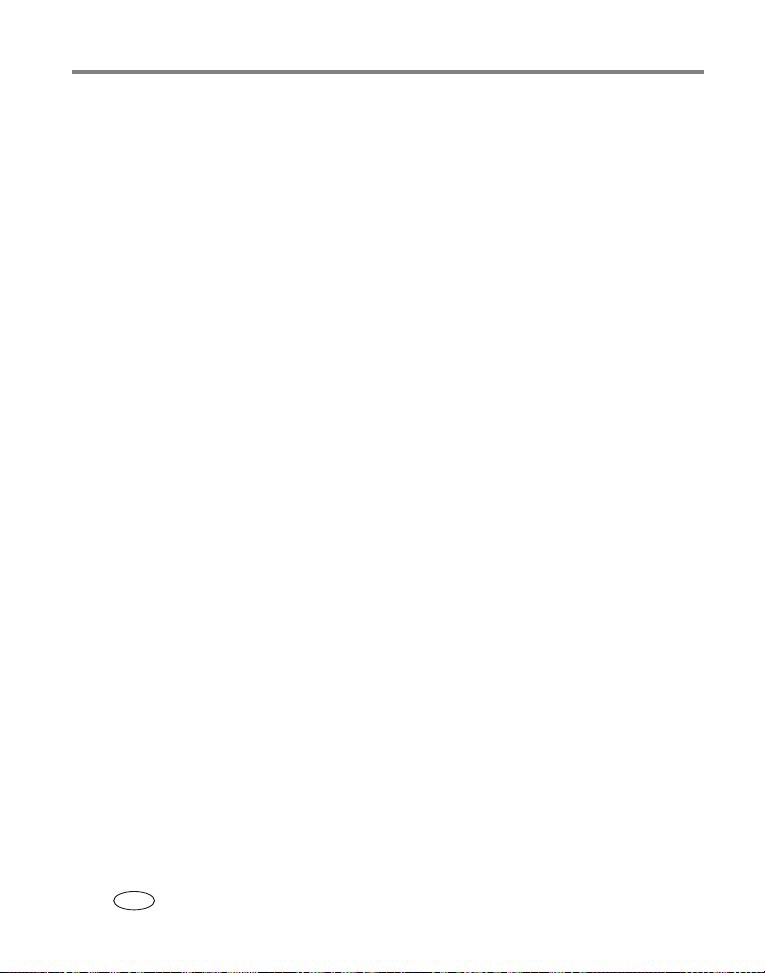
Anhang
■ Pusten Sie leicht auf das Objektiv oder das LCD-Display, um Staub und losen
Schmutz zu entfernen. Wischen Sie das Objektiv oder das Kameradisplay dann mit
einem weichen, flusen- und chemikalienfreien Tuch ab. Verwenden Sie nur
Reinigungsmittel, die speziell für Kameraobjektive bestimmt sind. Chemikalien,
wie z. B. Sonnenöl, sollten niemals mit den Lackflächen der Kamera in Berührung
kommen.
■ In Ihrem Land werden möglicherweise Wartungsverträge angeboten. Weitere
Informationen zu Kodak Produkten erhalten Sie bei Ihrem Händler.
■ Informationen zu Entsorgung und Recycling von Digitalkameras erhalten Sie bei
der zuständigen Behörde. Für die USA finden Sie Informationen auf der Website
der Electronics Industry Alliance unter www.eiae.org oder auf der Kodak Website
unter www.kodak.com/go/v570support.
Garantie
Herstellergarantie
Kodak garantiert, dass Kodak EasyShare Digitalkameras und Zubehörteile (mit
Ausnahme von Batterien) für die Dauer von einem Jahr ab Kaufdatum frei von
Funktionsstörungen, Material- und Produktionsfehlern sind.
Bewahren Sie den mit dem entsprechenden Datum versehenen Kaufbeleg auf. Sie
benötigen einen gültigen Kaufbeleg für Anfragen bezüglich einer Reparatur unter
Garantie.
Abdeckung der Herstellergarantie
Diese Herstellergarantie gilt nur in den geografischen Gebieten, in denen Kodak
Digitalkameras und Zubehörteile erworben wurden.
Kodak REPARIERT oder ERSETZT Kodak EasyShare Digitalkameras und Zubehörteile
gemäß den hier angegebenen Bedingungen und/oder Einschränkungen, wenn diese
Digitalkameras oder Zubehörteile nicht mehr ordnungsgemäß innerhalb des Garan-
72 www.kodak.com/go/support
DE
Page 79

Anhang
tiezeitraums funktionieren. Ein solcher Reparaturdienst umfasst alle anfallenden Arbeitskosten sowie eventuell notwendige Korrekturen und/oder Ersatzteile. Reparatur
oder Ersatz stellt das ausschließliche Rechtsmittel gemäß dieser Garantie dar.
Wenn im Zuge einer Reparatur Ersatzteile verwendet werden, kann es sich bei diesen
Teilen um wiederaufgearbeitete Teile oder um Teile mit wiederaufgearbeiteten
Materialien handeln. Wenn das gesamte Produkt ersetzt werden muss, kann es durch
ein wiederaufgearbeitetes Produkt ersetzt werden.
Einschränkungen
Für Anfragen zu Reparaturen unter Garantie benötigen Sie einen gültigen Beleg, z. B.
die Kopie eines mit dem entsprechenden Datum versehenen Kaufbelegs für die Kodak
EasyShare Digitalkamera oder Zubehörteile. (Bewahren Sie das Original für Ihre
Unterlagen auf.)
Diese Garantie gilt nicht für Batterien, die in Digitalkameras oder Zubehörteilen
verwendet werden. Diese Garantie deckt keine Umstände ab, die außerhalb der
Kontrolle von Kodak liegen, und keine Probleme, die Folge einer Missachtung der
Bedienungsanleitungen in den Benutzerhandbüchern der Kodak EasyShare
Digitalkameras und Zubehörteile sind.
Diese Garantie findet keine Anwendung auf Fehler durch Versandschäden, Unfall,
Abänderung, Modifizierung, nicht autorisierten Service, falsche Verwendung,
Missbrauch, Verwendung mit nicht kompatiblen Zubehörteilen, Missachtung der
Anleitungen von Kodak bezüglich Betrieb, Wartung oder erneuter Verpackung,
Verwendung von nicht von Kodak bereitgestellten Teilen (z. B. Adaptern und Kabeln)
oder auf nach Ablauf dieser Garantie eingereichte Forderungen.
Kodak gewährt keine weiteren ausdrücklichen oder stillschweigenden Garantien für
dieses Produkt. Falls der Ausschluss einer stillschweigenden Garantie laut Gesetz
rechtsunwirksam ist, beträgt die Dauer der stillschweigenden Garantie ein Jahr ab
Kaufdatum.
www.kodak.com/go/support
DE
73
Page 80
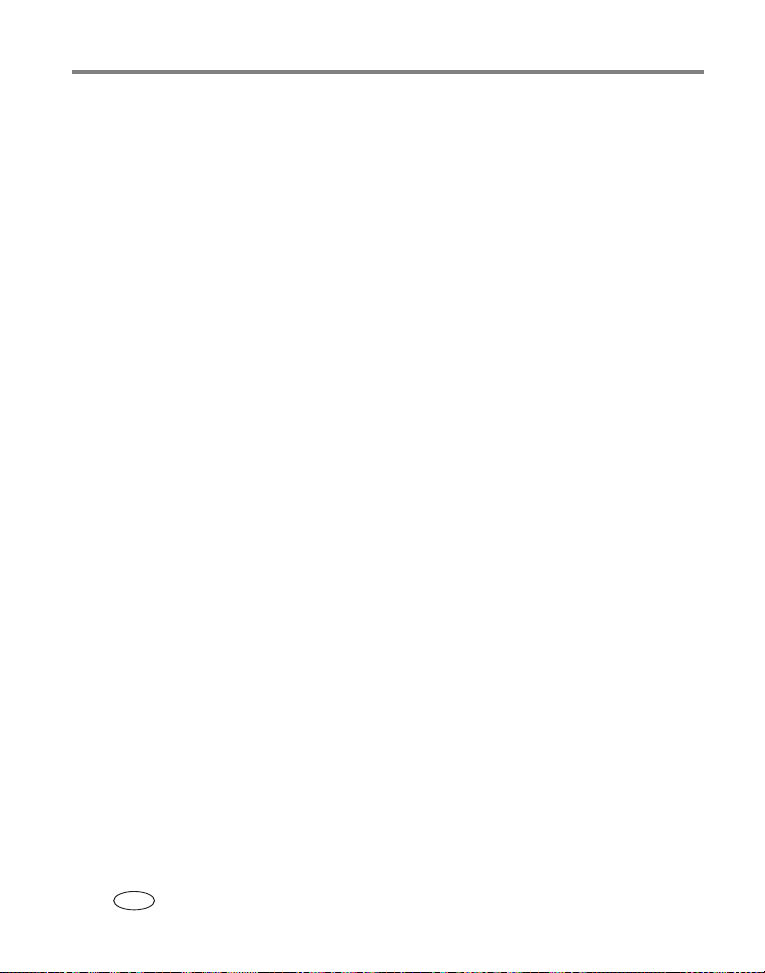
Anhang
Der Ersatz des Produkts stellt die einzige Verpflichtung seitens Kodak dar. Kodak ist
unabhängig von der Ursache nicht für spezielle oder zufällig entstandene Schäden
oder Folgeschäden haftbar, die sich aus dem Verkauf, dem Erwerb oder der Verwendung dieses Produkts ergeben. Haftung für spezielle oder zufällig entstandene
Schäden oder Folgeschäden (einschließlich, jedoch nicht beschränkt auf Gewinn- oder
Einnahmeverluste, Stillstandkosten, Ausfallzeiten, Kosten für Ersatzgeräte, -anlagen
oder -dienste oder Ansprüche Ihres Kunden auf solche Schäden aufgrund des Erwerbs,
der Verwendung oder des Ausfalls des Produkts), unabhängig der Ursache, oder für
den Verstoß gegen schriftlich niedergelegte oder stillschweigende Garantien wird ausdrücklich ausgeschlossen und ist hiervon ausgenommen.
Ihre Rechte
In manchen Staaten oder Gerichtsbarkeiten ist der Ausschluss oder die Einschränkung
von zufällig entstandenen Schäden oder Folgeschäden nicht zulässig, sodass die oben
angeführten Ausschlüsse oder Einschränkungen möglicherweise nicht auf Sie
zutreffen. In manchen Staaten oder Gerichtsbarkeiten, in denen die Einschränkung
der Dauer einer stillschweigenden Garantie nicht gestattet ist, trifft die oben genannte
Einschränkung nicht auf Sie zu.
Diese Garantie verleiht Ihnen bestimmte Rechte. Zusätzlich können Sie andere Rechte
haben, die je nach Staat oder Gerichtsbarkeit unterschiedlich sind.
Außerhalb der USA und Kanadas
In anderen Staaten als den USA und Kanada sind die Bedingungen dieser Garantie
möglicherweise anders. Sofern dem Käufer keine spezifische Kodak Garantie durch ein
Kodak Unternehmen bekannt gemacht wurde, findet keine Garantie oder Haftung
Anwendung, die über die gesetzlich vorgeschriebenen Anforderungen hinausgeht,
auch wenn Fehler, Schäden oder Verluste durch Fahrlässigkeit oder andere Ursachen
hervorgerufen werden.
74 www.kodak.com/go/support
DE
Page 81

Anhang
Konformität mit behördlichen Bestimmungen
FCC-Konformitätserklärung und Hinweise
Kodak EasyShare V570 Digitalkamera mit Dualobjektiv
Dieses Gerät wurde getestet und entspricht den Bestimmungen für ein digitales Gerät
der Klasse B gemäß Teil 15 der FCC-Bestimmungen. Diese Grenzwerte bieten
angemessenen Schutz vor schädlichen Störungen beim Betrieb des Geräts in
Wohngebieten.
Dieses Gerät erzeugt und verwendet Hochfrequenzenergie und strahlt sie ab. Wenn es
nicht gemäß der Anleitung installiert wird, kann es schädliche Funkstörungen verursachen. Es wird jedoch keinerlei Garantie dafür übernommen, dass die Störungen
bei einer bestimmten Installation nicht auftreten.
Sollte dieses Gerät den Radio- oder Fernsehempfang stören, was sich durch Ein- und
Ausschalten des Geräts nachprüfen lässt, müssen Sie die Störungen durch eine oder
mehrere der folgenden Maßnahmen beheben: 1) die Empfangsantenne verlegen oder
anders ausrichten; 2) den Abstand zwischen dem Gerät und dem Empfänger vergrößern; 3) das Gerät an eine Steckdose eines Schaltkreises anschließen, der nicht mit
dem Empfangsgerät verbunden ist; 4) einen Händler oder erfahrenen Rundfunk-/
Fernsehtechniker zu Rate ziehen.
Bei Änderungen oder Umbauten, die nicht ausdrücklich von der für die Konformität
verantwortlichen Partei genehmigt wurden, verliert der Benutzer die Berechtigung
zum Betrieb des Geräts. Wenn das Gerät mit abgeschirmten Anschlusskabeln geliefert
wird oder wenn bestimmte zusätzliche Komponenten oder spezielle Zubehörteile für
die Verwendung bei der Produktinstallation vorgeschrieben wurden, müssen diese
verwendet werden, um die Konformität mit den FCC-Bestimmungen zu
gewährleisten.
www.kodak.com/go/support
DE
75
Page 82
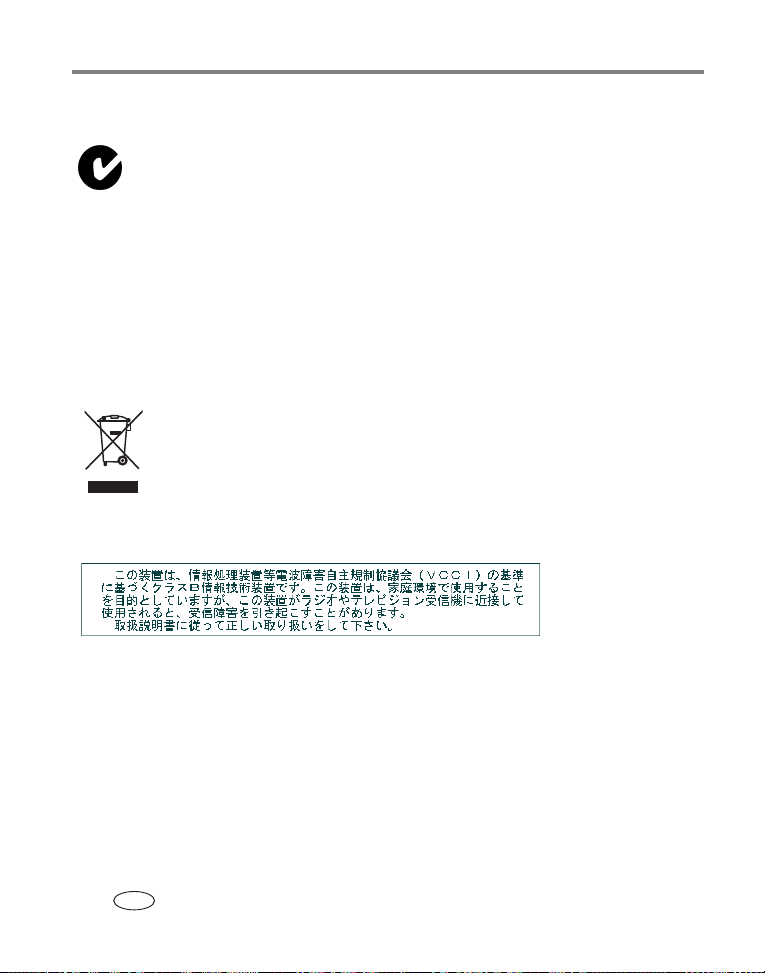
Anhang
C-Tick-Prüfzeichen für Australien
N137
Kanadische DOC-Bestimmungen
Konformität mit DOC Klasse B—Dieses digitale Gerät der Klasse B entspricht der
kanadischen Norm ICES-003.
Observation des normes-Classe B—Cet appareil numérique de la classe B est
conforme à la norme NMB-003 du Canada.
Abfallkennzeichnung für Elektro- und Elektronikaltgeräte
Entsorgen Sie dieses Produkt in der EU nicht im Hausmüll. Wenden Sie sich an die zuständige
Behörde vor Ort, oder informieren Sie sich unter www.kodak.com/go/recycle über eventuelle
Recyclingprogramme.
VCCI Klasse B ITE
Deutsche Übersetzung: Es handelt sich hierbei um ein Gerät der Klasse B, basierend auf den Standards des
Voluntary Control Council (Freiwilliger Kontrollrat) für Interferenzen, die von Geräten der Informationstechnologie (VCCI) verursacht werden. Wenn das Gerät in der Nähe eines Radios oder Fernsehempfängers
in einer häuslichen Umgebung verwendet wird, kann es zu Funkstörungen kommen. Installieren und verwenden Sie das Gerät entsprechend der Gebrauchsanweisung.
MPEG-4
Eine Verwendung dieses Geräts auf eine Art und Weise, die dem visuellen Standard
MPEG-4 entspricht, ist untersagt. Ausgenommen sind Verbraucher, die es für
persönliche und nicht für kommerzielle Zwecke einsetzen.
76 www.kodak.com/go/support
DE
Page 83
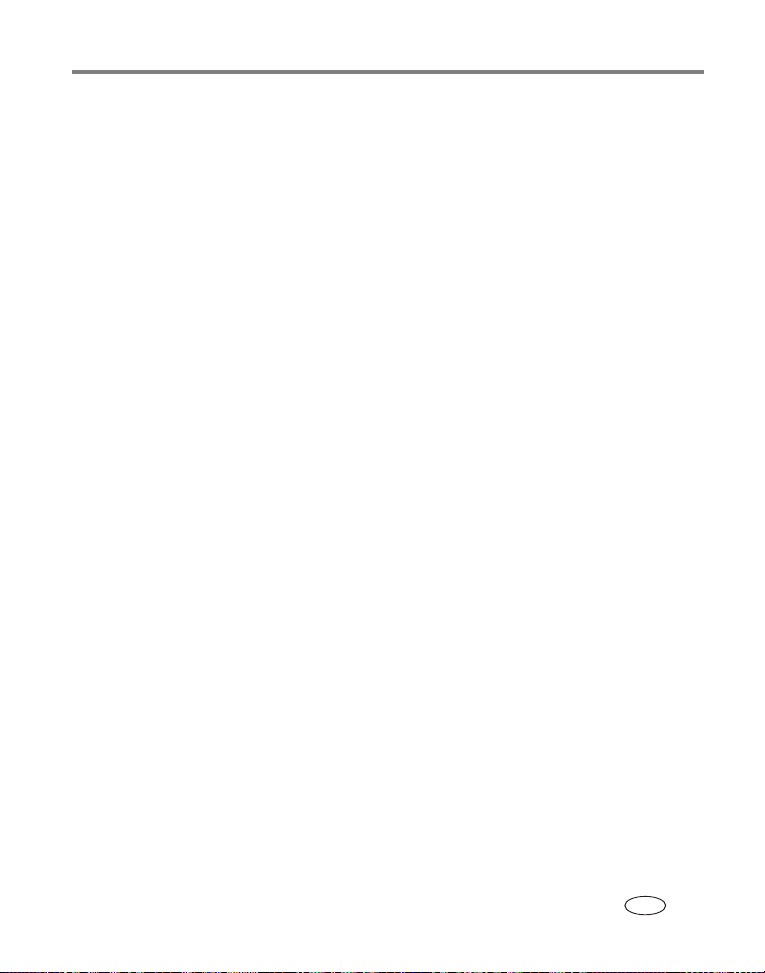
Index 1
A
Abzüge online bestellen
Aktualisieren von Software und
Firmware
Alben
Bilder kennzeichnen
einrichten
Anfertigen, Bild vom Video, 44
Anschluss für USB/AV
Anzeige
Bereitschaftsanzeige
Ladeanzeige
Anzeigen
Bild- und Videodaten
Bilder nach der Aufnahme
Diashow
nach Datum oder Album, 41
Review-Taste verwenden
Auf Standard zurücksetzen
Aufnehmen von Bildern, 6
Ausführen einer Diashow
Auslöser, Probleme
Automatisch, 24
ausschalten
Auto-/SCN-Taste
Fokusmarkierungen, 9
Fokussierung
AV-/USB-Ausgang, ii, 42
, 36
, 41
, 39
, 19
, 71
, 47
, 16
, ii
, ii
, 46
, 7
, 10
, 36
, 41
, 56
, i
, 36, 37
B
Batterie
Akku einlegen
, ii
Fach
längere Lebensdauer, 70
Sicherheit
, 70
Typen
Bearbeiten von Bildern
bei der Aufnahme
Diashow
jederzeit, 10
Behördliche Bestimmungen
Belichtung
Ausgleich
Langzeit
Messung
Benutzerdefiniert (C), 28
Benutzerspezifisches Anpassen der
Kamera
Bereitschaftsanzeige, ii
Bildausrichtungssensor
Bilder
Aufnahmemodi
bearbeiten
drucken
gekennzeichnete Bilder drucken, 49
gekennzeichnete Bilder per E-Mail
versenden
kennzeichnen
, 1
, 69
, 7
, 41
, 75
, 30
, 36
, 35
, 38
, 39
, 24
, 10
, 18
, 50
, 47
www.kodak.com/go/support 77
DE
Page 84
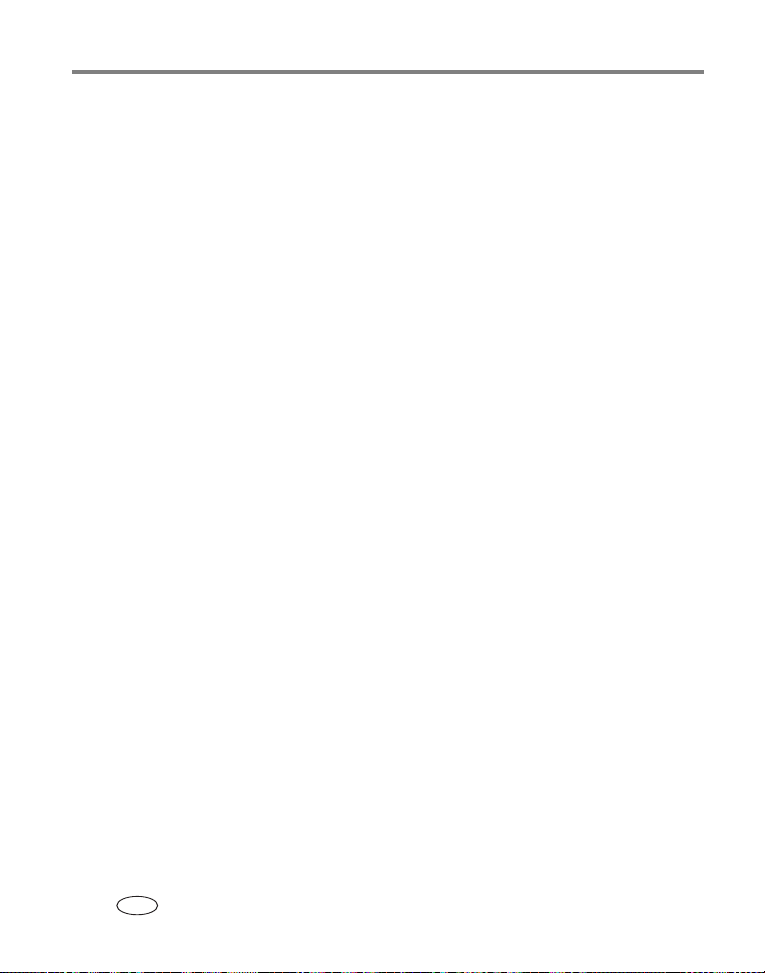
Index
mit USB-Kabel übertragen, 16
schützen
Speicherkapazität, 68
über Kamerastation „Fotorahmen“
vom Video anfertigen, 44
zuschneiden
Bildgröße/-qualität, 33
Bildspeicher
Bildstabilisator
Blitz
Einstellungen
Taste
Blumen, 28
C
Computer
an Kamerastation „Fotorahmen“
Kamera anschließen, 16
D
Datum
einstellen
Stempel
Delete-Taste, i
Diashow
Fernseher
Intervall, 41
kontinuierliche Schleife
Probleme, 57
Übergang
Digitalzoom
einstellen, 38
, 13
übertragen
, 44
, 37
, 37
, i
anschließen
, 4
, 40
, 42
, 42
, 22
, 15
, 23
, 15
, 42
Drucken
Abzüge online bestellen
Drucker optimieren, 61
gekennzeichnete Bilder
PictBridge
über den Computer, 18
von EasyShare Druckerstation
von Speicherkarte, 19
Druckerstation
E
EasyShare Software
Ein- und Ausschalten der Kamera
Einfrieren, 27
Einlegen
Akku
SD-/MMC-Speicherkarte, 4
Einrichten von Album
Einstellen
Autofokus
automatisches Ausschalten
Belichtungsmessung
Bildausrichtungssensor, 39
Bildgröße/-qualität
Bildspeicher
Blitz, 23
Datum und Uhrzeit
Datumsstempel
Digitalzoom, 38
Farbmodus
Fokusbereich, 36
ISO-Empfindlichkeit
Langzeitbelichtung
Lautstärke, 38
, 17
, 17
, 1
, 36, 37
, 37
, 40
, 35
, 19
, 19
, 14
, 36
, 39
, 35
, 33
, 4
, 34
, 36
, 17
, 3
78 www.kodak.com/go/support
DE
Page 85

Index
LCD-Dimmer, 38
, 24
Modi
Schärfe, 35
Selbstauslöser
Sounds
Sprache, 40
Unscharf-Warnung
Verzeichnungskompensation, 39
Videoausgang
Video-Datumsanzeige
Videogröße/-qualität, 37
Videolänge
Vorblitz
Weißabgleich, 34
E-Mail-Versand von Bildern und
Videos
Entfernen von Favoriten, 53
Entsorgung und Recycling
F
Farbmodus
Favoriten
Einstellungen
entfernen
kennzeichnen
Taste, i
FCC-Konformitätserklärung
Fernseher, Diashow
Feuerwerk, 26
Firmware aktualisieren
Fokus
Bereich
Markierungen
Formatieren, Speicherkarte, 40
, 32
, 38
, 40
, 39
, 40
, 37
, 40
, 50
, 72, 76
, 35
, 53
, 53
, 52
, 75
, 42
, 71
, 36
, 9
Fotorahmen (Kamerastation)
Akku aufladen
anschließen, 15
Bilder übertragen
G
Garantie
Gegenlicht, 27
Gitter, Markierung
Gleichstromeingang
H
Hand, sich bewegende (Symbol)
Herunterladen von Bildern, 16
Hilfe, Internet-Adressen
Histogramm
I
Informationen
Installieren der Software
Interner Speicher, Kapazität, 68
ISO-Empfindlichkeit
K
Kabel
Kamerabetrieb
Kennzeichnen
, 72
zu Bildern und Videos
zur Kamera
Audio/Video (AV)
USB, 16
automatisch ausschalten
Kamera
Favoriten
für Alben
, 2
, 15
, 29
, ii
, 61
, 31
, 46
, 40
, 14
, 34
, 42
, 39
, 3
, 52
, 47
, 7
www.kodak.com/go/support 79
DE
Page 86
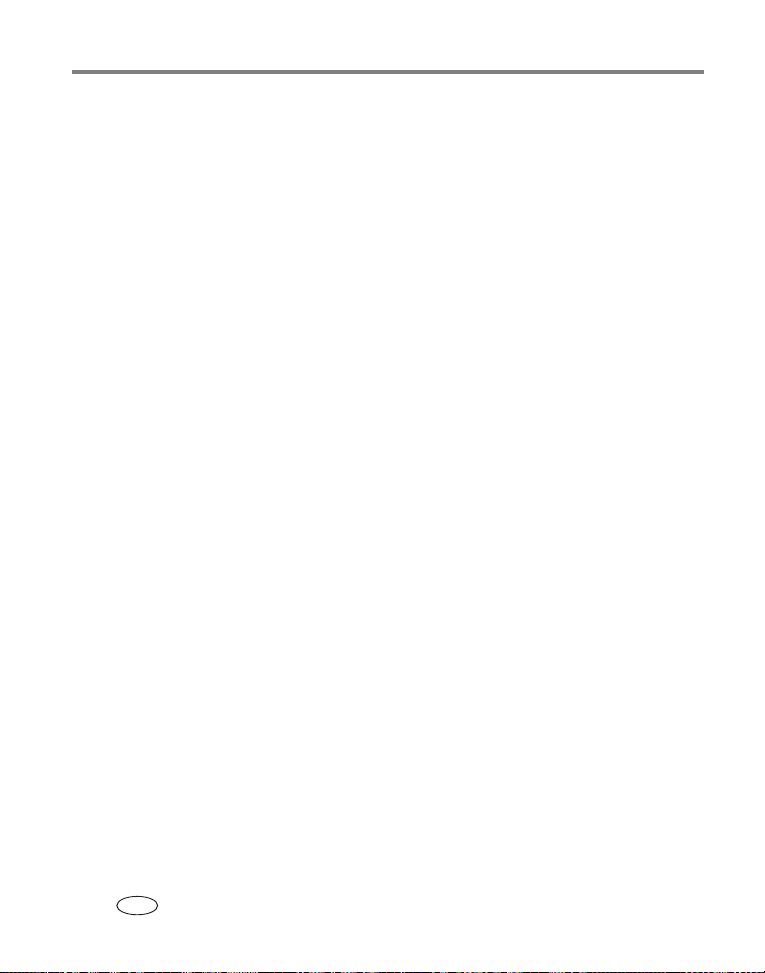
Index
für den Ausdruck, 50
für den E-Mail-Versand
Kerzenlicht, 27
, 27
Kinder
Kodak EasyShare Software
aktualisieren
installieren
Kodak Websites, 61
Konformitätserklärung für Kanada
Kopieren, Bilder auf Speicherkarte
Kundendienst, 62
L
Laden der Software
Landschaft
Langzeitbelichtung
Lautsprecher, ii
Lautstärke
, ii
LCD
LCD-Display
Bilder und Videos bearbeiten
Dimmer
LCD-/Infotaste, 6
Löschen
Bild oder Video
Bilder und Videos schützen, 13
in der Schnellansicht
M
Mac, Software installieren
Makromodus, 24
Markierungsgitter
, 71
, 14
, 24, 25
, 38
, 38
, 29
, 50
, 14
, 36
, 13
, 7
, 14
, 76
, 46
, 10
Menu-Taste
Modi
Automatisch, 24
Favoriten
Landschaft
Makro, 24
Motiv (SCN)
Video, 6
Motivmodi (SCN)
Benutzerdefiniert (C)
Blumen, 28
Einfrieren
Feuerwerk
Gegenlicht, 27
Kerzenlicht
Kinder
Landschaft, 25
Museum
Nachtlandschaft
Nachtporträt, 26
Nahaufnahme
Panorama
Party, 27
Porträt
Schnee
Selbstporträt, 28
Sonnenuntergang
Sport
Strand, 26
Text
Museum, 26
, ii
, 24
, 52
, 24
, 25
, 27
, 26
, 27
, 27
, 26
, 29
, 25
, 26
, 25
, 28
, 25
, 28
, 26
, 27
, 27
80 www.kodak.com/go/support
DE
Page 87
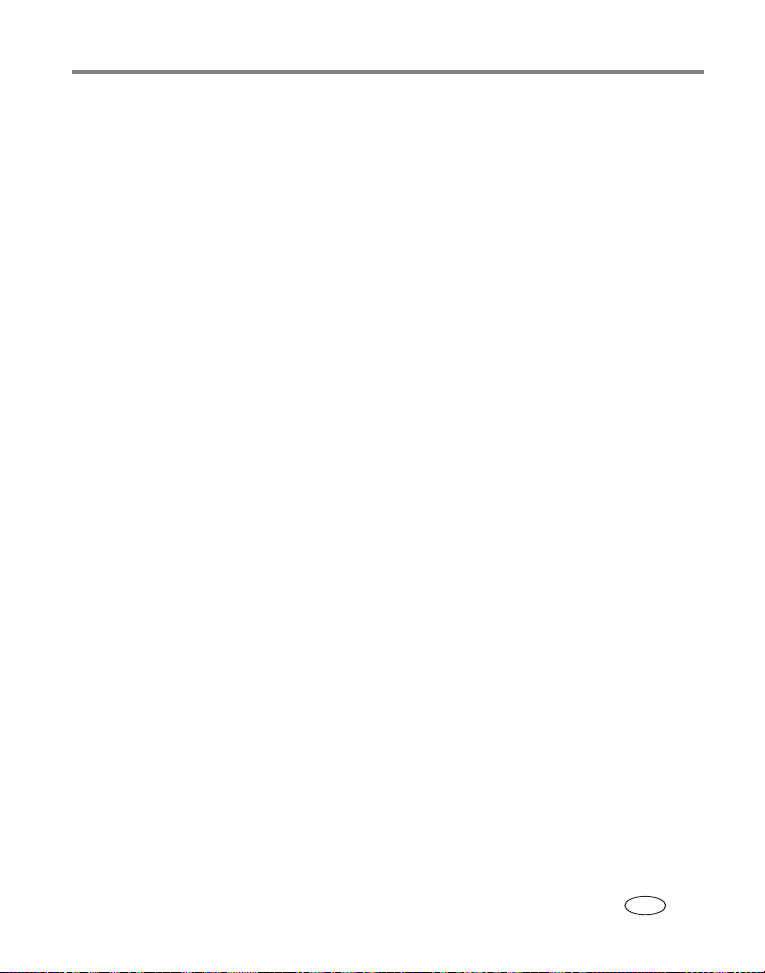
Index
N
Nachtlandschaft
Nachtporträt, 26
Nahaufnahme
O
Objektiv
reinigen, 71
Optischer Zoom
P
Panoramaaufnahmen
Papierkorb leeren
Party, 27
Pflege der Kamera
PictBridge-kompatibler Drucker
Porträt, 25
R
Recycling und Entsorgung
Reparieren der Kamera
Review-Taste
Rückgängig machen, Löschvorgang, 13
S
, 35
Schärfe
, 26
Schnee
Schnellansicht verwenden
Schützen, Bilder und Videos, 13
SD-/MMC-Speicherkarte
einlegen
Speicherkapazität
, 26
, 27
, i
, 21
, 29
, 7
, 71
, 17
, 72, 76
, 61
, ii
, 7
, 4
, 68
Steckplatz
von der Karte drucken
Selbstauslöser, 32
Taste
Selbstporträt
Serienbilder, 33
Taste
Service und Support, 62
Setup-Menü
Share-Taste
Sicherheit, Batterie, 69
Software
aktualisieren
installieren, 14
Sonnenuntergang
Sound
Lautstärke
Themen
Speicher
Kapazität
Speicherkarte einlegen
Speicherkapazität
Sport, 25
Sprache
Station
Anschluss
Drucker
Kamerastation „Fotorahmen“
Stativanschluss, ii
Status, Unscharf-Warnung
Strand, 26
, ii
, i
, 28
, i
, 38
, i
, 71
, 27
, 38
, 38
, 68
, 68
, 40
, ii
, 17
, 19
, 4
, 2
, 7
www.kodak.com/go/support 81
DE
Page 88

Index
Support, technischer, 62
Symbole
für die Aufnahme von Bildern
für die Bearbeitung
, 24
Modi
unscharf, 7
T
Taste
Auto-/SCN-Taste
Blitz, i
, i, 7
Delete
Favoriten
Landschaft, 24
Makro
Menu
Review, ii, 10
Selbstauslöser
Serienbild
Share, i
Tele/Zoom
Video
Weitwinkel, ii
Zoom
Technische Daten der Kamera
Teilen von Videos, 44
Telefonischer Support
, 28
Text
Tonneneffekt, 39
Tragegurt
, i
, 24
, ii
, i
, 21
, 6
, ii
, 1
, 12
, i
, i
, 62
, 64
, 8
U
Uhrzeit einstellen
Unscharf-Warnung, 7, 40
URLs für Kodak Websites
USB (Universal Serial Bus)
Bilder übertragen
USB-/AV-Ausgang
V
VCCI-Konformitätserklärung
Verzeichnungskompensation, 39
Video
Größe/Qualität
Sequenzdruck, 45
, 44
teilen
Videos
anzeigen
aufnehmen
Ausgang
bearbeiten, 10
Datumsanzeige
gekennzeichnete Videos per E-Mail
versenden
, 37
Länge
schützen
Speicherkapazität, 68
, 40
Vorblitz
W
Wartung der Kamera
WEEE, 76
Weißabgleich
Weitwinkeltaste
Windows, Software installieren, 14
, 4
, 61
, 16
, ii, 42
, 76
, 37
, 10
, 6
, 39
, 40
, 50
, 13
, 71
, 34
, ii
82 www.kodak.com/go/support
DE
Page 89

Z
Zeit einstellen
Zoom
digital
optisch
Zubehör, 16
Batterie
Druckerstation, 17
kaufen
SD-/MMC-Speicherkarte
Zuschneiden von Bildern, 44
, 4
, 22
, 21
, 70
, 61
Index
, 4
www.kodak.com/go/support 83
DE
